Lenovo ThinkCentre 4162, ThinkCentre 5041, ThinkCentre 5044, ThinkCentre 5051, ThinkCentre 5053 User guide [fr]
...Page 1

Guided'utilisation
ThinkCentre
Typesdemachines:4162,5041,5044,5051,5053,5055,5057,
5059,5061,5063et5065
Page 2
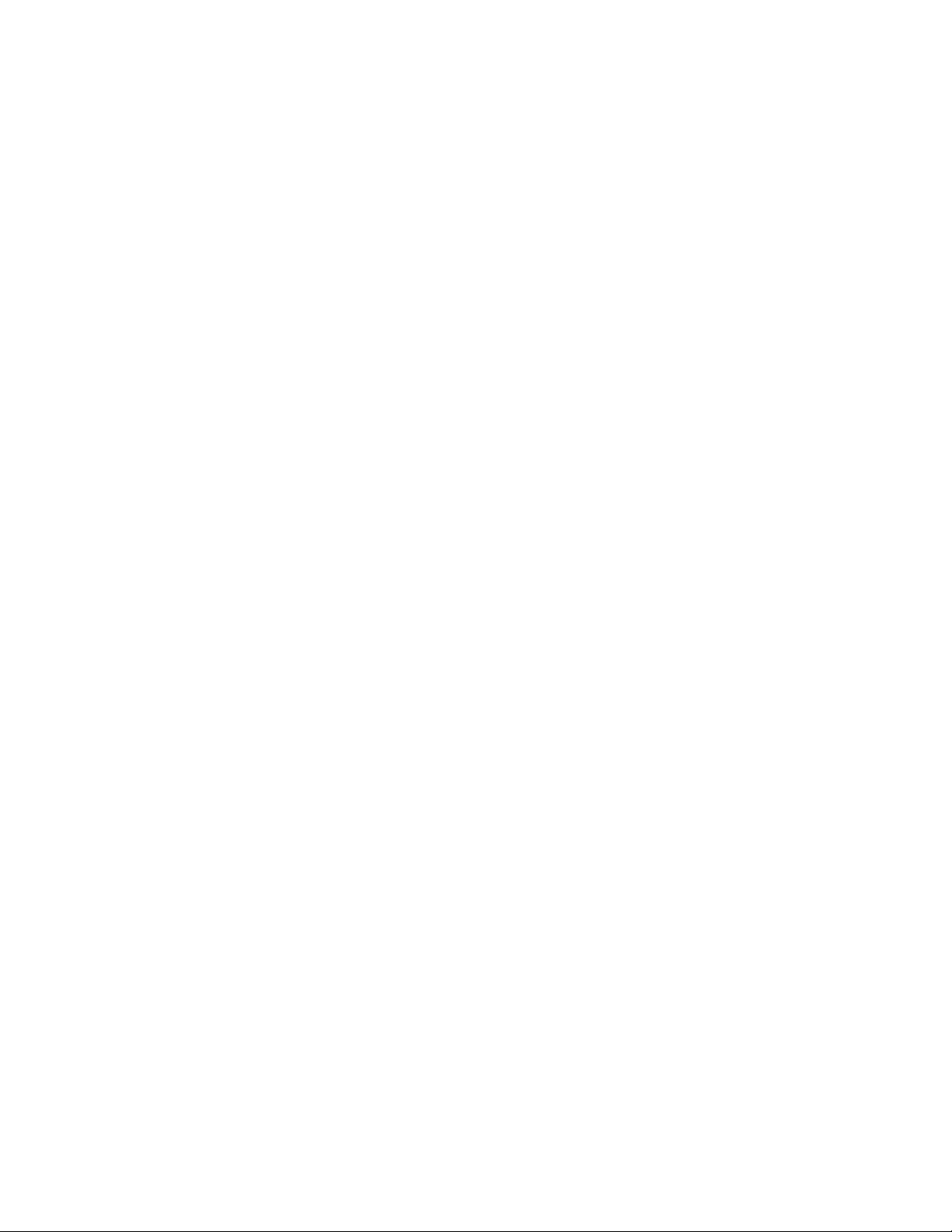
Page 3
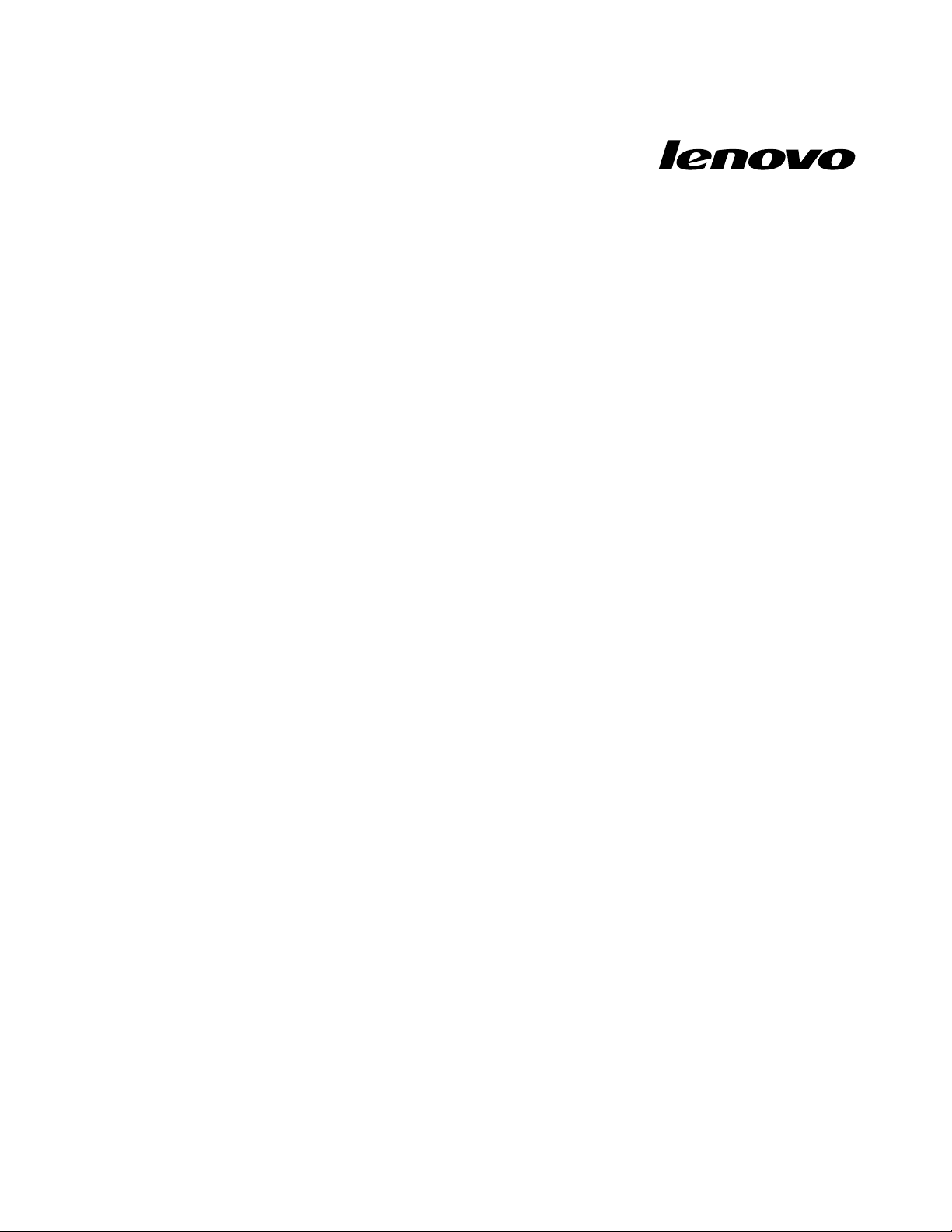
Guided'utilisation
ThinkCentre
Typesdemachines:4162,5041,5044,5051,5053,5055,5057,
5059,5061,5063et5065
Page 4
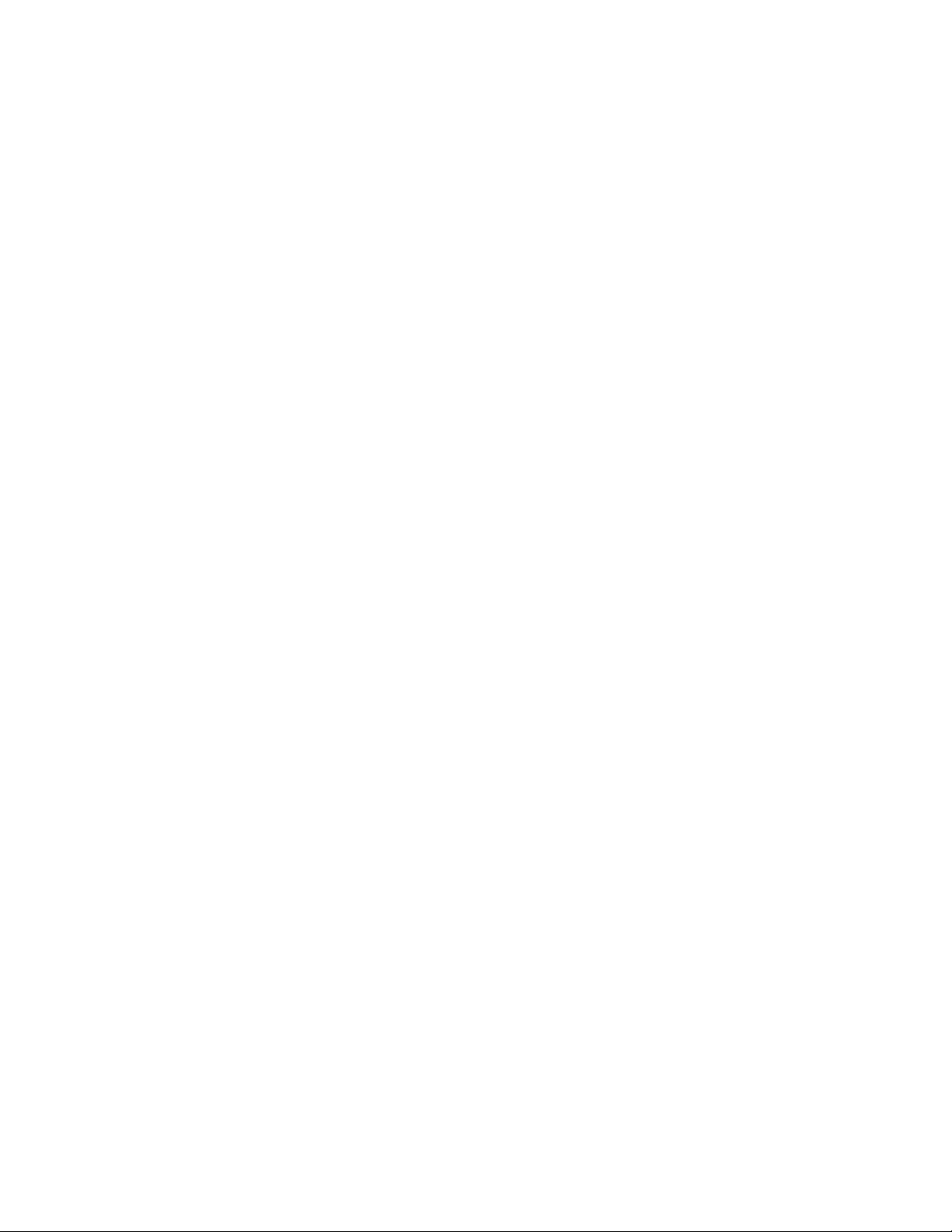
Remarque:Avantd'utiliserleprésentdocumentetleproduitassocié,prenezconnaissancedes
informationsgurantdanslemanuelConsignesdesécuritéetdéclarationdegarantieetàlasectionAnnexe
A«Remarques»àlapage73.
Premièreédition(Septembre2010)
©CopyrightLenovo2010.
Lesproduits,données,logicielsinformatiquesetservicesLENOVOontétédéveloppésexclusivementàtitreprivéetsont
vendusàdesentitésgouvernementalesentantqu'articlescommerciauxconformémentàl'article48C.F.R.2.101dont
l'utilisation,lareproductionetladivulgationsontsoumisesàdeslimitationsetdesrestrictions.
REMARQUESURLESDROITSLIMITÉSETRESTREINTS:silesproduits,lesdonnées,leslogicielsoulesservices
sontfournisconformémentàuncontrat«GeneralServicesAdministration»(«GSA»),l’utilisation,lareproductionetla
divulgationsontsoumisesauxrestrictionsstipuléesdanslecontratn°GS-35F-05925.
Page 5
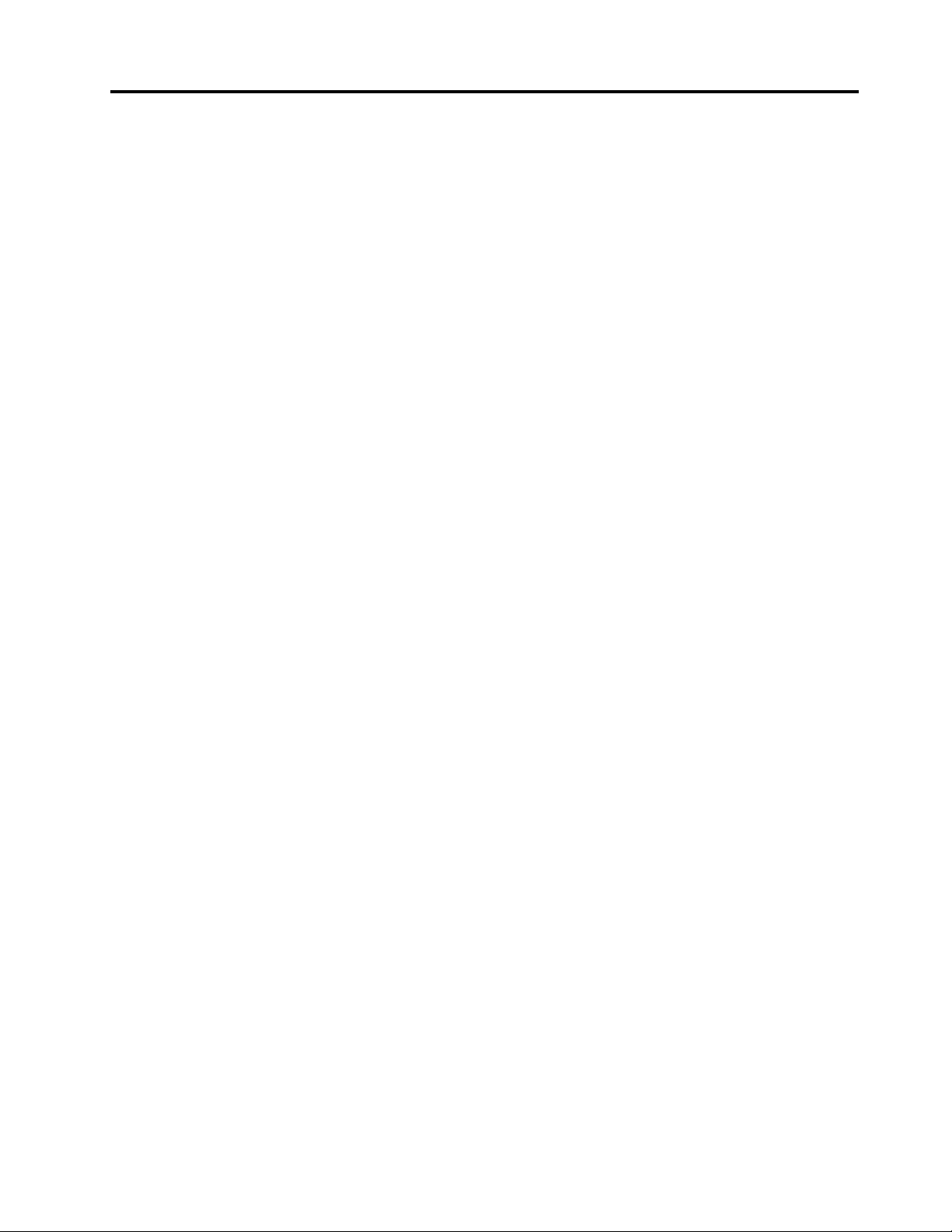
Tabledesmatières
Consignesdesécurité.........v
Chapitre1.Présentationgénérale...1
Fonctions..................1
Spécications................3
Présentationdulogiciel............4
Logicielsfournisavecvotresystème
d'exploitationWindows..........4
Emplacements................6
Localisationdesconnecteurs,desboutons
decommandeetdesvoyantsàl'avantde
l'ordinateur...............7
Localisationdesconnecteursetdes
composantsàl'arrièredel'ordinateur.....8
Localisationdescomposants........9
Localisationdescomposantssurlacarte
mère.................10
Localisationdesunitésinternes......11
Chapitre2.Installationou
remplacementdematériel......13
Manipulationdescomposantssensiblesà
l'électricitéstatique.............13
Installationouremplacementdematériel....13
Installationd'optionsexternes.......14
Retraitducarterdel'ordinateur......14
Retraitetréinstallationdupanneaufrontal..15
Installationouremplacementd'unecarte
PCI.................17
Installationouremplacementd'unmodulede
mémoire...............20
Remplacementdelapile.........21
Remplacementdublocd'alimentation
électrique...............23
Remplacementdudissipateurthermiqueetdu
blocdeventilation...........25
Remplacementdumicroprocesseur....27
Remplacementdel'unitédedisqueoptique.29
Remplacementdel'unitédedisquedur...31
Remplacementdublocavantdeconnecteurs
audioetdeportsUSB..........34
Remplacementdublocdeventilationarrière.35
Remplacementduclavier........37
Remplacementdelasouris........38
Finduremplacementdecomposants....39
Obtentiondepilotesdepériphérique......40
Dispositifsdesécuritédebase........41
Verrouaveccâbleintégré.........41
Cadenas...............41
Protectionparmotdepasse.......42
Effacementd'unmotdepasseperduou
oublié(àl'aideducavalierCMOS).....42
Chapitre3.Informationsrelativesà
larécupération............45
Créationetutilisationd'unsupportde
récupération...............45
Créationd'unsupportderécupération...45
Utilisationdesdisquesderécupération...46
Exécutiond'opérationsdesauvegardeetde
récupération...............46
Opérationdesauvegarde.........47
Opérationderécupération........47
Utilisationdel'espacedetravailRescueand
Recovery.................48
Créationetutilisationd'unsupportderécupération
d'urgence................49
Créationd'unsupportderécupération...49
Utilisationd'unsupportderécupération
d'urgence...............49
Installationouréinstallationdepilotesde
périphérique...............50
Résolutiondesincidentsderécupération....51
Chapitre4.Utilisationduprogramme
SetupUtility..............53
DémarrageduprogrammeSetupUtility.....53
Afchageoumodicationdesparamètres....53
Utilisationdemotsdepasse.........53
Remarquesconcernantlesmotsdepasse..54
Motdepasseàlamisesoustension....54
Motdepasseadministrateur.......54
Dénition,modicationousuppressiond'un
motdepasse.............54
Activationoudésactivationd'uneunité.....55
Sélectiond'uneunitéd'amorçage.......55
Sélectiond'uneunitéd'amorçage
temporaire..............55
Afchageoumodicationdelaséquencedes
unitésdedémarrage..........56
Sortiedel'utilitairedeconguration......56
Chapitre5.Miseàjourdes
programmessystème.........57
Utilisationdeprogrammessystème......57
MiseàjourduBIOS(ashage)àpartird'un
disque..................57
Miseàjour(ashage)duBIOSàpartirdevotre
systèmed'exploitation...........58
©CopyrightLenovo2010
iii
Page 6
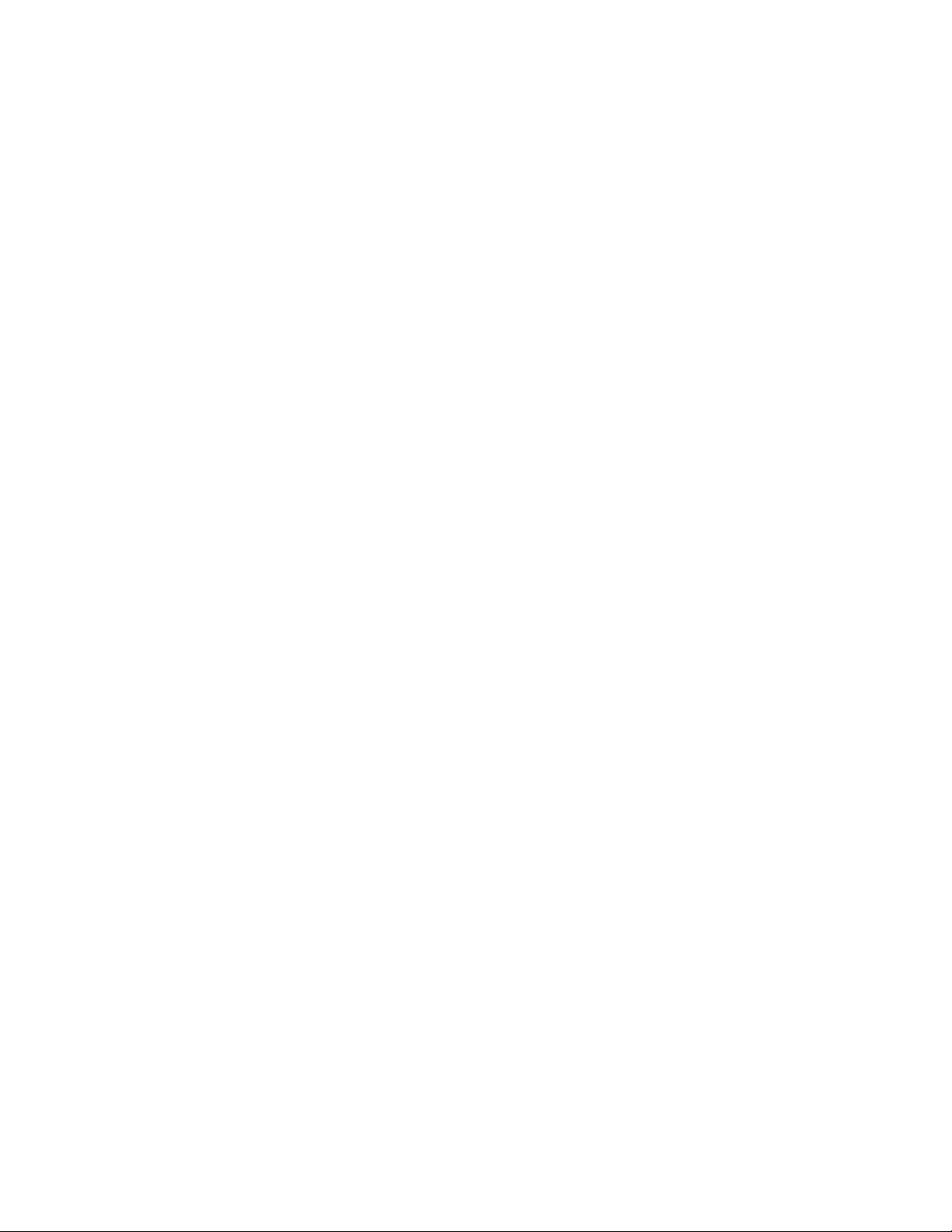
Récupérationaprèsunincidentdemiseàjour
POSTetBIOS...............58
Chapitre6.Résolutiondesincidents
etprogrammesdediagnostic....61
Résolutiondesincidentsdebase.......61
Programmesdediagnostic..........62
LenovoThinkVantageToolbox.......62
PC-DoctorforDOS...........63
Nettoyagedelasouris...........63
Sourisoptique.............63
Sourisnonoptique...........64
Chapitre7.Assistancetechnique..67
Sourcesd'informations...........67
DossierOnlineBooks..........67
LenovoThinkVantageTools........67
ThinkVantageProductivityCenter.....68
LenovoWelcome............68
AccessHelp..............68
Sécuritéetgarantie...........68
SiteWebLenovo(http://www.lenovo.com)..69
Aideetsupport..............69
Utilisationdeladocumentationetdes
programmesdediagnostic........69
Obtenirdesservicespartéléphone.....69
Utilisationd'autresservices........70
Achatdeservicessupplémentaires.....71
AnnexeA.Remarques........73
Consignerelativeàlasortietélévision.....74
MarqueCEdeconformitéauxdirectives
européennes...............74
Marques.................74
Index..................75
ivGuided'utilisationThinkCentre
Page 7
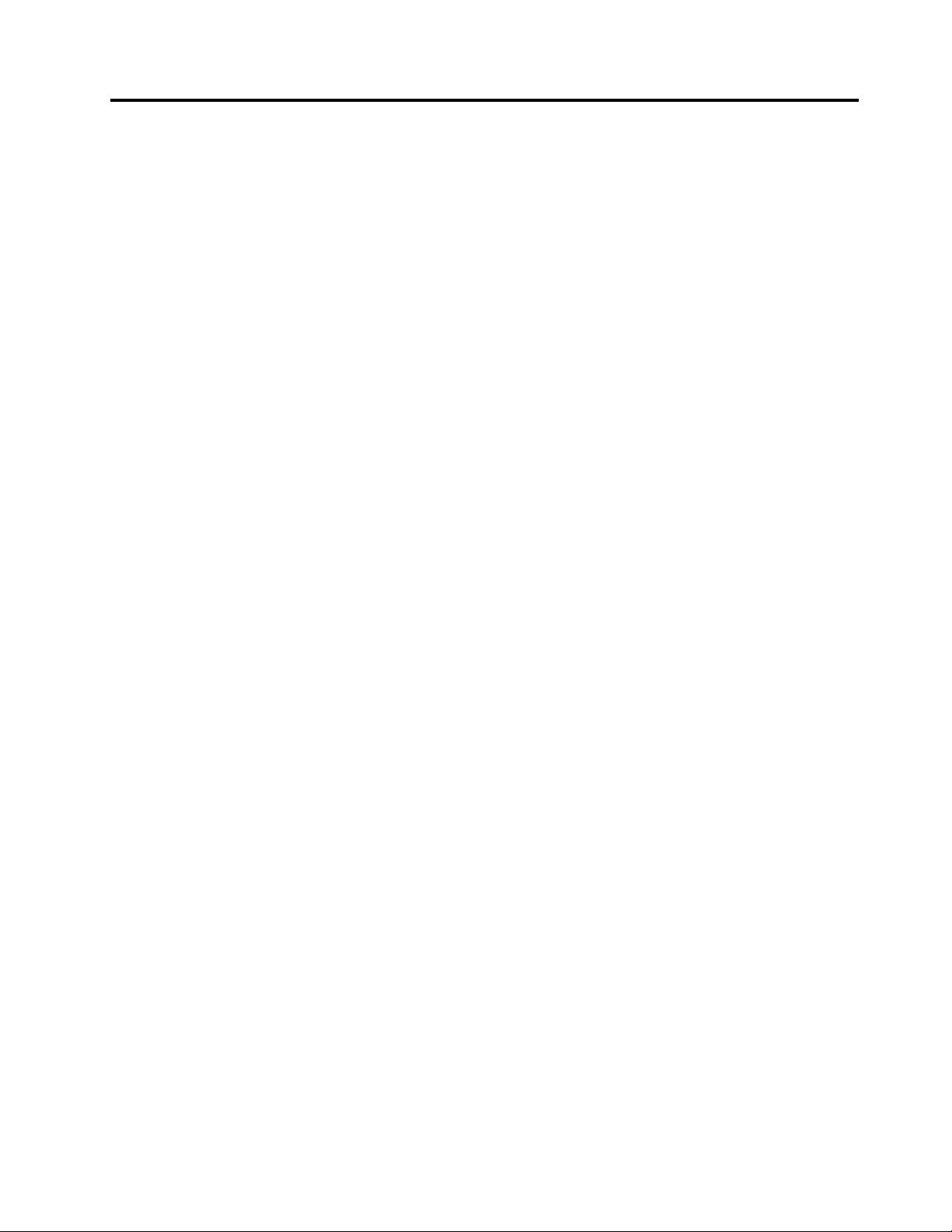
Consignesdesécurité
ATTENTION:
Avantd'utiliserleprésentmanuel,prenezconnaissancedetouteslesinformationsrelativesàla
sécuritédeceproduit.Pourobtenirlestoutesdernièresinformationsdesécurité,reportez-vousau
manuelConsignesdesécuritéetdéclarationdegarantielivréavecceproduit.Cesinformationsde
sécuritépermettentderéduirelesrisquesdedommagescorporelsoudedommagesliésauproduit.
Sivousn'avezpluslemanuelConsignesdesécuritéetdéclarationdegarantieThinkCentre,vouspouvezen
obtenirunexemplaireauformatPDFsurlesitedesupportWebLenovo
http://www.lenovo.com/support
®
àl'adresse:
©CopyrightLenovo2010
v
Page 8
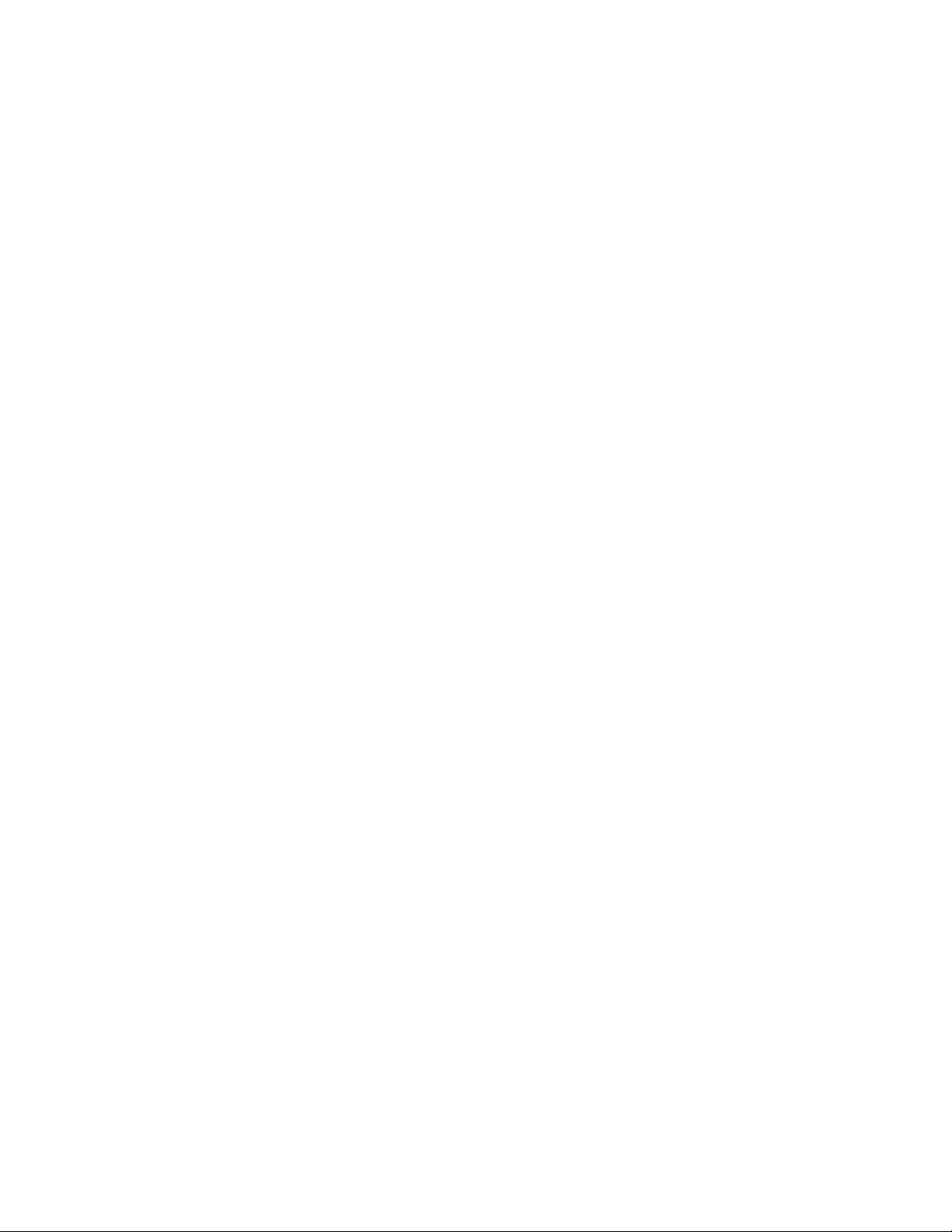
viGuided'utilisationThinkCentre
Page 9
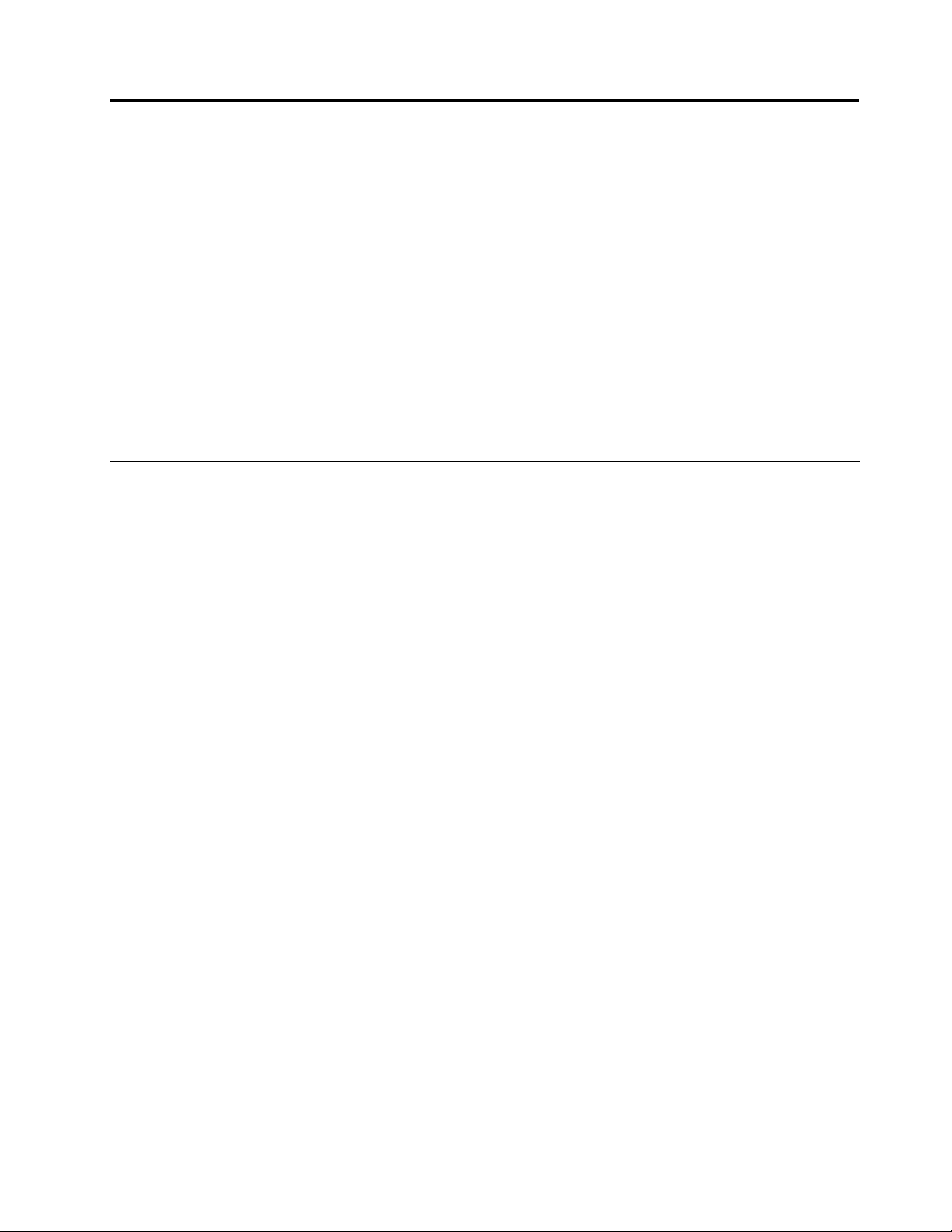
Chapitre1.Présentationgénérale
Leprésentchapitrefournitdesinformationssurlesfonctions,lescaractéristiques,lesprogrammeslogiciels
fournisparLenovoetlesemplacementsdesconnecteurs,descomposantsetdespiècesdel'ordinateur,
etdesunitésinternes.
Ilestcomposédesrubriquessuivantes:
•«Fonctions»àlapage1:Laprésentesectionfournitdesinformationssurlescaractéristiquesde
l'ordinateur.
•«Spécications»àlapage3:Cettesectionprésentelesspécicationsphysiquesdel'ordinateur.
•«Présentationdulogiciel»àlapage4:Cettesectionfournitdesinformationssurleslogicielsfournis
avecl'ordinateur.
•«Emplacements»àlapage6:Cettesectionfournitdesinformationspourvousaideràlocaliserles
connecteurs,lescomposantsetlespiècesdel'ordinateur,ainsiquelesunitésinternes.
Fonctions
Cettesectioncontientdesinformationssurlescaractéristiquesdel'ordinateur.
Informationssystème
Lesinformationssuivantesfontréférenceàdenombreuxmodèles.Pourplusd'informationsconcernant
unmodèleprécis,reportez-vousàl'utilitairedeconguration.VoirChapitre4«Utilisationduprogramme
SetupUtilityȈlapage53.
Microprocesseur
Votreordinateurestéquipédel'undesmicroprocesseurssuivants(latailleducacheinternevarieen
fonctiondumodèle):
•MicroprocesseurAMD
•MicroprocesseurAMDPhenom™II
•MicroprocesseurAMDSempron™
Module(s)demémoire
Votreordinateurprendenchargejusqu'àquatrebarrettesDDR3DIMMàtauxdetransfertdouble.
Unitésinternes
•Lecteurdecartes(surcertainsmodèles)
•Unitédedisqueoptique
•UnitédedisquedurSATA(SerialAdvancedTechnologyAttachment)
Sous-systèmevidéo
•CartegraphiqueintégréefonctionnantavecunconnecteurVGA(VideoGraphicsArray)ouunconnecteur
DVI(DigitalVisualInterface)
•EmplacementdecartegraphiquePCI(PeripheralComponentInterconnect)Expressx16surlacartemère
pourcartegraphiquediscrète
®
Athlon™II
©CopyrightLenovo2010
1
Page 10
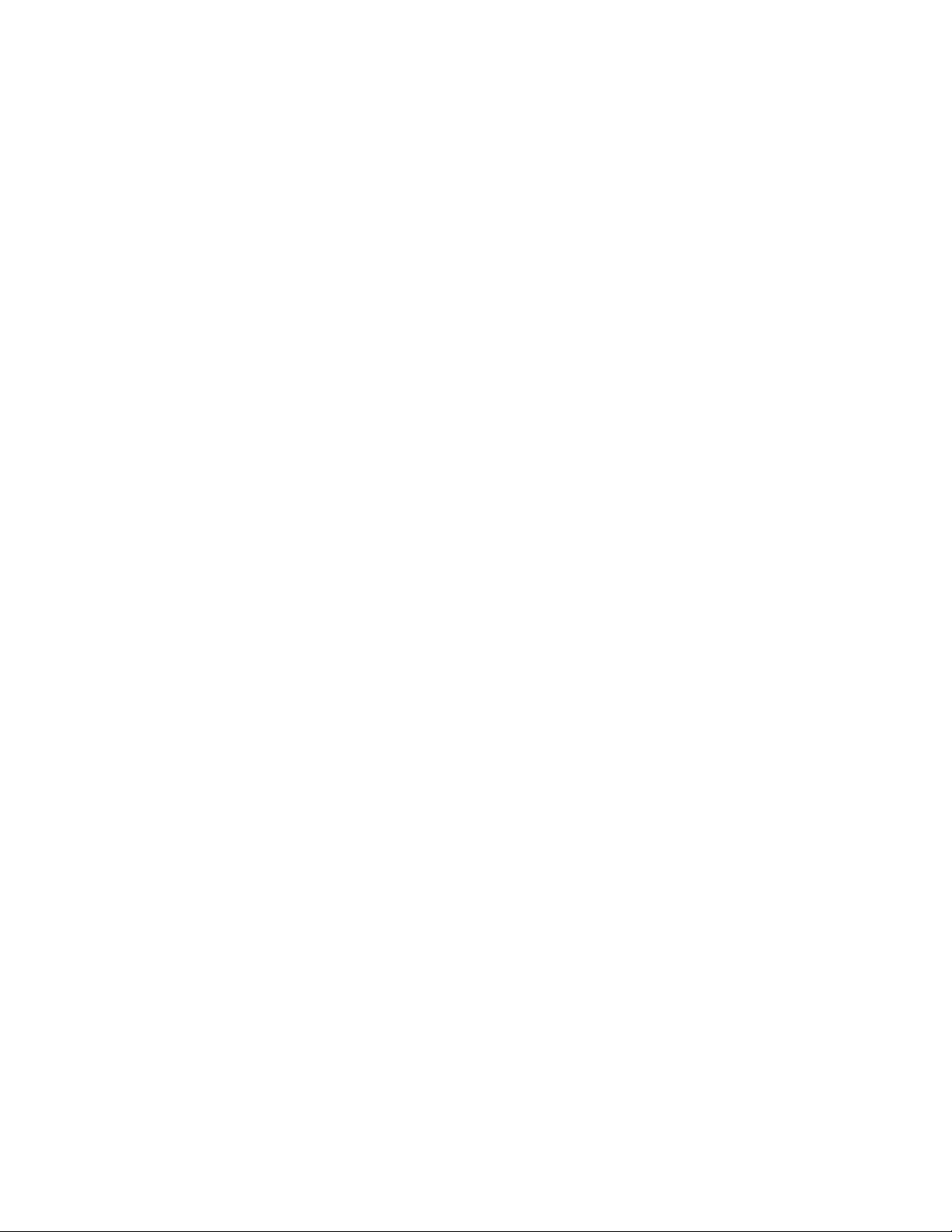
Sous-systèmeaudio
•Carteaudiointégréehaute-dénition(HD)
•Connecteursdemicrophoneetdecasquesurlepanneaufrontal
•Connecteursd'entréeaudio,desortieaudioetdemicrophonesurlepanneauarrière
•Haut-parleurinterne(disponiblesurcertainsmodèles)
Connectivité
ContrôleurEthernetintégré10/100/1000Mbit/s
Fonctionsdegestiondusystème
•EnregistrementdesrésultatsdetestdematérielduPOST
•InterfaceACPI(AdvancedCongurationandPowerInterface)
•Démarrageautomatique
•InterfaceDMI
•Protocoledecongurationdynamiquedel'hôtePXE
•BIOSetlogicielsSM(SystemManagement)
•WakeonLAN(WOL)
•WindowsManagementInstrumentation(WMI)(WMIconstituel'infrastructuredegestiondesdonnéeset
desopérationssousWindows).
Fonctionsd'entrée-sortie(I/O)
•Portsérie9broches(unstandardetunfacultatif)
•Portparallèle25broches(facultatifviavotrecartePCIdanscertainsmodèles)
•connecteurEthernet
•PortclavierPS/2
•PortsourisPS/2
•SixportsUSB2.0(deuxenfaçadeetquatreàl'arrière;lepanneauarrièrepeutégalementcomporter
deuxportsUSBenoption).
•Deuxconnecteursaudio(casqueetmicro)surlepanneaufrontal
•Troisconnecteursaudio(entréeligne,sortieligneetmicrophone)surlepanneauarrière
•Connecteurd'écranVGAetDVI
Pourplusd'informations,voir«Localisationdesconnecteurs,desboutonsdecommandeetdesvoyants
àl'avantdel'ordinateur»àlapage7
et«Localisationdesconnecteursetdescomposantsàl'arrière
del'ordinateurȈlapage8.
Extension
•Unebaied'unitédedisqueoptique
•Unebaied'unitépourunlecteurdecartesSlim.
•UnemplacementpourcartePCI
•UnemplacementpourcartegraphiquePCIExpressx16
•Deuxbaiesd'unitédedisquedur(unstandardetunfacultatif)
•DeuxemplacementspourcartePCIExpressx1
2Guided'utilisationThinkCentre
Page 11
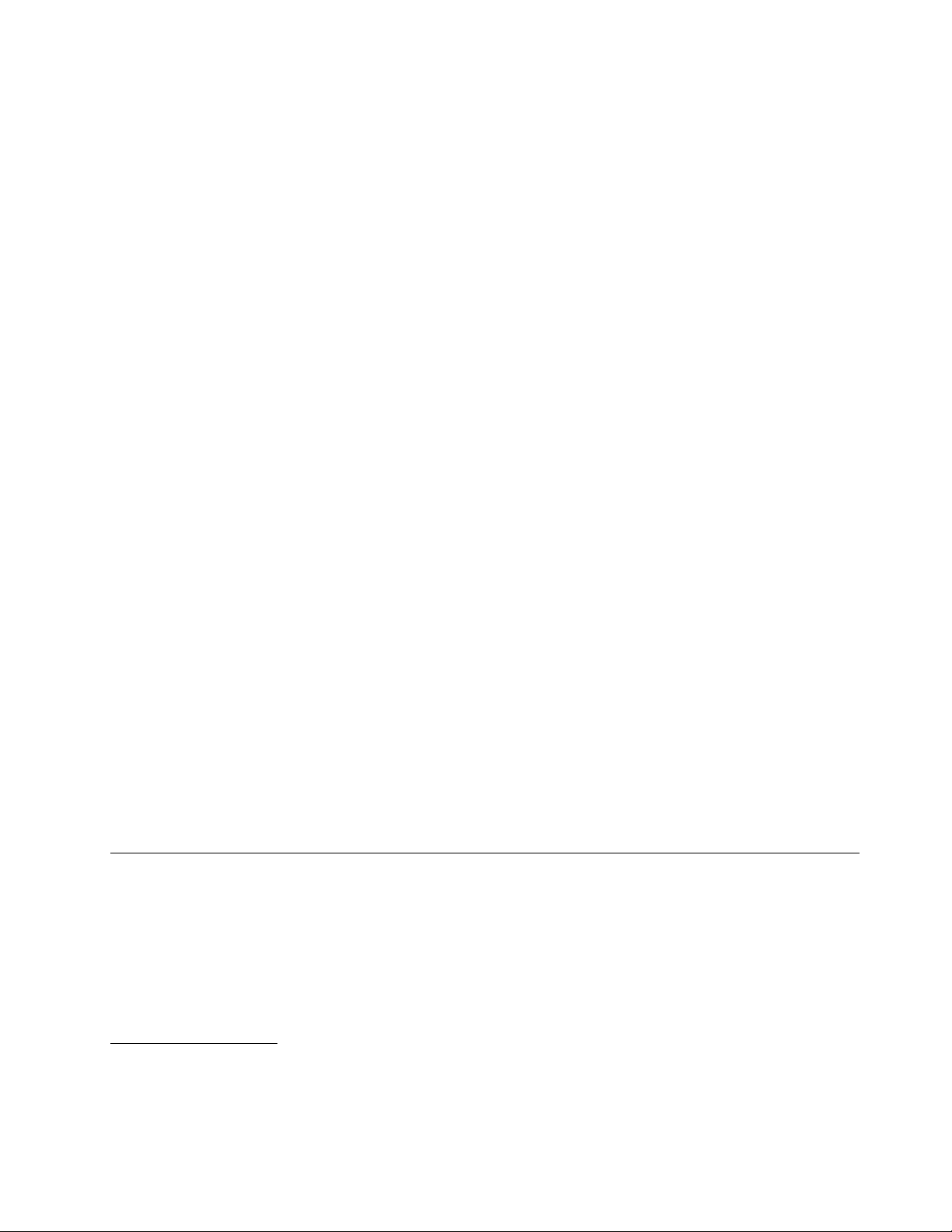
Blocd'alimentation
Votreordinateurestlivréavecl'undesblocsd'alimentationsuivants:
•Alimentationélectriquede400wattsavecsélecteurdetensionmanuel
•Alimentationde280wattsavecdétectionautomatiquedelatension
•Alimentationde320wattsavecdétectionautomatiquedelatension
Dispositifsdesécurité
•Unmotdepasseàlamisesoustensionetunmotdepasseadministrateurpourempêcherl'utilisationde
votreordinateurpardespersonnesnonautorisée
•Computrace
•Interrupteurdedétectiondeprésenceducarter(aussidénommécommutateurdedétectiond'intrusion)
(disponiblesurcertainsmodèles)
•ActivationoudésactivationdesunitésSATA
•Activationoudésactivationduportsérie
•ActivationetdésactivationdesportsUSB
•Clavieréquipéd'unlecteurd'empreintesdigitales(disponiblesurcertainsmodèles)
•Contrôledelaséquenced'amorçage
•Démarragesansclaviernisouris
•Supportpourl'ajoutd'unverrouaveccâbleintégré(verrouKensington).Pourplusd'informations,voir
«Verrouaveccâbleintégré»àlapage41
).
•Supportpourl'ajoutd'uncadenas(pourplusd'informations,voir«Cadenas»àlapage41)
Logicielspréinstallés
L'undessystèmesd'exploitationsuivantsestpréinstallésurvotreordinateur:
•Microsoft
®
Windows
•MicrosoftWindowsVista
Système(s)d'exploitation,certié(s)outesté(s)pourlacompatibilité
®
7
®
1
(Lalistevarieselonletypede
modèle.)
•Linux
®
Spécications
Laprésentesectionprésentelesspécicationsphysiquesdevotreordinateur.
1.Lessystèmesd'exploitationrépertoriésicisontcertiésoutestéspourlacompatibilitéaumomentdelamise
souspressedecedocument.Dessystèmesd'exploitationsupplémentairespeuventêtreidentiésparLenovo
commeétantcompatiblesavecvotreordinateurpostérieurementàlapublicationduprésentmanuel.Cettelisteest
susceptibled'êtremodiée.Pourdéterminersilacompatibilitéd'unsystèmed'exploitationafaitl'objetdetestsou
d'unecertication,consultezlesiteWebdesonfournisseur.
Chapitre1.Présentationgénérale3
Page 12
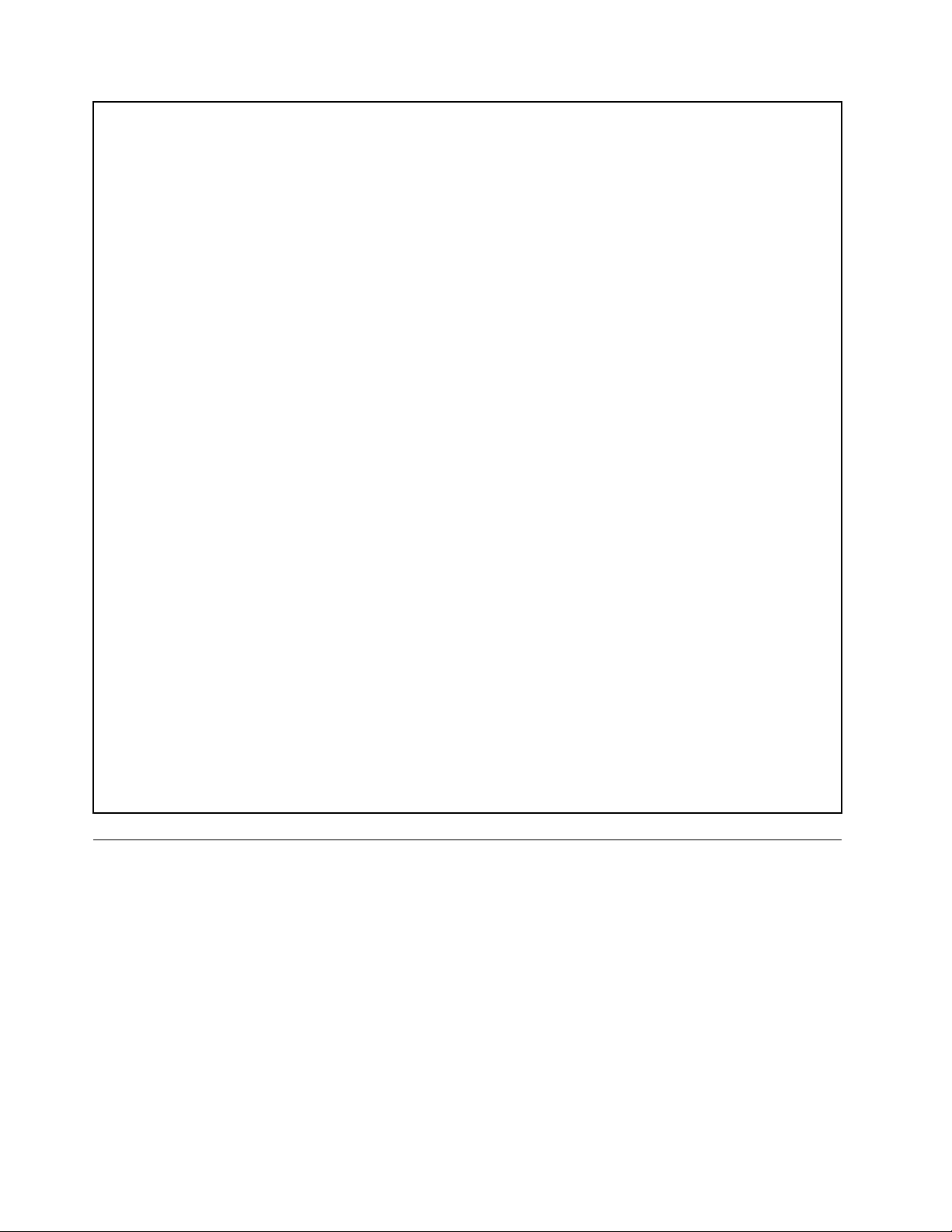
Dimensions
Largeur:160mm
Hauteur:388mm
Profondeur:422mm
Poids
Congurationmaximaleàlalivraison:9,4kg
Environnement
•Températuredel'air:
Enfonctionnement:10à35°C
Horsfonctionnement:-40à60°C
Horsfonctionnement:-10à60°C(sansmodule)
•Humidité:
Enfonctionnement:20%à80%(sanscondensation)
Horsfonctionnement:20%à90%(sanscondensation)
•Altitude:
Enfonctionnement:-15,2à3048m
Horsfonctionnement:-15,2à10668m
Alimentationélectrique
•Tensionenentrée:
–Plagebasse:
Minimum:100Vca
Maximum:127Vca
Plagedefréquenceenentrée:50à60Hz
Positiondusélecteurdetension:115Vca
–Plagehaute:
Minimum:200Vca
Maximum:240Vca
Plagedefréquenceenentrée:50à60Hz
Positiondusélecteurdetension:230Vca
Présentationdulogiciel
L'ordinateurestéquipéd'unsystèmed'exploitationetdequelquesprogrammeslogicielsfournisparLenovo.
Logicielsfournisavecvotresystèmed'exploitationWindows
Laprésentesectionfournitdesinformationssurleslogicielsfournisavecvotresystèmed'exploitation
Windows.
LogicielsfournisparLenovo
LeslogicielssuivantssontfournisparLenovopourvousaideràaméliorervotreproductivitéetpourréduire
lescoûtsliésàlamaintenancedevotreordinateur.Ilspeuventvarierselonletypedemodèledevotre
ordinateuretdusystèmed'exploitation.
4Guided'utilisationThinkCentre
Page 13
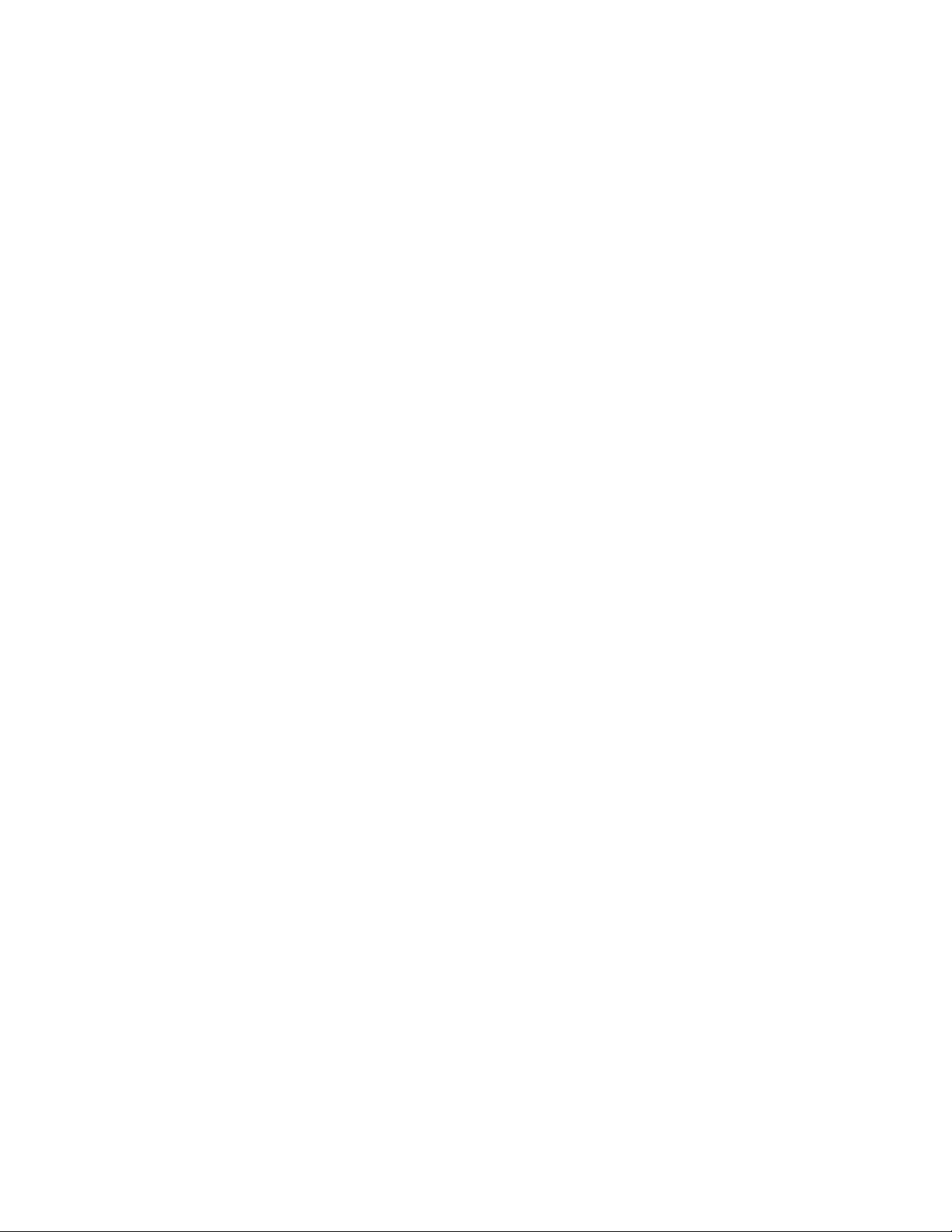
LenovoThinkVantageT ools
LeprogrammeLenovoThinkVantageTools
®
vousguideversdenombreusessourcesd'informationet
offreunaccèsaiséàdiversoutilspermettantdetravaillerplusfacilementetentoutesécurité.Pourplus
d'informations,voir«LenovoThinkVantageTools»àlapage67
.
Remarque:LeprogrammeLenovoThinkVantageToolsestuniquementdisponiblesurlesordinateurs
Lenovolivrésaveclesystèmed'exploitationWindows7.
ThinkVantageProductivityCenter
LeprogrammeThinkVantageProductivityCenterpermetd'accéderàunensembled'informationsetd'outils
destinésàvousaideràcongurer,découvrir,assurerlamaintenanceetaméliorervotreordinateur.
Remarque:ThinkVantageProductivityCenterestuniquementdisponiblesurlesordinateursLenovolivrés
aveclesystèmed'exploitationWindowsVista.
LenovoWelcome
LeprogrammeLenovoWelcomeprésentediversesfonctionsintégréesnovatricesdeLenovoetvousguide
pourlaréalisationdecertainestâchesdecongurationimportantespourvouspermettredetirerpleinement
partidevotreordinateur.
ProductRecovery
LeprogrammeProductRecoverypermetderestaurerlecontenudel'unitédedisqueduràsesparamètres
d'usinepardéfaut.
ThinkVantageRescueandRecovery
LeprogrammeThinkVantageRescueandRecovery®désigneunesolutionderécupérationautomatique
permettantderéaliserundiagnosticdesincidentsdel'ordinateur,d'obtenirdel'aideetderétablirle
fonctionnementdel'ordinateurencasdepannedusystèmeetce,mêmesivousneparvenezpasà
démarrerlesystèmed'exploitation.
Remarque:Sil'icôneSauvegardeetrestaurationavancéesduprogrammeLenovoThinkVantageTools
estgrisée.Celasigniequevousdevezd'abordinstallermanuellementleprogrammeRescueandRecovery
avantd'activersesfonctionnalités.PourinstallerleprogrammeRescueandRecovery,procédezcommesuit:
1.CliquezsurDémarrer➙T ouslesprogrammes➙LenovoThinkVantageTools,puiscliquezdeuxfois
surSauvegardeetrestaurationavancées.
2.Suivezlesinstructionsquis'afchentàl'écran.
3.Unefoisl'installationterminée,l'icôneSauvegardeetrestaurationavancéesestactivée.
ThinkVantageClientSecuritySolution
LasolutionThinkVantageClientSecuritySolutionestdisponiblesurunesélectiond'ordinateursLenovo.
Ellevousaideàprotégervosdonnées(notammentvosinformationsvitalesdesécuritétellesquelesmots
depasse,lesclésdechiffrementetlesjusticatifsélectroniques)etàempêchertoutaccèsnonautorisé
auxdonnées.
Remarque:ThinkVantageClientSecuritySolutionestuniquementdisponiblesurlesordinateursLenovo
livrésaveclesystèmed'exploitationWindowsVista.
PasswordManager
PasswordManagerpermetdecaptureretdefournirautomatiquementlesinformationsd'authentication
pourlesapplicationsWindowsetlessitesWeb.
Remarque:LeprogrammePasswordManagerestdisponibleuniquementsurlesordinateursLenovo
équipésdusystèmed'exploitationWindows7.Sil'icôneCoffredemotsdepasseduprogramme
LenovoThinkVantageToolsestgrisée.Celasigniequevousdevezd'abordinstallermanuellement
Chapitre1.Présentationgénérale5
Page 14
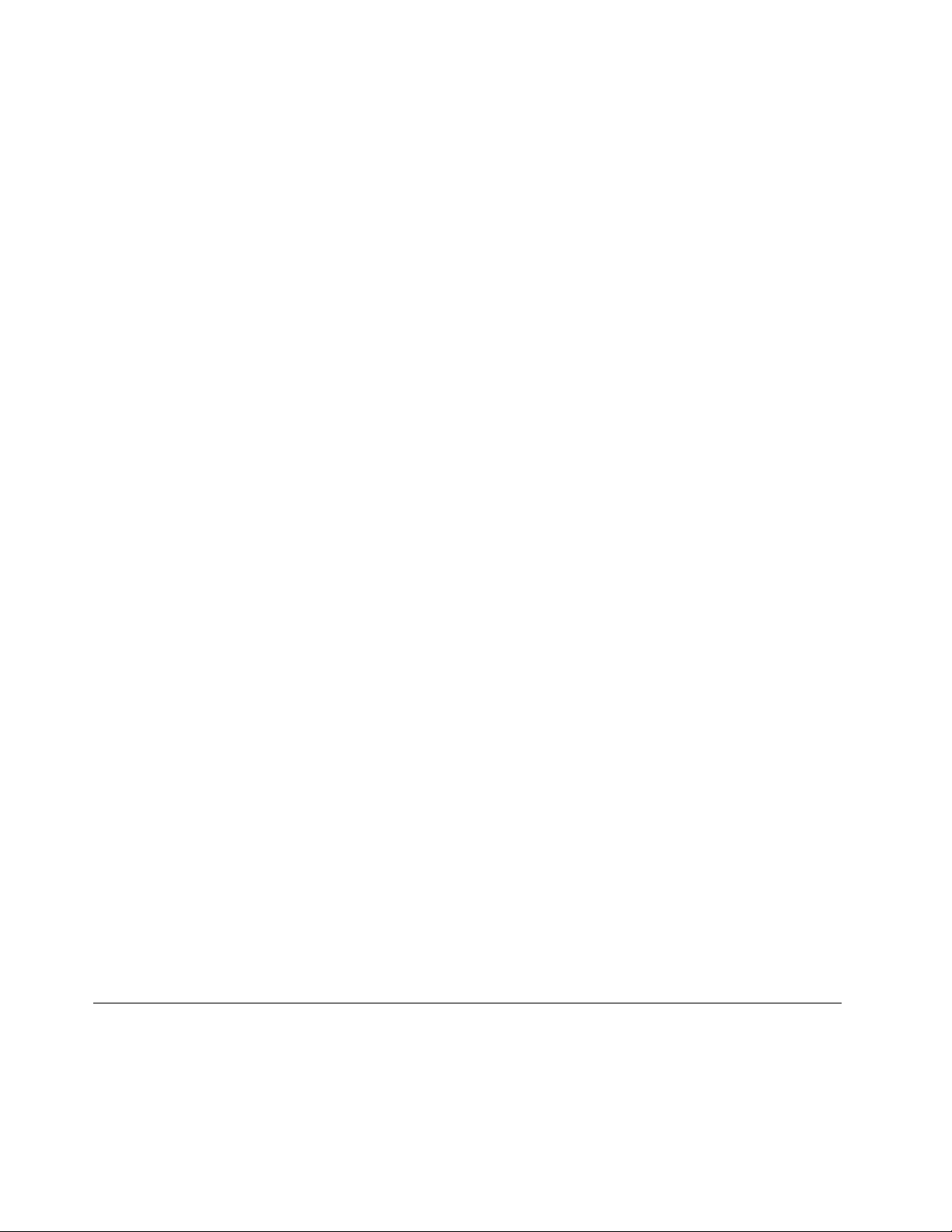
leprogrammePasswordManageravantd'activersesfonctionnalités.Pourinstallerleprogramme
PasswordManager,procédezcommesuit:
1.CliquezsurDémarrer➙T ouslesprogrammes➙LenovoThinkVantageTools,puiscliquezdeuxfois
surCoffredemotsdepasse.
2.Suivezlesinstructionsquis'afchentàl'écran.
3.Unefoisl'installationterminée,l'icôneCoffredemotsdepasseestactivée.
PowerManager
LeprogrammePowerManagerfournitunesolutiondegestiondel'alimentationcomplète,exibleet
faciled'utilisationdevotreordinateurThinkCentre®.LeprogrammePowerManagerpermetd'ajuster
lesparamètresdel'alimentationand'optimiserl'équilibrageentrelesperformancesdusystèmeetles
économiesd'énergie.
ThinkVantageSystemUpdate
ThinkVantageSystemUpdatepermetdegarderàjourlelogicielinstallésurvotreordinateurentéléchargeant
eteninstallantdesprogiciels(applicationsThinkVantage,pilotesdepériphériques,misesàjourduBIOS
etautresapplicationstierces).
FingerprintSoftware
Lelecteurd'empreintesdigitalesintégréfournisurcertainsclaviersfonctionneavecleprogrammeFingerprint
Softwarepourvouspermettred'enregistrervosempreintesdigitalesetdelesassocieràvotremotdepasse
Windows.L'authenticationparempreintedigitalepeutainsiremplacervotremotdepasseetpermettreun
accèsutilisateursimpleetsécurisé.Unclavieraveclecteurd'empreintesdigitalesestdisponiblesurcertains
ordinateurs,ouilpeutêtreachetépourdesordinateurscompatiblesaveccetteoption.
LenovoThinkVantageToolbox
LenovoThinkVantageToolboxpermetdegérerl'ordinateur,d'améliorerlasécurité,dediagnostiquerles
incidents,desefamiliariseraveclesnouvellestechnologiesdeLenovoetdeconsulterdesinformations
supplémentairessurl'ordinateur.Pourplusd'informations,voir«LenovoThinkVantageToolbox»àlapage62.
AdobeReader
AdobeReaderestunprogrammedelectureetd'impressiondesdocumentsPDFquipermetdefaire
desrecherchesauseindesdocuments.
Pourplusd'informationsconcernantl'accèsauxpublicationsetleurafchage,voir«DossierOnlineBooks»à
lapage67
.
Logicielantivirus
Votreordinateurestdotéd'unlogicielantivirusquevouspouvezutiliserpourdétecteretéliminerlesvirus.
Lenovofournitlaversioncomplètedulogicielantivirussurvotreordinateuravecunabonnementgratuit
pendant30jours.Autermedeces30jours,vousdevrezrenouvelerlalicencepourcontinueràrecevoirles
misesàjourdulogicielantivirus.
Pourplusd'informationsconcernantl'utilisationdevotrelogicielantivirus,reportez-vousausystèmed'aide
decelogiciel.
Emplacements
Laprésentesectionfournitdesinformationspourvousaideràlocaliserlesconnecteurs,lescomposants,les
élémentsdelacartemère,ainsiquelesunitésinternes.
Remarque:L'apparencedescomposantsinternesdel'ordinateurpeutdifférerlégèrementdesillustrations.
6Guided'utilisationThinkCentre
Page 15
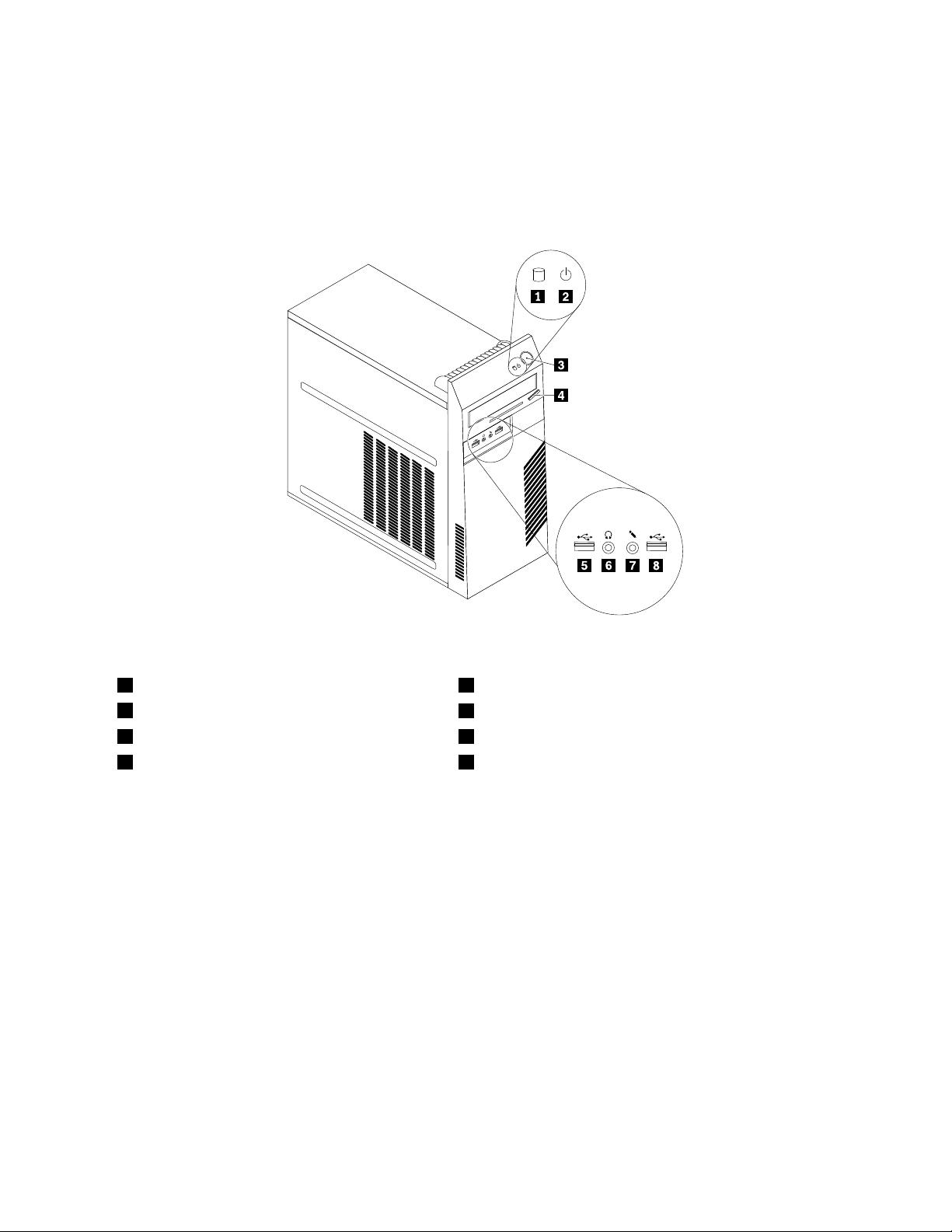
Localisationdesconnecteurs,desboutonsdecommandeetdesvoyants àl'avantdel'ordinateur
Figure1«Emplacementdesconnecteurs,desboutonsdecommandeetdesvoyantsàl'avant»àlapage
7présentel'emplacementdesconnecteurs,desboutonsdecommandeetdesvoyantsàl'avantde
l'ordinateur.
Figure1.Emplacementdesconnecteurs,desboutonsdecommandeetdesvoyantsàl'avant
1Voyantd'activitédel'unitédedisquedur5PortUSB
2Voyantd'alimentation
3Interrupteurd'alimentation
4Boutond'éjectiondel'unitédedisque
optique/d'arrêt
6Connecteurdecasqued'écoute
7Connecteurdemicrophone
8PortUSB
Chapitre1.Présentationgénérale7
Page 16
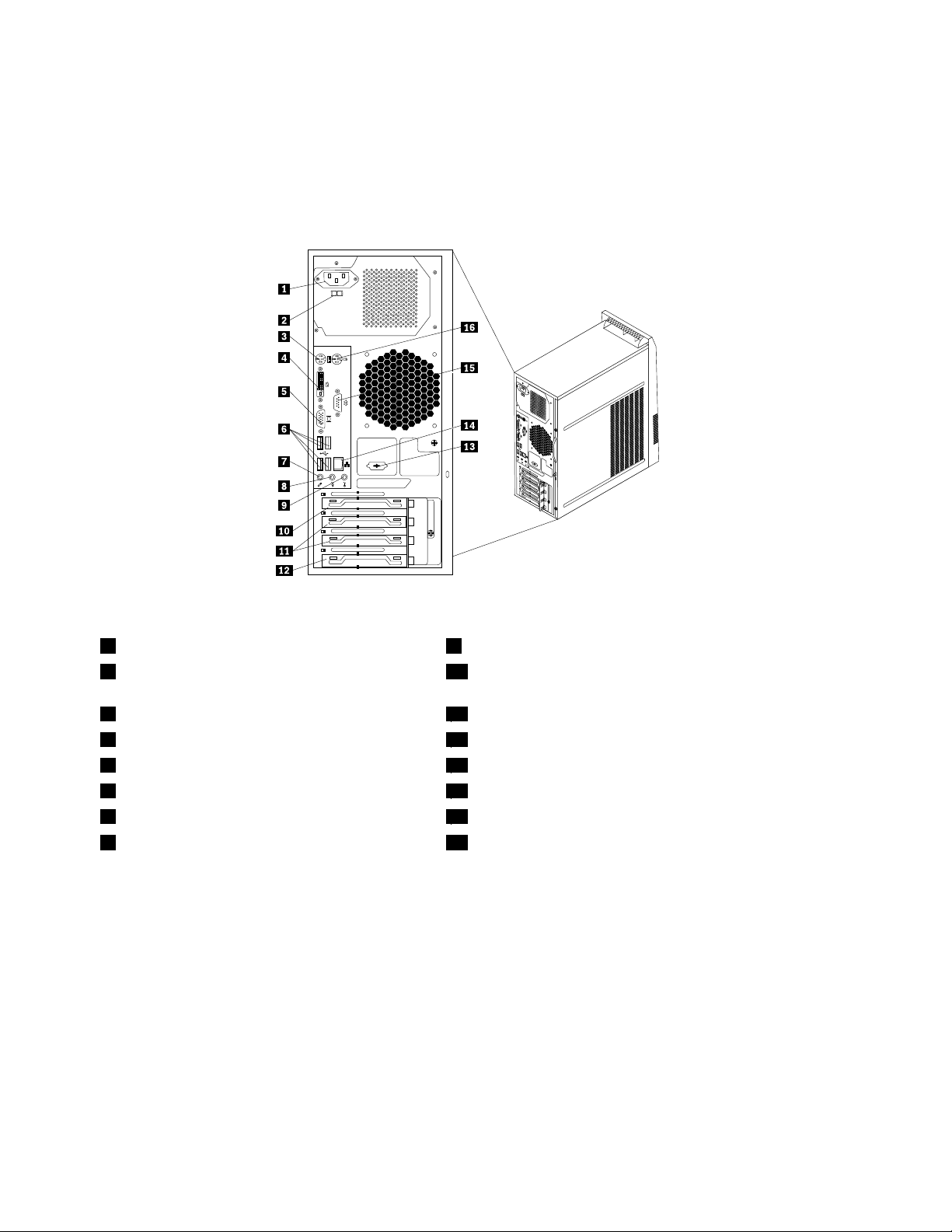
Localisationdesconnecteursetdescomposantsàl'arrièrede l'ordinateur
LaFigure2«Emplacementdesconnecteursetdescomposantsàl'arrière»àlapage8présente
l'emplacementdesconnecteursetdescomposantsàl'arrièredel'ordinateur.Certainssontidentiéspar
unecouleurpourvousaideràdétermineroùbrancherlescâblessurl'ordinateur.
Figure2.Emplacementdesconnecteursetdescomposantsàl'arrière
1Connecteurd'alimentation9Connecteurd'entréeligneaudio
2Sélecteurdetension(disponiblesurcertains
modèles)
3PortclavierPS/211EmplacementsdecartePCIExpressx1(2)
4Connecteurd'écranDVI12EmplacementdecartegraphiquePCI
5Connecteurd'écranVGA13Portsérie(disponiblesurcertainsmodèles)
6ConnecteursUSB(4)14ConnecteurEthernet
7Connecteurdemicrophone15Portsérie
8Connecteurdesortieligneaudio16PortsourisPS/2
ConnexionDescription
Connecteurd'entréedeligne
audio
ConnecteurdesortieligneaudioPermetd'envoyerlessignauxaudiodel'ordinateurauxpériphériquesexternes,
connecteurd'écranDVIUtilisépourconnecterunécranDVIoutoutautrepériphériqueutilisantun
Permetderecevoirlessignauxaudioenprovenanced'unpériphériqueaudio
externe,telqu'unsystèmestéréo.Lorsquevousconnectezunpériphériqueaudio
externe,uncâbleestbranchéentreleconnecteurdesortieaudiodupériphérique
etleconnecteurd'entréeaudiodel'ordinateur.
telsquedeshaut-parleursstéréoavecamplicateursintégrés,uncasque
d'écouteouunclaviermultimédia,auconnecteurd'entréedeligneaudiosurun
systèmestéréoousurtoutautrepériphériqued'enregistrementexterne.
connecteurd'écranDVI.
10EmplacementpourcartegraphiquePCIExpressx16
8Guided'utilisationThinkCentre
Page 17
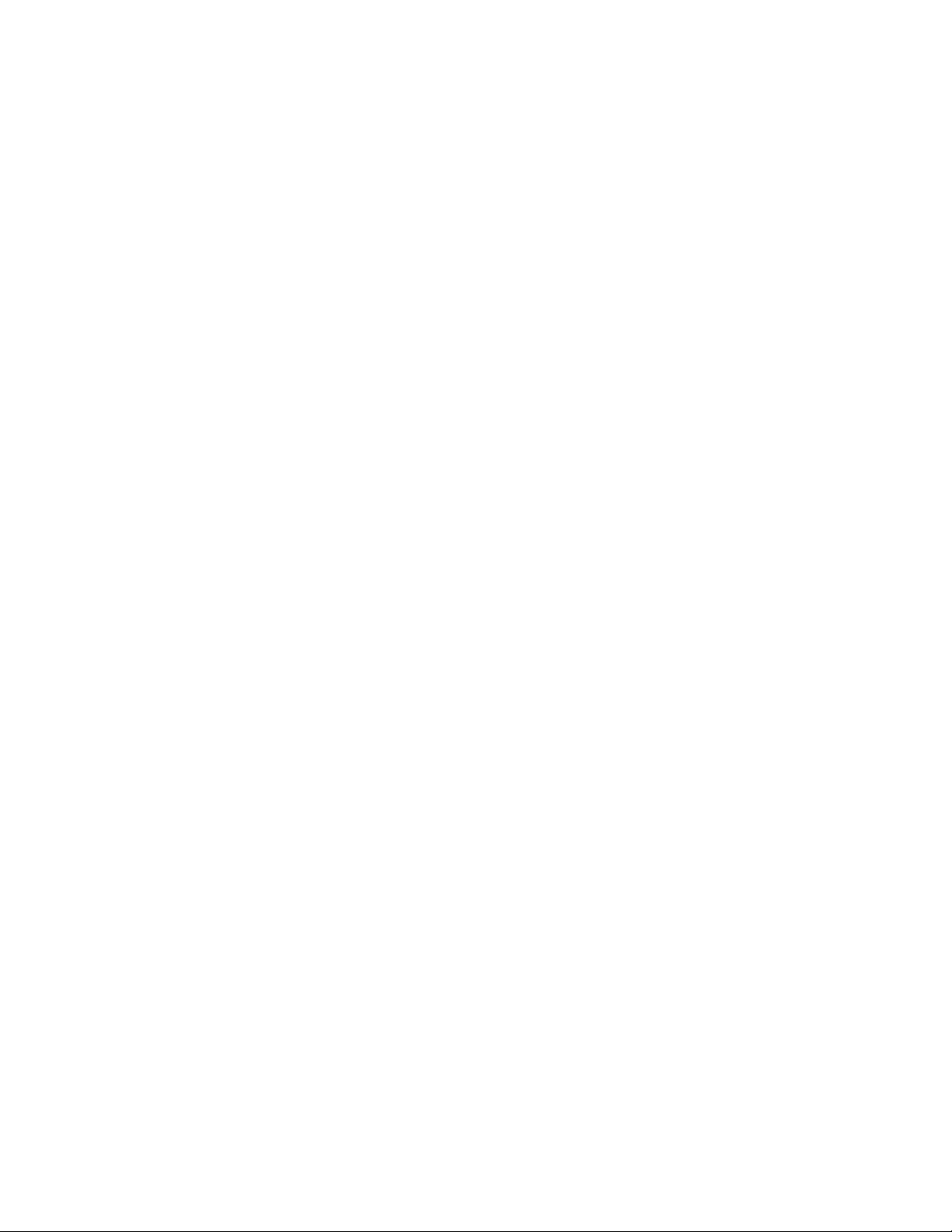
ConnexionDescription
connecteurEthernet
Connecteurpourmicrophone
PortclavierPS/2PermetdeconnecterunclavierutilisantunportclavierPS/2.
PortsourisPS/2Permetdeconnecterunesouris,unebouledecommandeoutouteautreunitéde
PortsériePermetdeconnecterunmodemexterne,uneimprimantesérieoutoutautre
PortUSBPermetdeconnecterunpériphériquepourlequelunportUSBestnécessaire,
connecteurd'écranVGAUtilisépourconnecterunécranVGAoutoutautrepériphériqueutilisantun
PermetdebrancheruncâbleEthernetpourunréseaulocal(LAN).
Remarque:Pourfairefonctionnerl'ordinateurdansleslimitesdelanormeFCC
ClasseB,utilisezuncâbleEthernetdecatégorie5.
Permetdebrancherunmicrophonesurl'ordinateur,pourenregistrerdessonsou
utiliserunlogicieldereconnaissancevocale.
pointageutilisantunportsourisPS/2.
périphériqueutilisantunportsérieà9broches.
parexempleunclavier,unesouris,uneimprimanteouunscanneurUSB.Sivous
disposezdeplusdepériphériquesUSBquel'ordinateurn'adeportsUSB,vous
pouvezfairel'acquisitiond'unconcentrateurUSB,quevouspouvezutiliserpour
connecterdespériphériquesUSBsupplémentaires.
connecteurd'écranVGA.
Localisationdescomposants
LaFigure3«Emplacementdescomposants»àlapage10présentel'emplacementdesdifférents
composantsinternesdel'ordinateur.Pourretirerlecarterdel'ordinateurand'accéderàl'intérieurde
l'ordinateur,voir«Retraitducarterdel'ordinateur»àlapage14
.
Chapitre1.Présentationgénérale9
Page 18
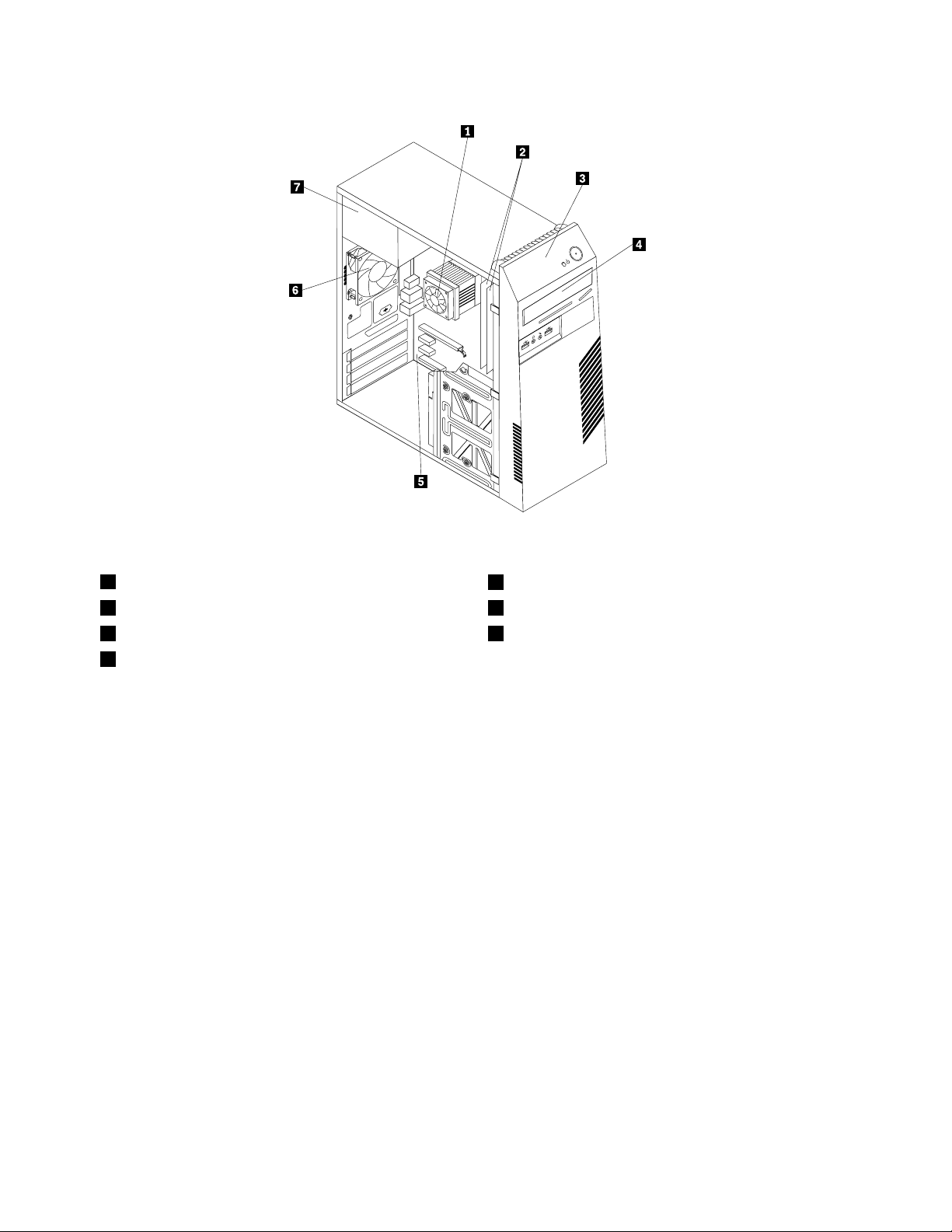
Figure3.Emplacementdescomposants
1Dissipateurthermiqueetblocdeventilation
2Modulesdemémoire(2)6Blocdeventilationarrière
3Panneaufrontal
4Unitédedisqueoptique
5Cartemère
7Blocd'alimentationélectrique
Localisationdescomposantssurlacartemère
LaFigure4«Emplacementsdescomposantssurlacartemère»àlapage11montrel'emplacementdes
différentscomposantsdelacartemère.
10Guided'utilisationThinkCentre
Page 19
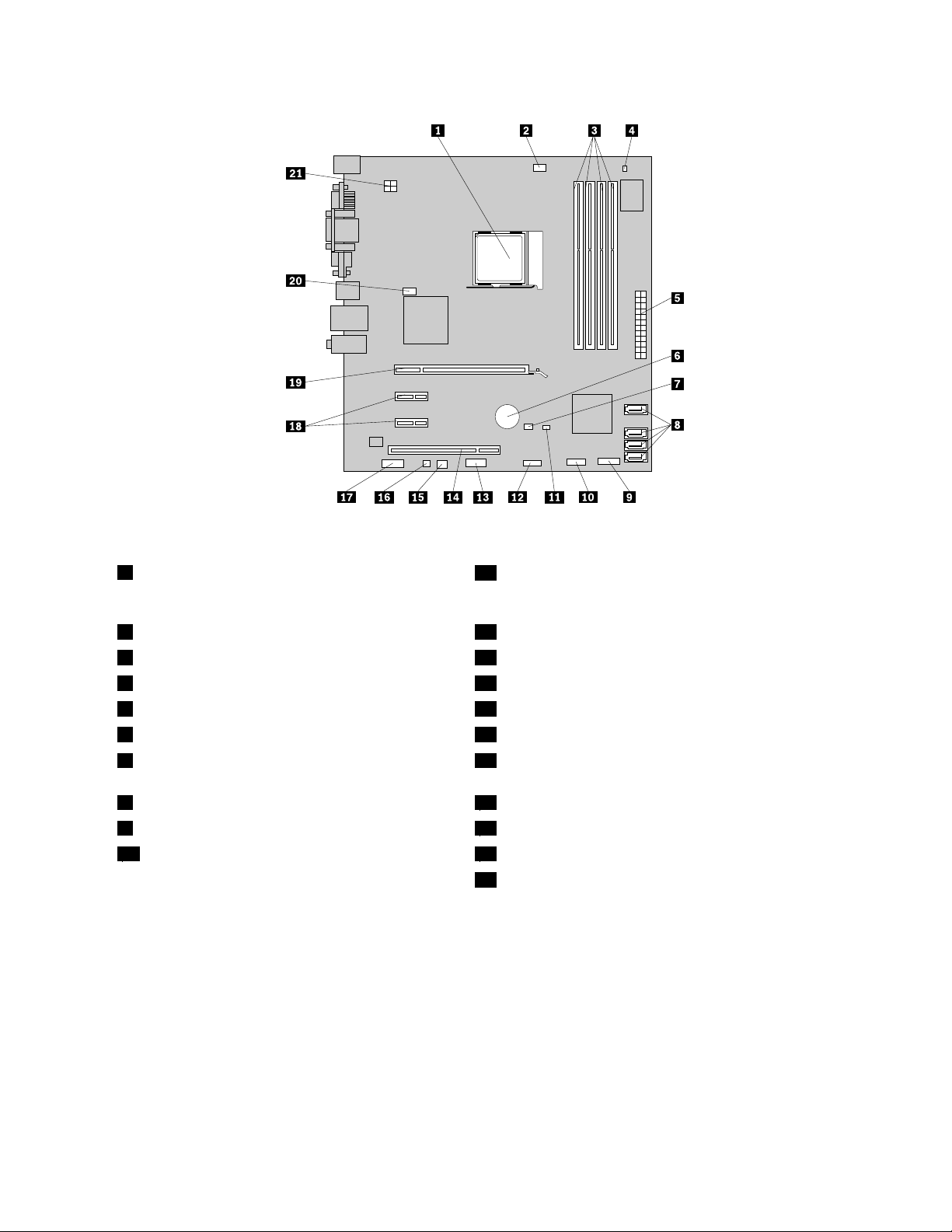
Figure4.Emplacementsdescomposantssurlacartemère
1Microprocesseur
11Interrupteurdedétectiondeprésenceducarter
(égalementappeléconnecteurdecommutateurdedétection
d'intrusion)
2Connecteurduventilateurdumicroprocesseur12PortUSBdupanneaufrontal
3Emplacementsmémoire(4)13Portsérie(COM2)
4Connecteurdudétecteurthermique14EmplacementdecartegraphiquePCI
5Connecteurd'alimentation24broches15Connecteurd'alimentationduventilateur
6Batterie
7CavalierCMOSd'effacement/dereprise
16Connecteurduhaut-parleurinterne
17Connecteuraudioenfaçade
(ComplementaryMetalOxideSemiconductor)
8ConnecteursSATA(4)18EmplacementsdecartePCIExpressx1(2)
9Connecteurdupanneaufrontal19EmplacementpourcartegraphiquePCIExpressx16
10PortUSBdupanneaufrontal20Connecteurduventilateursystème
21Connecteurd'alimentation4broches
Localisationdesunitésinternes
Lesunitésinternessontdespériphériquesutilisésparl'ordinateurpourlireetstockerdesdonnées.Vous
pouvezajouterdesunitésàvotreordinateurpouraugmentersescapacitésdestockageetluipermettrede
lired'autrestypesdesupport.Lesunitésinterness'installentdansdesbaies.Dansleprésentmanuel,les
baiessontdésignéessouslenomdebaie1,baie2,etainsidesuite.
Lorsquevousinstallezouremplacezuneunitéinterne,ilestimportantdenoterlatailleetletypedel'unité
pouvantêtreinstalléeouremplacéedanschacunedesbaiesetdeconnectercorrectementlescâblesà
l'unitéinstallée.Pourobtenirdesinstructionsrelativesàl'installationouauremplacementd'unitésinternes
Chapitre1.Présentationgénérale11
Page 20
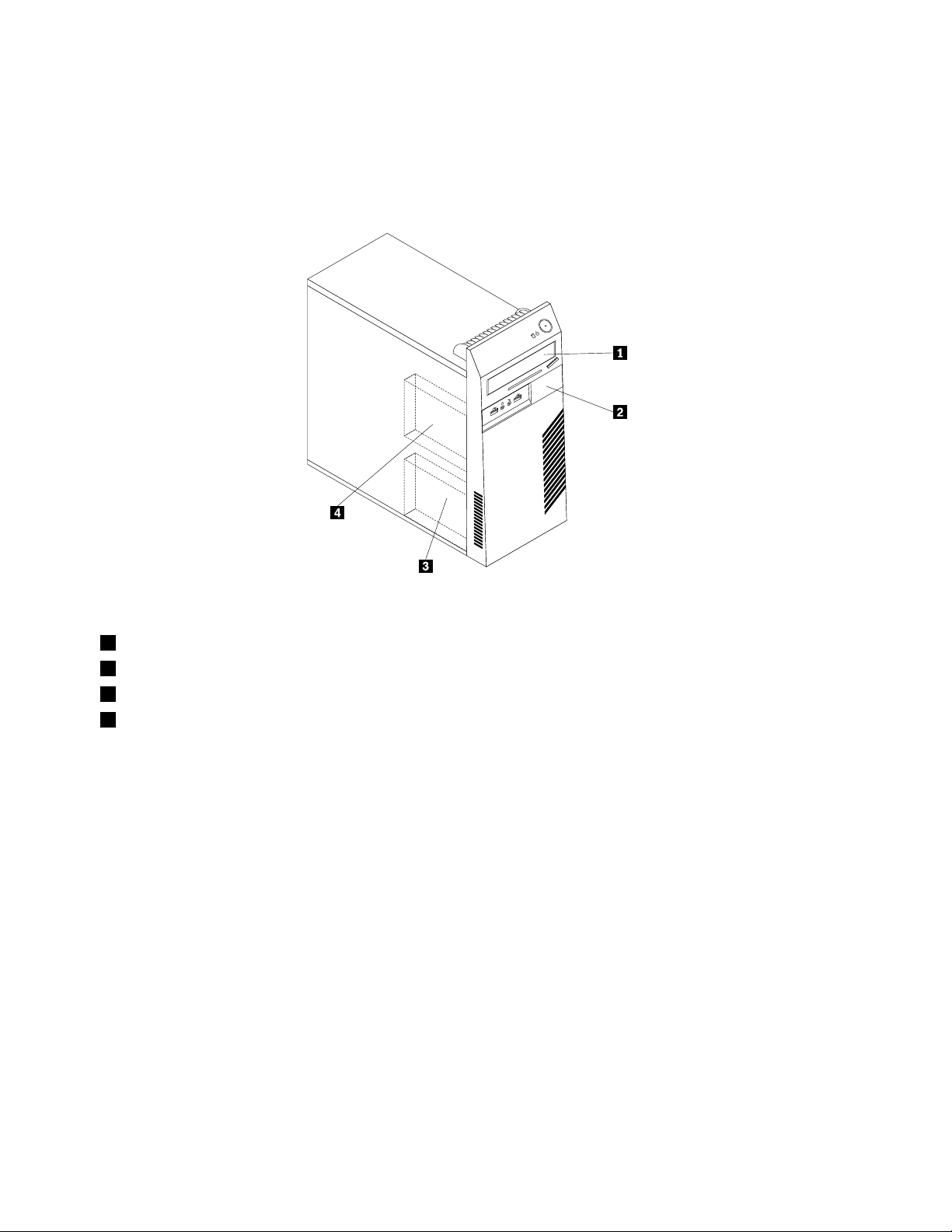
dansvotreordinateur,reportez-vousàlasectionappropriéeduChapitre2«Installationouremplacementde
matériel»àlapage13.
LaFigure5«Emplacementdesbaiesd'unité»àlapage12indiquel'emplacementdesbaiesd'unitédans
votreordinateur.
Figure5.Emplacementdesbaiesd'unité
1Baie1-Baied'unitédedisqueoptique(avecuneunitédedisqueoptiqueinstallée)
2Baie2-Baied'unitépourunlecteurdecartesSlim
3Baie3-Baied'unitédedisquedurSATAprincipale(avecuneunitédedisquedurSATA3,5poucesinstallée)
4Baie4-Baied'unitédedisquedursecondaireSATA
12Guided'utilisationThinkCentre
Page 21
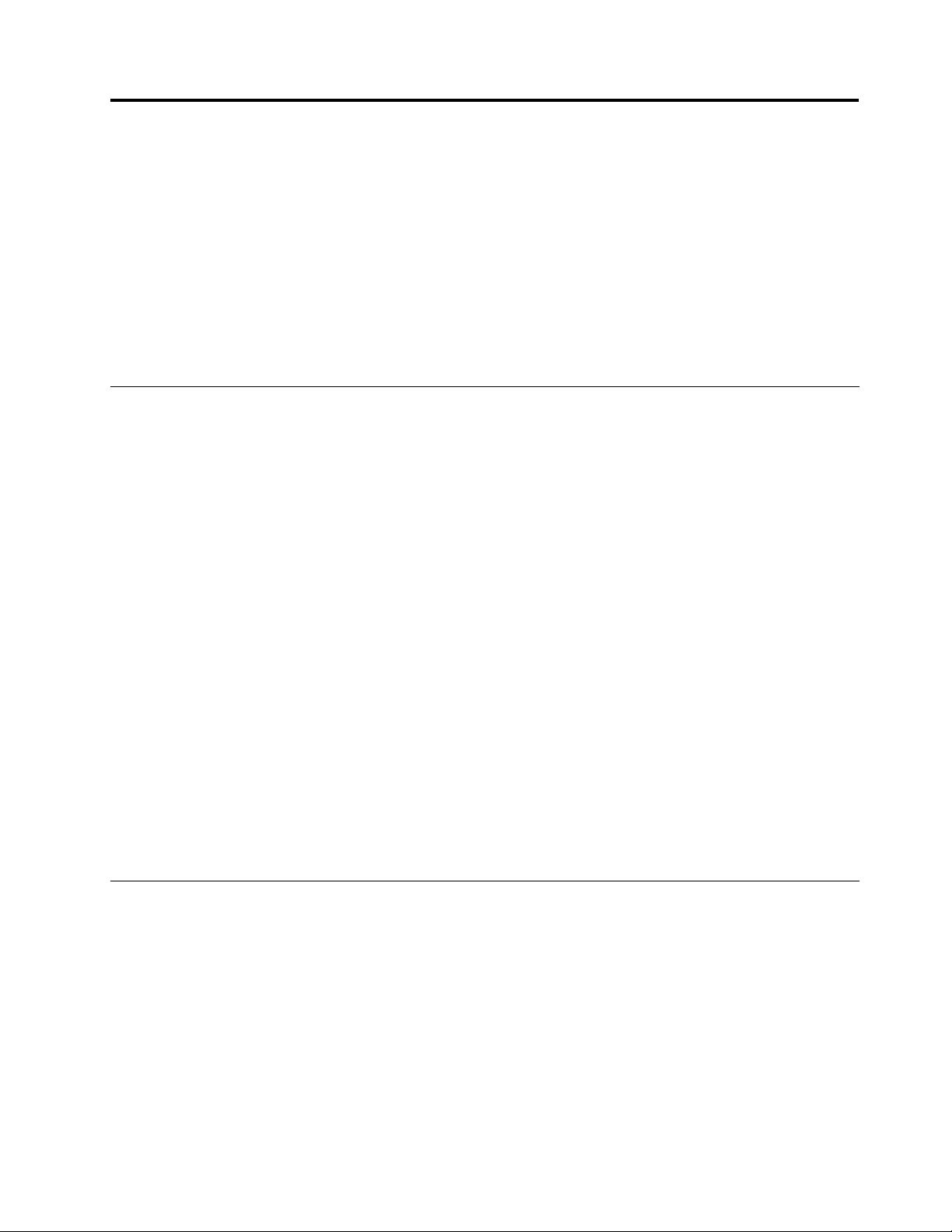
Chapitre2.Installationouremplacementdematériel
Cechapitrefournitdesinstructionsrelativesàl'installationouauremplacementdematérieldansvotre
ordinateur.
Ilestcomposédesrubriquessuivantes:
•«Manipulationdescomposantssensiblesàl'électricitéstatique»àlapage13
•«Installationouremplacementdematériel»àlapage13
•«Obtentiondepilotesdepériphérique»àlapage40
•«Dispositifsdesécuritédebase»àlapage41
Manipulationdescomposantssensiblesàl'électricitéstatique
Ouvrezl'emballageantistatiquecontenantlenouveaucomposantuniquementlorsquelecomposant
défectueuxaétéretirédel'ordinateuretlorsquevousêtessurlepointd'installerlenouveau.Sil'électricité
statiqueestinoffensivepourvotresanté,ellerisqueenrevanchedecauserdesdommagesimportantsaux
composantsdel'ordinateur.
Lorsquevousmanipulezdescomposantsdel'ordinateur,prenezlesprécautionssuivantespouréviter
delesendommager:
•Limitezvosmouvements,carilspeuventprovoqueruneintensicationdel'électricitéstatiqueautourde
vous.
•Manipuleztoujourslescomposantsavecprécaution.TenezlescartesPCI,lesmodulesdemémoire,les
cartesmèreetlesmicroprocesseursparleurscôtés.Netouchezjamaisdirectementdescircuits.
•Empêcheztouteautrepersonnedetoucherlesautrescomposantsdel'ordinateur.
•Lorsquevousinstallezunnouveaucomposant,mettezencontactsonemballageantistatiqueavec
l'obturateurenmétald'unemplacementd'extensionouavectouteautresurfacemétalliquenonpeintede
l'ordinateur;maintenezcecontactpendantaumoinsdeuxsecondes.Celapermetdedissiperl'électricité
statiqueprésentedansl'emballageetvotrecorps.
•Retirezlenouveaucomposantdesonemballageantistatiqueetinstallez-ledirectementdansl'ordinateur
sansledéposersuruneautresurface.Sicelan'estpaspossibleenraisondeconditionsspéciques,
placezl'emballageantistatiquedunouveaucomposantsurunesurfaceplaneetlisse,puisposezle
nouveaucomposantsurcetemballage.
•Nemettezpaslecomposantencontactaveclecarterdel'ordinateuroutouteautresurfacemétallique.
Installationouremplacementdematériel
Laprésentesectionexpliquecommentinstallerouremplacerdumatérielpourvotreordinateur.Vouspouvez
augmenterlescapacitésdevotreordinateurenluiajoutantdesmodulesdemémoire,descartesPCIoudes
unités,etvouspouvezl'entretenirenremplaçanttoutmatérieldéfaillant.
Remarques:
1.UtilisezuniquementdespiècesfourniesparLenovo.
2.Pourajouterouremplacerdumatérielsupplémentaire,conformez-vousauxinstructionsappropriéesde
cettesection,ainsiqu'àcellesaccompagnantvotrenouveléquipement.
©CopyrightLenovo2010
13
Page 22
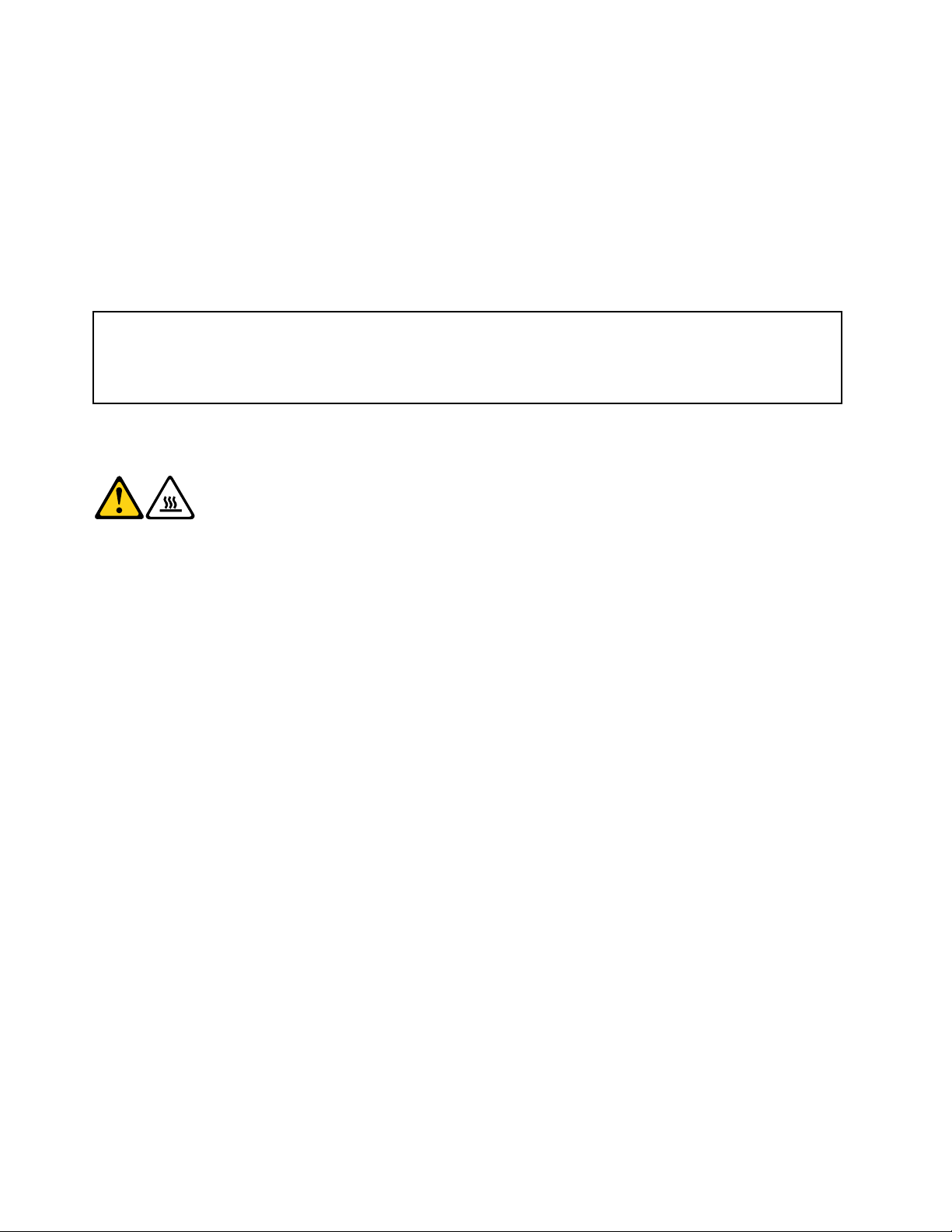
Installationd'optionsexternes
Vouspouvezinstallerdesoptionsexternesàvotreordinateur,parexempledeshaut-parleursexternes,une
imprimanteouunscanner.Pourcertainesoptionsexternes,outrelaconnexionphysique,vousdevez
installerdeslogicielssupplémentaires.Lorsdel'installationd'uneoptionexterne,voir«Localisationdes
connecteurs,desboutonsdecommandeetdesvoyantsàl'avantdel'ordinateur»àlapage7
desconnecteursetdescomposantsàl'arrièredel'ordinateur»àlapage8pouridentierleconnecteur
requis,puissuivezlesinstructionsfourniesavecl'optionpoureffectuerlaconnexionetinstallerleslogiciels
oupilotesdepériphériquenécessaires.
et«Localisation
Retraitducarterdel'ordinateur
Attention:
N'ouvrezpasvotreordinateurounetentezaucuneréparationavantd'avoirluetbiencomprislasection«Consignes
desécurité»dumanuelConsignesdesécuritéetdéclarationdegarantiefourniavecl'ordinateur.Pourobtenirun
exemplairedumanuelConsignesdesécuritéetdéclarationdegarantie,accédezausiteWeb:
http://www.lenovo.com/support
Cettesectionfournitlesinstructionsrelativesauretraitducarterdel'ordinateur.
ATTENTION:
Mettezl'ordinateurhorstensionetpatienteztroisàcinqminutesjusqu'au
refroidissementdel'ordinateuravantderetirerlecarter.
Pourretirerlecarterdel'ordinateur,procédezcommesuit:
1.Retireztouslessupportsdesunités.etmettezhorstensiontouslespériphériquesconnectés,ainsi
quel'ordinateur.
2.Débrancheztouslescordonsd'alimentationdesprisessecteur.
3.Débranchezlecordond'alimentation,lescâblesd'entrée-sortieettouslesautrescâblesreliésà
l'ordinateur.
4.Retireztouslesdispositifsdeverrouillagequimaintiennentlecarterdel'ordinateurenplace(cadenas
ouverrouaveccâbleintégré,parexemple).Voir«Verrouaveccâbleintégré»àlapage41ou«Cadenas»
àlapage41.
14Guided'utilisationThinkCentre
Page 23
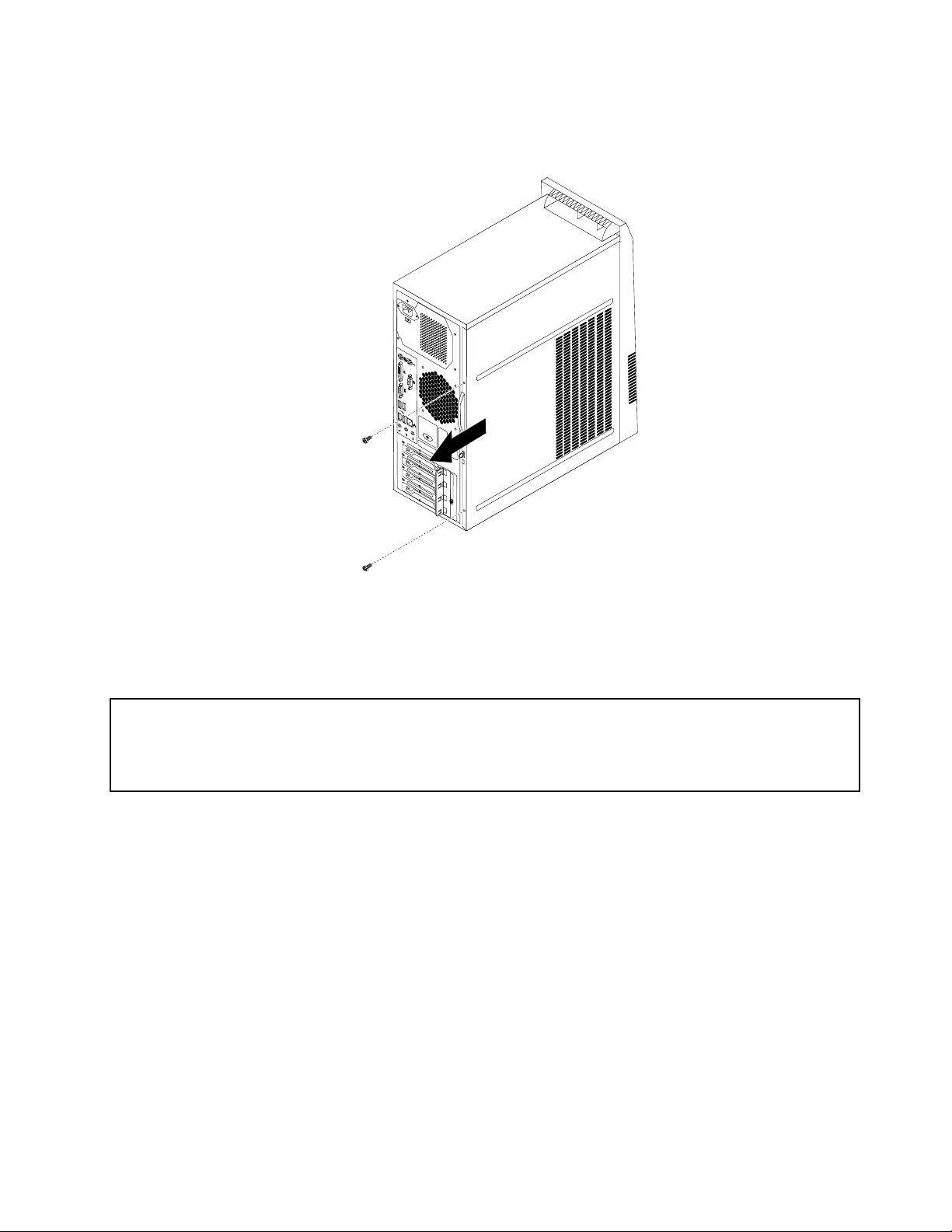
5.Retirezlesdeuxvisdexationducarterdel'ordinateuretfaitesglissercedernierversl'arrièrepourle
retirer.
Figure6.Retraitducarterdel'ordinateur
Retraitetréinstallationdupanneaufrontal
Attention:
N'ouvrezpasvotreordinateurounetentezaucuneréparationavantd'avoirluetbiencomprislasection«Consignes
desécurité»dumanuelConsignesdesécuritéetdéclarationdegarantiefourniavecl'ordinateur.Pourobtenirun
exemplairedumanuelConsignesdesécuritéetdéclarationdegarantie,accédezausiteWeb:
http://www.lenovo.com/support
Cettesectionfournitdesinstructionsrelativesauretraitetàlaréinstallationdupanneaufrontal.
Pourretireretréinstallerlepanneaufrontaldel'ordinateur,procédezcommesuit:
1.Retireztouslessupportsdesunitésetmettezhorstensiontouslespériphériquesconnectés,ainsique
l'ordinateur.Débrancheztouslescordonsd'alimentationdesprisesdecourant,puisdéconnectez
touslescâblesreliésàl'ordinateur.
2.Retirezlecarterdel'ordinateur.Voir«Retraitducarterdel'ordinateur»àlapage14.
Chapitre2.Installationouremplacementdematériel15
Page 24
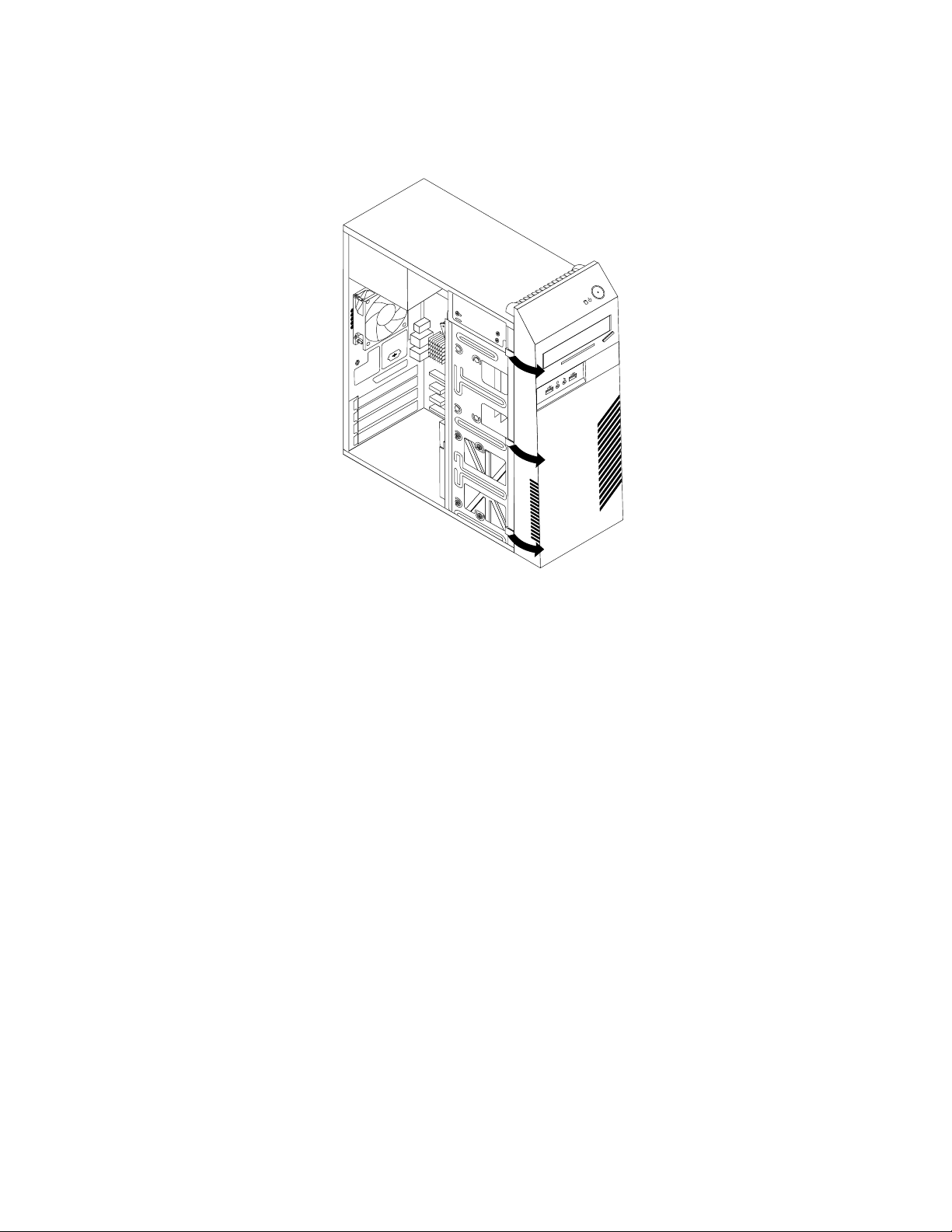
3.Retirezlepanneaufrontalenouvrantlestroistaquetsenplastiquesurlecôtégaucheetenlefaisant
pivoterversl'extérieur.
Figure7.Retraitdupanneaufrontal
16Guided'utilisationThinkCentre
Page 25
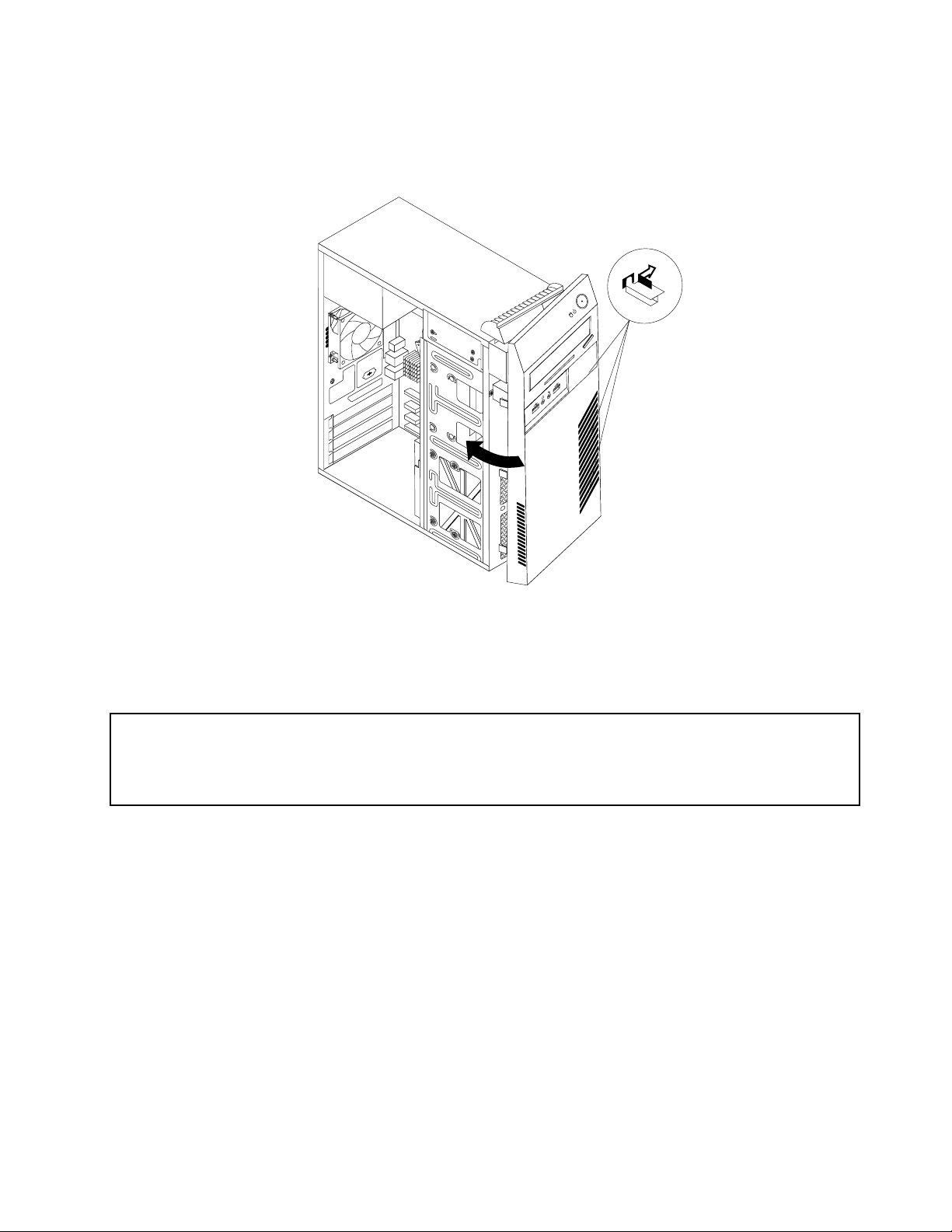
4.Pourréinstallerlepanneau,alignezlestroisautrestaquetsenplastiquesurlecôtédroitdupanneau
aveclestrouscorrespondantsduboîtier,puisfaitespivoterlepanneauversl'intérieurjusqu'àcequ'il
s'enclenchesurlecôtégauche.
Figure8.Réinstallationdupanneaufrontal
5.Accédezàl'ongletdela«Finduremplacementdecomposants»àlapage39.
Installationouremplacementd'unecartePCI
Attention:
N'ouvrezpasvotreordinateurounetentezaucuneréparationavantd'avoirluetbiencomprislasection«Consignes
desécurité»dumanuelConsignesdesécuritéetdéclarationdegarantiefourniavecl'ordinateur.Pourobtenirun
exemplairedumanuelConsignesdesécuritéetdéclarationdegarantie,accédezausiteWeb:
http://www.lenovo.com/support
Cettesectioncontientlesinstructionsrelativesàl'installationouauremplacementd'unecartePCI.
L'ordinateurestéquipéd'unemplacementpourcartePCIstandard,dedeuxemplacementspourcartePCI
Expressx1etd'unemplacementpourcartegraphiquePCIExpressx16.Voir«Localisationdescomposants
surlacartemère»àlapage10.
PourinstallerouremplacerunecartePCI,procédezcommesuit:
1.Retireztouslessupportsdesunitésetmettezhorstensiontouslespériphériquesconnectés,ainsique
l'ordinateur.Débrancheztouslescordonsd'alimentationdesprisesdecourant,puisdéconnectez
touslescâblesreliésàl'ordinateur.
2.Retirezlecarterdel'ordinateur.Voir«Retraitducarterdel'ordinateur»àlapage14.
3.Al'arrièredel'ordinateur,retirezlavisdexationduloquetdelacartePCI.
Chapitre2.Installationouremplacementdematériel17
Page 26
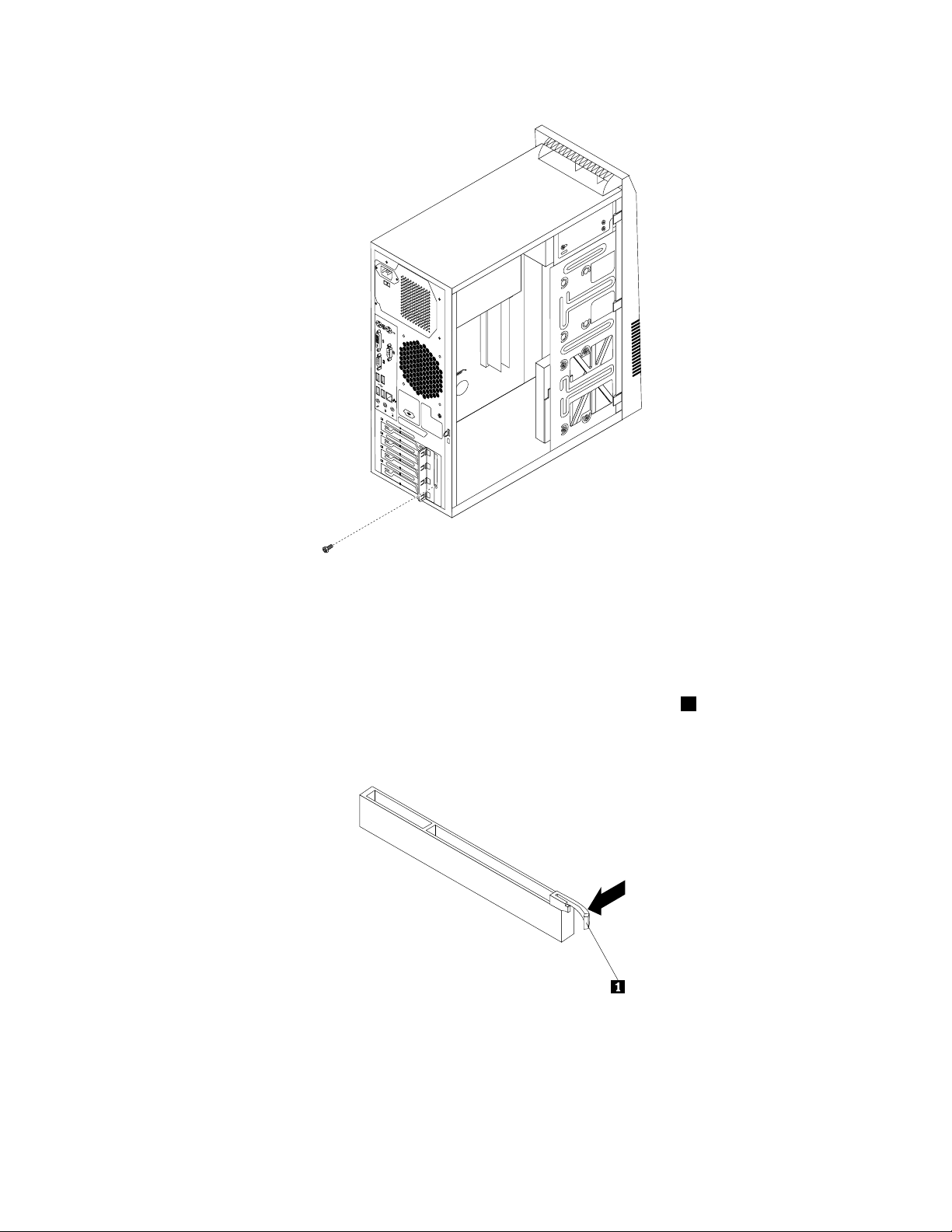
Figure9.RetraitdelavisdexationduloquetdelacartePCI.
4.Effectuezl'unedesopérationssuivantes:
•SivouseffectuezunremplacementdecartePCI,ouvrezleloquetdelacartePCIetretirerl'ancienne
cartePCI,ainsiquel'illustrelaFigure10«RetraitdelacartePCI»àlapage19.
Remarque:SilacartePCIestmaintenueenplaceparunloquetderetenue
1,appuyezsurce
dernierandedésengagerlacartePCI.Saisissezensuitelacarteparlesbordsetsortez-lade
l'emplacemententirantdoucement.Aubesoin,tirezuneextrémitédelacartePCIpuisl'autrejusqu'à
cequelacartePCIsoitextraitedulogement.
18Guided'utilisationThinkCentre
Page 27
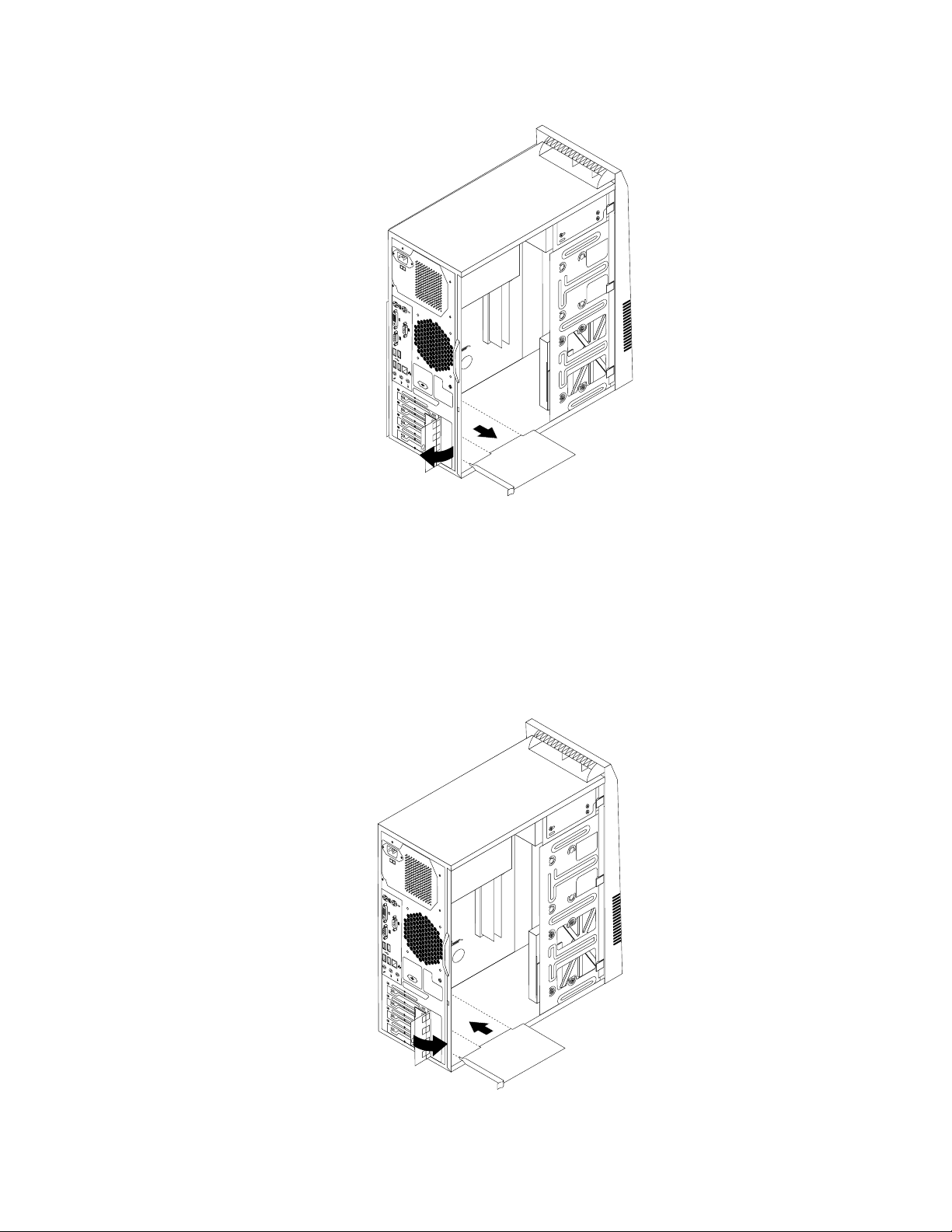
Figure10.RetraitdelacartePCI
•SivousinstallezunecartePCI,ouvrezleloquetdelacartePCIetretirezl'obturateurdel'emplacement
decartePCIapproprié.Pouridentierlestypesd'emplacementdecartesPCI;,consultezlasection
«Localisationdescomposantssurlacartemère»àlapage10.
5.SortezlanouvellecartePCIdesonemballageantistatique.
6.InstallezlanouvellecartePCIdansl'emplacementappropriésurlacartemère.Ensuite,faitespivoterle
loquetdelacartePCIenpositionferméepoursécuriserlescartesPCI.
Figure11.InstallationdelacartePCI
Chapitre2.Installationouremplacementdematériel19
Page 28

7.RéinstallezlavisdexationdunouveauloquetdecartePCI.
Etapesuivante
•Pourinstallerunautrecomposantmatériel,reportez-vousàlasectionappropriée.
•Pourterminerl'installationouleremplacement,reportez-vousàlasection«Finduremplacementde
composantsȈlapage39.
Installationouremplacementd'unmoduledemémoire
Attention:
N'ouvrezpasvotreordinateurounetentezaucuneréparationavantd'avoirluetbiencomprislasection«Consignes
desécurité»dumanuelConsignesdesécuritéetdéclarationdegarantiefourniavecl'ordinateur.Pourobtenirun
exemplairedumanuelConsignesdesécuritéetdéclarationdegarantie,accédezausiteWeb:
http://www.lenovo.com/support
Cettesectionfournitlesinstructionsrelativesàl'installationouauremplacementd'unmoduledemémoire.
Votreordinateurcomportequatreemplacementsmémoirepermettantl'installationouleremplacementde
barrettesdemémoireDIMMDDR3SDRAMpourobtenirunmaximumde16Godemémoiresystème.Si
vousinstallezouremplacezunmoduledemémoire,utilisezdesbarrettesdemémoireDDR2de1Go,2Go
ou4GoDIMMDDR3SDRAM,combinéesàvotreconvenance,pourobtenirunemémoiresystèmepouvant
atteindre16Godemémoiresystème.
Pourinstallerouremplacerunmoduledemémoire,procédezcommesuit:
1.Retireztouslessupportsdesunitésetmettezhorstensiontouslespériphériquesconnectés,ainsique
l'ordinateur.Débrancheztouslescordonsd'alimentationdesprisesdecourant,puisdéconnectez
touslescâblesreliésàl'ordinateur.
2.Retirezlecarterdel'ordinateur.Voir«Retraitducarterdel'ordinateur»àlapage14.
3.Posezl'ordinateursurlecôtépouraccéderplusfacilementàlacartemère.
4.Repérezlesemplacementsmémoiresurlacartemère.Voir«Localisationdescomposantssurlacarte
mère»àlapage10.
5.Retireztoutélémentetdébrancheztoutcâblesusceptibled'entraverl'accèsauxemplacements
mémoire.
6.Effectuezl'unedesopérationssuivantes:
•Sivousremplacezunmoduledemémoire,ouvrezlespattesderetenueetretirezl'ancienmodule
quiestactuellementinstallé.
Figure12.Retraitdumoduledemémoire
20Guided'utilisationThinkCentre
Page 29

•Sivousinstallezunnouveaumoduledemémoire,ouvrezlespattesderetenuedel'emplacement
mémoiredanslequelvoussouhaitezl'installer.
Figure13.Ouverturedespattesderetenuedel'emplacementmémoire
7.Positionnezlenouveaumoduledemémoireau-dessusdel'emplacementmémoire.Vériezque
l'encoche1situéesurlemoduledemémoireestcorrectementalignéeaveclaclé2del'emplacement
mémoire.Appuyezensuiteverslebassurlenouveaumoduledemémoiredansl'emplacementmémoire
jusqu'àcequelespattesderetenueserefermentetquelenouveaumoduledemémoires'enclenche.
Figure14.Installationdumoduledemémoire
8.Réinstalleztouslescomposantsetrebrancheztouslescâblesquevousaviezretirésoudébranchés.
Etapesuivante
•Pourinstallerunautrecomposantmatériel,reportez-vousàlasectionappropriée.
•Pourterminerl'installationouleremplacement,reportez-vousàlasection«Finduremplacementde
composantsȈlapage39
.
Remplacementdelapile
Attention:
N'ouvrezpasvotreordinateurounetentezaucuneréparationavantd'avoirluetbiencomprislasection«Consignes
desécurité»dumanuelConsignesdesécuritéetdéclarationdegarantiefourniavecl'ordinateur.Pourobtenirun
exemplairedumanuelConsignesdesécuritéetdéclarationdegarantie,accédezausiteWeb:
http://www.lenovo.com/support
Chapitre2.Installationouremplacementdematériel21
Page 30

L'ordinateurcomporteunemémoirespécialequiconserveladate,l'heureetlesinformationssurla
congurationdesfonctionsintégrées.Lapileconservecesinformationsactiveslorsquevousmettez
l'ordinateurhorstension.
Lapilenenécessitenormalementaucunchargementouaucunemaintenancetoutaulongdesaduréede
vie;toutefois,aucunepilen'estéternelle.Encasdedéfaillancedelapile,ladate,l'heureetlesdonnéesde
conguration(ycomprislesmotsdepasse)sontperdues.L'ordinateurafchealorsunmessaged'erreur.
Avantd'effectuerlaprocédureci-dessous,prenezconnaissancedesinformationsrelativeauremplacement
etàlamiseaurebutdelapilesouslessections«Pilesetbatteries»et«Pileaulithium»duThinkCentre
Consignesdesécuritéetdéclarationdegarantie.
Pourremplacerlapile,procédezcommesuit:
1.Retireztouslessupportsdesunitésetmettezhorstensiontouslespériphériquesconnectés,ainsique
l'ordinateur.Débrancheztouslescordonsd'alimentationdesprisesdecourant,puisdéconnectez
touslescâblesreliésàl'ordinateur.
2.Retirezlecarterdel'ordinateur.Voir«Retraitducarterdel'ordinateur»àlapage14.
3.Repérezlapile.Voir«Localisationdescomposantssurlacartemère»àlapage10.
4.Retireztouslesélémentsetdébrancheztouslescâblespouvantempêcherl'accèsàlapile.
5.Retirezl'anciennepile.
Figure15.Retraitdel'anciennepile
6.Installezlanouvellepile.
Figure16.Installationdelanouvellepile
7.Réinstalleztouslescomposantsetrebrancheztouslescâblesquevousaviezretirésoudébranchés.
8.Remettezlecarterdel'ordinateurenplaceetrebrancheztouslescâblesexternes.Voir«Findu
remplacementdecomposantsȈlapage39
.
9.Mettezl'ordinateursoustensionainsiquetouslespériphériquesconnectés.
Remarque:Lorsquel'ordinateurestmissoustensionpourlapremièrefoisaprèsremplacementdela
pile,ilestpossiblequ'unmessaged'erreurs'afche.Ceciestnormalaprèsleremplacementdelapile.
10.L'utilitairedecongurationpermetdedénirladate,l'heure,lesmotsdepasseoutouteautre
informationsurlaconguration.VoirChapitre4«UtilisationduprogrammeSetupUtility»àlapage53
.
22Guided'utilisationThinkCentre
Page 31

Etapesuivante
•Pourinstallerunautrecomposantmatériel,reportez-vousàlasectionappropriée.
•Pourterminerleremplacement,voir«Finduremplacementdecomposants»àlapage39.
Remplacementdublocd'alimentationélectrique
Attention:
N'ouvrezpasvotreordinateurounetentezaucuneréparationavantd'avoirluetbiencomprislasection«Consignes
desécurité»dumanuelConsignesdesécuritéetdéclarationdegarantiefourniavecl'ordinateur.Pourobtenirun
exemplairedumanuelConsignesdesécuritéetdéclarationdegarantie,accédezausiteWeb:
http://www.lenovo.com/support
Cettesectionfournitlesinstructionsrelativesauremplacementdublocd'alimentation.
Bienqu'iln'yaitplusdepièceenmouvementdansvotreordinateurunefoislecordond'alimentation
débranché,lesavertissementssuivantssontrequispourvotresécuritéetlacerticationUnderwriters
Laboratories(UL).
DANGER
Composantsamoviblesdangereux.N’approchezpasvosdoigtsoutouteautrepartieducorpsde
l’appareil.
ATTENTION:
Neretirezjamaislecached’unblocd’alimentationoud’unautrecomposantportantl’étiquette
suivante.
Lescomposantsportantcetteétiquettecontiennentunetension,uncourantélectriqueetdesniveaux
d’énergiedangereux.Aucunepiècenepeutêtreremplacéeàl’intérieurdecescomposants.Sivous
pensezqu’undecescomposantsprésenteunproblème,contactezuntechniciendemaintenance.
Pourremplacerleblocd'alimentation,procédezcommesuit:
1.Retireztouslessupportsdesunitésetmettezhorstensiontouslespériphériquesconnectés,ainsique
l'ordinateur.Débrancheztouslescordonsd'alimentationdesprisesdecourant,puisdéconnectez
touslescâblesreliésàl'ordinateur.
2.Retirezlecarterdel'ordinateur.Voir«Retraitducarterdel'ordinateur»àlapage14.
3.Déconnectezlescâblesdublocd'alimentationraccordésàtouteslesunités,ainsiqu'auxconnecteurs
d'alimentation24brocheset4brochesd'alimentationdelacartemère.Voir«Localisationdes
composantssurlacartemère»àlapage10.
Chapitre2.Installationouremplacementdematériel23
Page 32

Remarque:Vousdevrezpeut-êtredégagerégalementlescâblesdublocd'alimentationélectriquede
certainsserre-câblesetliensquixentlescâblesauboîtier.
4.Couchezl'ordinateursurlecôtéetretirezlesquatrevisdexationdublocd'alimentation.Ensuite,faites
glisserleblocd'alimentationélectriqueversl'avantduboîtier.
Figure17.Retraitdesvisdexationdublocd'alimentationélectrique
5.Faitespivoterleblocd'alimentationélectrique(voirillustration)etsoulevezleblocd'alimentation
électriquepourleretirerduboîtier.
Figure18.Retraitdublocd'alimentation
6.Vériezquelenouveaublocd'alimentationconvient.Certainsblocsd'alimentationdétectent
automatiquementlatension,d'autressontspéciquesàcertainestensions,etd'autresencore
disposentd'unsélecteurdetension.Sivotreblocd'alimentationdisposed'unsélecteurdetension,
assurez-vousqu'ilestcongurépourcorrespondreàlatensiondesortiedelaprisedecourant.Utilisez
unstyloàbillepourlechangerdeposition,sinécessaire.
24Guided'utilisationThinkCentre
Page 33

•Silatensiond'alimentationestde100à127Vca,placezlesélecteurdetensionsur115V .
•Silatensiond'alimentationestde200à240Vca,placezlesélecteurdetensionsur230V .
7.Installezlenouveaublocd'alimentationdansleboîtierenvousassurantquelesoricesdevisdu
nouveaublocd'alimentationsontalignéssurceuxàl'arrièreduboîtier.
8.Installezlesquatrevisdexationdunouveaublocd'alimentation.
Remarque:UtilisezuniquementlesvisfourniesparLenovo.
9.Connectezlescâblesdunouveaublocd'alimentationraccordésauxunitésetàlacartemère.Voir
«Localisationdescomposantssurlacartemère»àlapage10.
Etapesuivante
•Pourinstallerunautrecomposantmatériel,reportez-vousàlasectionappropriée.
•Pourterminerleremplacement,voir«Finduremplacementdecomposants»àlapage39.
Remplacementdudissipateurthermiqueetdublocdeventilation
Attention:
N'ouvrezpasvotreordinateurounetentezaucuneréparationavantd'avoirluetbiencomprislasection«Consignes
desécurité»dumanuelConsignesdesécuritéetdéclarationdegarantiefourniavecl'ordinateur.Pourobtenirun
exemplairedumanuelConsignesdesécuritéetdéclarationdegarantie,accédezausiteWeb:
http://www.lenovo.com/support
Cettesectionfournitlesinstructionsrelativesauremplacementdudissipateurthermiqueetdublocde
ventilation.
ATTENTION:
Ledissipateurthermiqueetleblocdeventilationpeuventêtretrèschauds.Mettez
l'ordinateurhorstensionetpatienteztroisàcinqminutesjusqu'aurefroidissementdel'ordinateur
avantderetirerlecarter.
Pourremplacerledissipateurthermiqueetleblocdeventilation,procédezcommesuit:
1.Retireztouslessupportsdesunitésetmettezhorstensiontouslespériphériquesconnectés,ainsique
l'ordinateur.Débrancheztouslescordonsd'alimentationdesprisesdecourant,puisdéconnectez
touslescâblesreliésàl'ordinateur.
2.Retirezlecarterdel'ordinateur.Voir«Retraitducarterdel'ordinateur»àlapage14.
3.Posezl'ordinateursurlecôtépouraccéderplusfacilementàlacartemère.
4.Retirezledissipateurthermiqueetleblocdeventilation.Voir«Localisationdescomposants»àlapage9.
5.Débrancheztouslescâblessusceptiblesd'entraverl'accèsaudissipateurthermiqueetblocde
ventilation.
6.Déconnectezlecâbledudissipateurthermiqueetdublocdeventilationduconnecteurduventilateurdu
microprocesseur(ceconnecteursetrouvesurlacartemère).Voir«Localisationdescomposantssur
lacartemère»àlapage10.
7.Faitespivoterlapoignée1pourlibérerledissipateurthermiqueetlaxationdublocdeventilation,
puisdésengagezlapattederetenueenplastique.
Chapitre2.Installationouremplacementdematériel25
Page 34

Figure19.Retraitdudissipateurthermiqueetdublocdeventilation
8.Retirezledissipateurthermiqueetleblocdeventilationdelacartemère.
Remarques:
a.Vousdevrezpeut-êtretordrelégèrementledissipateurthermiqueetleblocdeventilationpourles
libérerdumicroprocesseur.
b.Lorsdelamanipulationdudissipateurthermiqueetdublocdeventilation,netouchezpasàla
pâtethermiquesituéesouscescomposants.
9.Positionnezlenouveaudissipateurthermiqueetleblocdeventilationsurleconnecteurdu
microprocesseur,puispositionnezlaxationsurlapattederetenueenplastique.Faitespivoterla
poignée
1pourxerledissipateurthermiqueetleblocdeventilationàlapattederetenueenplastique.
26Guided'utilisationThinkCentre
Page 35

Figure20.Remplacementdudissipateurthermiqueetdublocdeventilation
10.Connectezlecâbledunouveaudissipateurthermiqueetblocdeventilationauconnecteurduventilateur
dumicroprocesseursurlacartemère.Voir«Localisationdescomposantssurlacartemère»àlapage10
11.Rebranchezlescâblesquevousavezdébranchés.
Etapesuivante
•Pourinstallerunautrecomposantmatériel,reportez-vousàlasectionappropriée.
•Pourterminerleremplacement,voir«Finduremplacementdecomposants»àlapage39
.
Remplacementdumicroprocesseur
Attention:
N'ouvrezpasvotreordinateurounetentezaucuneréparationavantd'avoirluetbiencomprislasection«Consignes
desécurité»dumanuelConsignesdesécuritéetdéclarationdegarantiefourniavecl'ordinateur.Pourobtenirun
exemplairedumanuelConsignesdesécuritéetdéclarationdegarantie,accédezausiteWeb:
http://www.lenovo.com/support
Laprésentesectionexpliquecommentremplacerlemicroprocesseur.
ATTENTION:
Ledissipateurthermiqueetlemicroprocesseurpeuventêtretrèschauds.Mettez
l'ordinateurhorstensionetpatienteztroisàcinqminutesjusqu'aurefroidissementdel'ordinateur
avantderetirerlecarter.
.
Pourremplacerlemicroprocesseur,procédezcommesuit:
1.Retireztouslessupportsdesunitésetmettezhorstensiontouslespériphériquesconnectés,ainsique
l'ordinateur.Débrancheztouslescordonsd'alimentationdesprisesdecourant,puisdéconnectez
touslescâblesreliésàl'ordinateur.
2.Retirezlecarterdel'ordinateur.Voir«Retraitducarterdel'ordinateur»àlapage14.
Chapitre2.Installationouremplacementdematériel27
Page 36

3.Retirezledissipateurthermiqueetleblocdeventilation.Voir«Remplacementdudissipateurthermique
etdublocdeventilationȈlapage25.
Remarque:Couchezledissipateurthermiqueetleblocdeventilationsurlecôtéanquelapâte
thermiquesituéesouscescomposantsn'entreaucontactd'aucunélément.
4.Soulevezlapetitepoignée1andelibérerlemicroprocesseur2quiestxésurlacartemère.
Figure21.Accèsaumicroprocesseur
5.Soulevezlemicroprocesseuràlaverticaleetdégagez-ledesonconnecteur(voirillustration:Figure
22«Retraitdumicroprocesseur»àlapage29).
Remarques:
a.L'apparencedevotremicroprocesseuretdesonconnecteurpeutêtredifférentedecelleillustrée.
b.Notezl'orientationdumicroprocesseurdansleconnecteur.Vouspouvezidentierlepetittriangle1
aucoindumicroprocesseur.Ilestimportantderespectercetteorientationlorsdel'installationdu
nouveaumicroprocesseursurlacartemère.
c.Vousnedevezmanipulerlemicroprocesseurqueparsesbords.Netouchezpasauxcontacts
enorsituéssurledessous.
d.Faitesattentionànerienfairetombersurleconnecteurdumicroprocesseurlorsqu'ilestexposé.Les
brochesduconnecteurdoiventresterleplusproprespossible.
28Guided'utilisationThinkCentre
Page 37

Figure22.Retraitdumicroprocesseur
6.Assurez-vousquelapetitepoignéeestsoulevée.
7.Retirezlaprotectionquirecouvrelescontactsenordunouveaumicroprocesseur.
8.Saisissezlenouveaumicroprocesseurparlescôtésetalignezlepetittrianglesituédansl'undeses
coinsaveclepetittrianglecorrespondantsituésurl'undescoinsduconnecteurdumicroprocesseur.
9.Abaissezlenouveaumicroprocesseurdanssonconnecteursurlacartemère.
10.Abaissezlapetitepoignéeandesolidariserlenouveaumicroprocesseuravecsonconnecteur.
11.Réinstallezledissipateurthermiqueetleblocdeventilation.Voir«Remplacementdudissipateur
thermiqueetdublocdeventilationȈlapage25.
12.Réinstalleztouslescomposantsetrebrancheztouslescâblesquevousaviezretirésoudébranchés.
Etapesuivante
•Pourinstallerunautrecomposantmatériel,reportez-vousàlasectionappropriée.
•Pourterminerleremplacement,voir«Finduremplacementdecomposants»àlapage39.
Remplacementdel'unitédedisqueoptique
Attention:
N'ouvrezpasvotreordinateurounetentezaucuneréparationavantd'avoirluetbiencomprislasection«Consignes
desécurité»dumanuelConsignesdesécuritéetdéclarationdegarantiefourniavecl'ordinateur.Pourobtenirun
exemplairedumanuelConsignesdesécuritéetdéclarationdegarantie,accédezausiteWeb:
http://www.lenovo.com/support
Cettesectionexpliquecommentremplacerl'unitédedisqueoptique.
Pourremplacerl'unitédedisqueoptique,procédezcommesuit:
1.Retireztouslessupportsdesunitésetmettezhorstensiontouslespériphériquesconnectés,ainsique
l'ordinateur.Débrancheztouslescordonsd'alimentationdesprisesdecourant,puisdéconnectez
touslescâblesreliésàl'ordinateur.
2.Retirezlecarterdel'ordinateur.Voir«Retraitducarterdel'ordinateur»àlapage14.
3.Retirezlepanneaufrontal.Voir«Retraitetréinstallationdupanneaufrontal»àlapage15.
4.Déconnectezlecordond'interfaceetlecordond'alimentationdel'arrièredel'unitédedisqueoptique.
Chapitre2.Installationouremplacementdematériel29
Page 38

5.Retirezlestroisvisdexationdel'unitédedisqueoptique.Ensuite,faitesglisserl'unitédedisque
optiquepourladégagerparl'avantdel'ordinateur.
Figure23.Retraitdel'unitédedisqueoptique
6.Faitesglisserlanouvelleunitédedisqueoptiquedanslabaied'unitéparl'avantdel'ordinateuret
alignezlesoricesdevisdanslanouvelleunitédedisqueoptiqueaveclestrouscorrespondantsdela
baied'unité.Ensuite,installezlestroisvisdexationdelanouvelleunitédedisqueoptique.
Figure24.Installationdel'unitédedisqueoptique
30Guided'utilisationThinkCentre
Page 39

7.Connectezuneextrémitéducâbled'interfaceàlanouvelleunitédedisqueoptiqueetl'autreau
connecteurSATAdisponiblesurlacartemère.Voir«Localisationdescomposantssurlacartemère»àla
page10.Repérezunconnecteurd'alimentationàcinqcâblesdisponibleetbranchez-leàl'arrièrede
lanouvelleunitédedisqueoptique.
Figure25.Connexiond'uneunitédedisqueoptiqueSATA
Etapesuivante
•Pourinstallerunautrecomposantmatériel,reportez-vousàlasectionappropriée.
•Pourterminerleremplacement,voir«Finduremplacementdecomposants»àlapage39.
Remplacementdel'unitédedisquedur
Attention:
N'ouvrezpasvotreordinateurounetentezaucuneréparationavantd'avoirluetbiencomprislasection«Consignes
desécurité»dumanuelConsignesdesécuritéetdéclarationdegarantiefourniavecl'ordinateur.Pourobtenirun
exemplairedumanuelConsignesdesécuritéetdéclarationdegarantie,accédezausiteWeb:
http://www.lenovo.com/support
Laprésentesectionexpliquecommentremplacerl'unitédedisquedur.
Pourremplacerl'unitédedisquedur,procédezcommesuit:
1.Retireztouslessupportsdesunitésetmettezhorstensiontouslespériphériquesconnectés,ainsique
l'ordinateur.Débrancheztouslescordonsd'alimentationdesprisesdecourant,puisdéconnectez
touslescâblesreliésàl'ordinateur.
2.Retirezlecarterdel'ordinateur.Voir«Retraitducarterdel'ordinateur»àlapage14.
3.Repérezl'unitédedisquedurprincipale.Voir«Localisationdesunitésinternes»àlapage11.
Remarque:Vouspouvezaussiacheterunebaied'unitédedisquedursecondaireetinstaller
vous-mêmeuneunitédedisquedursecondaire.Pourinstalleruneunitédedisquedursecondaire,
suivezlamêmeprocédurequepourinstallerl'unitédedisquedurprincipale.
4.Déconnectezlecordond'interfaceetlecordond'alimentationdel'arrièredel'unitédedisquedur.
Chapitre2.Installationouremplacementdematériel31
Page 40

5.Retirezlesquatrevisdexationdel'unitédedisquedur.Ensuite,faitesglisserl'unitédedisquedur
pourladégagerduboîtier.
Figure26.Retraitdel'unitédedisquedur
32Guided'utilisationThinkCentre
Page 41

6.Faitesglisserlanouvelleunitédedisquedurdanslabaied'unitéetalignezlesoricesdevisdansla
nouvelleunitédedisqueduraveclestrouscorrespondantsdelabaied'unité.Ensuite,installezles
quatrevisdexationdelanouvelleunitédedisquedur.
Figure27.Installationdel'unitédedisquedur
7.Connectezuneextrémitéducâbled'interfaceàlanouvelleunitédedisqueduretl'autreauconnecteur
SATAdisponiblesurlacartemère.Voir«Localisationdescomposantssurlacartemère»àlapage
.Repérezunconnecteurd'alimentationàcinqcâblesdisponibleetbranchez-leàl'arrièredela
10
nouvelleunitédedisquedur.
Figure28.Connexiond'uneunitédedisquedurSAT A
Etapesuivante
•Pourinstallerunautrecomposantmatériel,reportez-vousàlasectionappropriée.
•Pourterminerl'installationouleremplacement,reportez-vousàlasection«Finduremplacementde
composantsȈlapage39
.
Chapitre2.Installationouremplacementdematériel33
Page 42

RemplacementdublocavantdeconnecteursaudioetdeportsUSB
Attention:
N'ouvrezpasvotreordinateurounetentezaucuneréparationavantd'avoirluetbiencomprislasection«Consignes
desécurité»dumanuelConsignesdesécuritéetdéclarationdegarantiefourniavecl'ordinateur.Pourobtenirun
exemplairedumanuelConsignesdesécuritéetdéclarationdegarantie,accédezausiteWeb:
http://www.lenovo.com/support
Laprésentesectionfournitlesinstructionsrelativesauremplacementdublocavantdeconnecteursaudio
etdeportsUSB.
PourremplacerleblocavantdeconnecteursaudioetdeportsUSB,procédezcommesuit:
1.Retireztouslessupportsdesunitésetmettezhorstensiontouslespériphériquesconnectés,ainsique
l'ordinateur.Débrancheztouslescordonsd'alimentationdesprisesdecourant,puisdéconnectez
touslescâblesreliésàl'ordinateur.
2.Retirezlecarterdel'ordinateur.Voir«Retraitducarterdel'ordinateur»àlapage14.
3.Retirezlepanneaufrontal.Voir«Retraitetréinstallationdupanneaufrontal»àlapage15.
4.DéconnectezlescâblesdublocavantdeconnecteursaudioetdeportsUSBdelacartemère.Voir
«Localisationdescomposantssurlacartemère»àlapage10.
5.MémorisezlecheminentdescâblesdublocdeconnecteursaudioetportsUSBdupanneaufrontalet
retirezlesvisdexationdecedernier.Ensuite,retirezleblocaudio/USBfrontalduboîtier.
Figure29.RetraitdublocavantdeconnecteursaudioetdeportsUSB
6.InstallezlescordonsderaccordementdunouveaublocdeconnecteursaudioetportsUSBdupanneau
frontal,enlesfaisantpasserparletrouduboîtier.
7.Placezlenouveaublocaudio/USBavantdansleboîtieretalignezletroudelavisdublocaudio/USB
avantsurceluiduboîtier.
8.Insérezlavisdexationdunouveaublocaudio/USBavant.
34Guided'utilisationThinkCentre
Page 43

9.ConnectezlenouveaublocdeconnecteursaudioetportsUSBdupanneaufrontalàlacartemère.
Voir«Localisationdescomposantssurlacartemère»àlapage10.
10.Remettezlepanneaufrontalenplace.Voir«Retraitetréinstallationdupanneaufrontal»àlapage15.
Etapesuivante
•Pourinstallerunautrecomposantmatériel,reportez-vousàlasectionappropriée.
•Pourterminerleremplacement,voir«Finduremplacementdecomposants»àlapage39.
Remplacementdublocdeventilationarrière
Attention:
N'ouvrezpasvotreordinateurounetentezaucuneréparationavantd'avoirluetbiencomprislasection«Consignes
desécurité»dumanuelConsignesdesécuritéetdéclarationdegarantiefourniavecl'ordinateur.Pourobtenirun
exemplairedumanuelConsignesdesécuritéetdéclarationdegarantie,accédezausiteWeb:
http://www.lenovo.com/support
Cettesectionfournitlesinstructionsrelativesauremplacementdublocdeventilationarrière.
Pourremplacerleblocdeventilationarrière,procédezcommesuit:
1.Retireztouslessupportsdesunitésetmettezhorstensiontouslespériphériquesconnectés,ainsique
l'ordinateur.Débrancheztouslescordonsd'alimentationdesprisesdecourant,puisdéconnectez
touslescâblesreliésàl'ordinateur.
2.Retirezlecarterdel'ordinateur.Voir«Retraitducarterdel'ordinateur»àlapage14.
3.Repérezleblocdeventilationarrière.Voir«Localisationdescomposants»àlapage9.
4.Débranchezlecâbledeblocdeventilationarrièreduconnecteurd'alimentationduventilateursystème
situésurlacartemère.Voir«Localisationdescomposantssurlacartemère»àlapage10
5.Leblocdeventilationarrièreestxéauboîtieràl'aidedequatresupportsencaoutchouc.Retirez
délicatementlesquatresupportsencaoutchoucàl'arrièreduboîtierenlescassantouenlescoupantà
l'aidedeciseaux.
.
Remarque:Lenouveaublocdeventilationarrièrecomportequatrenouveauxsupportsencaoutchouc.
Chapitre2.Installationouremplacementdematériel35
Page 44

Figure30.Retraitdublocdeventilationarrière
6.Retirezleblocdeventilationarrièreduboîtier.
7.Installezlenouveaublocdeventilationarrièreenalignantlessupportsencaoutchoucdublocde
ventilationarrièresurlestrouscorrespondantsduboîtieretencastrezlessupportsencaoutchouc
danslestrous.
36Guided'utilisationThinkCentre
Page 45

8.Tirezsurlesextrémitésdessupportsencaoutchoucjusqu'àcequeleblocdeventilationarrièresoit
maintenuenplace.
Figure31.Remplacementdublocdeventilationarrière
9.Rebranchezlecâbledeblocdeventilationarrièreauconnecteurd'alimentationduventilateursystème
situésurlacartemère.
Etapesuivante
•Pourinstallerunautrecomposantmatériel,reportez-vousàlasectionappropriée.
•Pourterminerleremplacement,voir«Finduremplacementdecomposants»àlapage39.
Remplacementduclavier
Attention:
N'ouvrezpasvotreordinateurounetentezaucuneréparationavantd'avoirluetbiencomprislasection«Consignes
desécurité»dumanuelConsignesdesécuritéetdéclarationdegarantiefourniavecl'ordinateur.Pourobtenirun
exemplairedumanuelConsignesdesécuritéetdéclarationdegarantie,accédezausiteWeb:
http://www.lenovo.com/support
Laprésentesectionexpliquecommentremplacerleclavier.
Pourremplacerleclavier,procédezcommesuit:
1.Retireztouslessupportsdesunités.etmettezhorstensiontouslespériphériquesconnectés,ainsi
quel'ordinateur.
2.Débrancheztouslescordonsd'alimentationdesprisessecteur.
3.Déconnectezdel'ordinateurlecordondel'ancienclavier.
Chapitre2.Installationouremplacementdematériel37
Page 46

4.Branchezunnouveauclaviersurleportappropriédel'ordinateur.Votreclavierpeutêtreconnectéà
unportclavierPS/21ouàunportUSB2.Enfonctiondel'emplacementdeconnexionchoisipour
leclavier,voir«Localisationdesconnecteurs,desboutonsdecommandeetdesvoyantsàl'avantde
l'ordinateurȈlapage7
ou«Localisationdesconnecteursetdescomposantsàl'arrièredel'ordinateur»
àlapage8.
Figure32.Portsclavier
Etapesuivante
•Pourinstallerunautrecomposantmatériel,reportez-vousàlasectionappropriée.
•Pourterminerleremplacement,voir«Finduremplacementdecomposants»àlapage39.
Remplacementdelasouris
Attention:
N'ouvrezpasvotreordinateurounetentezaucuneréparationavantd'avoirluetbiencomprislasection«Consignes
desécurité»dumanuelConsignesdesécuritéetdéclarationdegarantiefourniavecl'ordinateur.Pourobtenirun
exemplairedumanuelConsignesdesécuritéetdéclarationdegarantie,accédezausiteWeb:
http://www.lenovo.com/support
Laprésentesectionexpliquecommentremplacerlasouris.
Pourremplacerlasouris,procédezcommesuit:
1.Retireztouslessupportsdesunités.etmettezhorstensiontouslespériphériquesconnectés,ainsi
quel'ordinateur.
2.Débrancheztouslescordonsd'alimentationdesprisessecteur.
3.Déconnectezlecâbledel'anciennesourisdel'ordinateur.
4.Branchezunenouvellesourissurleportappropriédel'ordinateur.Votresourispeutêtreconnectéeà
unportsourisPS/21ouàunportUSB2.Enfonctiondel'emplacementdeconnexionchoisipour
lasouris,voir«Localisationdesconnecteurs,desboutonsdecommandeetdesvoyantsàl'avantde
38Guided'utilisationThinkCentre
Page 47

l'ordinateur»àlapage7ou«Localisationdesconnecteursetdescomposantsàl'arrièredel'ordinateur»
àlapage8.
Figure33.Portssouris
Etapesuivante
•Pourinstallerunautrecomposantmatériel,reportez-vousàlasectionappropriée.
•Pourterminerleremplacement,voir«Finduremplacementdecomposants»àlapage39.
Finduremplacementdecomposants
Unefoistouslescomposantsinstallésouremplacés,vousdevezremettreenplacelecarterdel'ordinateur,
puisreconnecterlescâbles.
Pourremettreenplacelecarterdel'ordinateuretreconnecterlescâbles,procédezcommesuit:
1.Vériezquetouslescomposantsontétéremontéscorrectementetquevousn'avezpasoubliéd'outils
oudevisàl'intérieurdel'ordinateur.Pourconnaîtrel'emplacementdesdifférentscomposantsinternes
del'ordinateur,voirlasection«Localisationdescomposants»àlapage9
2.Sivousavezretirélepanneaufrontal,remettez-leenplace.Voir«Retraitetréinstallationdupanneau
frontalȈlapage15.
3.Installezlescâblesetprenezsoindelesécarterdescharnièresetdespanneauxlatérauxduboîtierde
l'ordinateurand'évitertoutegênelorsdelaremiseenplaceducarter.
4.Positionnezlecarterdel'ordinateursurleboîtierdesortequelesrailssituésaubasducarters'engagent
surl'axe.Puisfaitesglisserlecarterdel'ordinateurversl'avantdel'ordinateurjusqu'àcequ'elle
.
Chapitre2.Installationouremplacementdematériel39
Page 48

s'enclencheetseretrouveenpositionfermée.Ensuite,installezlesdeuxvisdexationducarter
del'ordinateur.
Figure34.Remiseenplaceducarterdel'ordinateur
5.Verrouillezlecarterdel'ordinateursivousdisposezd'unverroudecarter.Voir«Verrouaveccâble
intégré»àlapage41ou«Cadenas»àlapage41.
6.Rebranchezlecordond'alimentationettouslesautrescâblesexternesdel'ordinateur.Pourplus
d'informationssurl'emplacementdes,connecteursvoir«Localisationdesconnecteurs,desboutonsde
commandeetdesvoyantsàl'avantdel'ordinateur»àlapage7
composantsàl'arrièredel'ordinateur»àlapage8
7.Selonlescomposantsquevousavezinstallésouremplacés,vousdevrezpeut-êtreconrmerlamise
àjourdesinformationsdansl'utilitairedeconguration.VoirChapitre4«Utilisationduprogramme
SetupUtilityȈlapage53
Remarque:Dansdenombreuxpaysourégions,vousdevrezretournerlesunitésremplaçablespar
l'utilisateur(CRU)défectueusesàLenovo.Desinformationssontfourniesàceproposaveclesnouvelles
unitésCRUouvousserontcommuniquéesquelquesjoursaprèslaréceptiondesnouvellesunitésCRU.
.
.
et«Localisationdesconnecteursetdes
Obtentiondepilotesdepériphérique
Vouspouvezobtenirdespilotesdepériphériquepourlessystèmesd'exploitationquin'ontpasété
préinstallésàl'adressehttp://www.lenovo.com/support.Leschiersreadmefournisaveccespilotes
contiennentlesinstructionsd'installation.
40Guided'utilisationThinkCentre
Page 49

Dispositifsdesécuritédebase
Différentesoptionsdesécuritésontdisponiblespourempêcherlesvolsdematérieletlesaccèsnon
autorisésàvotreordinateur.Outrelesverrousphysiques,vouspouvezégalementempêcherl'utilisationnon
autoriséedevotreordinateureninstallantunverroulogicielbloquantleclavieretexigeantunmotdepasse.
Verrouaveccâbleintégré
Unverrouaveccâbleintégré,parfoisappeléverrouKensington,permetdesécuriserl'ordinateuràunbureau,
unetableoutoutautrepointd'attachenonpermanent.Leverrouaveccâbleestreliéàunemplacementde
sécuritéàl'arrièredel'ordinateuretilestcommandéparuneclé.Ilpermetégalementdeverrouillerlecarter
del'ordinateur.VoirFigure35«Installationd'unverrouaveccâbleintégré»àlapage41
typedeverrouqueceluiutilisésurlaplupartdesordinateursportables.Vouspouvezcommanderunverrou
aveccâbleintégréauprèsdeLenovoeneffectuantunerecherchesurKensingtonàl'adresse:
http://www.lenovo.com/support
Remarque:Faitesensortequeleverrouaveccâbleintégréquevousavezinstallén'interfèrepasavec
d'autrescâblesdel'ordinateur.
.Ils'agitdumême
Figure35.Installationd'unverrouaveccâbleintégré
Cadenas
Votreordinateurestéquipéd'unanneaupourcadenasdestinéàempêcherleretraitducarterlorsqu'un
cadenasestinstallé.
Chapitre2.Installationouremplacementdematériel41
Page 50

Figure36.Installationd'uncadenas
Protectionparmotdepasse
Pourempêcherl'utilisationnonautoriséedevotreordinateur,vouspouvezdénirunmotdepasseàl'aide
del'utilitairedeconguration(SetupUtility).Lorsquevousmettezl'ordinateursoustension,vousêtesinvité
àsaisirlemotdepasse.L'ordinateurnepeutêtreutilisétantquelemotdepassevaliden'apasétésaisi.
Pourplusd'informations,consultezleChapitre4«UtilisationduprogrammeSetupUtility»àlapage53
.
Effacementd'unmotdepasseperduououblié(àl'aideducavalier CMOS)
Laprésentesectionexpliquecommenteffacerunmotdepasseperduououblié,telqu'unmotdepasse
utilisateur.
Poureffacerunmotdepasseperduououblié,procédezcommesuit:
1.Retireztouslessupportsdesunitésetmettezhorstensiontouslespériphériquesconnectés,ainsique
l'ordinateur.Débrancheztouslescordonsd'alimentationdesprisesdecourant,puisdéconnectez
touslescâblesreliésàl'ordinateur.
2.Retirezlecarterdel'ordinateur.Voir«Retraitducarterdel'ordinateur»àlapage14.
3.IdentiezlecavalierCMOSd'effacement/dereprisesetrouvantsurlacartemère.Voir«Localisation
descomposantssurlacartemère»àlapage10
4.Retireztoutélémentetdébrancheztoutcâblesusceptibled'entraverl'accèsaucavalierCMOS
d'effacement/dereprise.
5.Faitespasserlecavalierdelapositionpardéfaut(broches1et2)àlapositiondemaintenance(broches
2et3).
6.Réinstalleztouslescomposantsetrebrancheztouslescâblesquevousaviezretirésoudébranchés.
7.Remettezlecarterdel'ordinateurenplaceetrebranchezlescordonsd'alimentationdel'ordinateuret
del'écran.Voir«Finduremplacementdecomposants»àlapage39.
8.Allumezl'ordinateuretlaissez-lesoustensionpendantenviron10secondes.Mettezensuitel'ordinateur
horstensionenmaintenantenfoncéleboutond'alimentationpendantcinqsecondes.
.
42Guided'utilisationThinkCentre
Page 51

9.Répétezlesétapes1à4.
10.Remettezlecavalierd'effacementCMOS/récupérationsurlapositionpardéfaut(broches1et2).
11.Réinstalleztouslescomposantsetrebrancheztouslescâblesquevousaviezretirésoudébranchés.
12.Remettezlecarterdel'ordinateurenplaceetrebrancheztouslescâbles.Voir«Finduremplacementde
composantsȈlapage39.
13.Mettezl'ordinateursoustension.Votremotdepasseaétéeffacéetvouspouvezdénirunnouveau
motdepasseàl'aidedel'utilitairedeconguration.Pourplusd'informations,voirChapitre4«Utilisation
duprogrammeSetupUtilityȈlapage53
.
Chapitre2.Installationouremplacementdematériel43
Page 52

44Guided'utilisationThinkCentre
Page 53

Chapitre3.Informationsrelativesàlarécupération
LeprésentchapitrefournitdesinformationssurlessolutionsderécupérationproposéesparLenovo.
Ilestcomposédesrubriquessuivantes:
•«Créationetutilisationd'unsupportderécupération»àlapage45
•«Exécutiond'opérationsdesauvegardeetderécupération»àlapage46
•«Utilisationdel'espacedetravailRescueandRecovery»àlapage48
•«Créationetutilisationd'unsupportderécupérationd'urgence»àlapage49
•«Installationouréinstallationdepilotesdepériphérique»àlapage50
•«Résolutiondesincidentsderécupération»àlapage51
Remarques:
1.Lesinformationsderécupérationdecechapitres'appliquentuniquementauxordinateurssurlesquelsle
programmeRescueandRecoveryestinstallé.Sil'icôneSauvegardeetrestaurationavancéesdu
programmeLenovoThinkVantageToolsestgrisée.Celasigniequevousdevezd'abordinstaller
manuellementleprogrammeRescueandRecoveryavantd'activersesfonctionnalités.Pourinstallerle
programmeRescueandRecovery,procédezcommesuit:
a.CliquezsurDémarrer➙T ouslesprogrammes➙LenovoThinkVantageT ools,puiscliquez
deuxfoissurSauvegardeetrestaurationavancées.
b.Suivezlesinstructionsquis'afchentàl'écran.
c.Unefoisl'installationterminée,l'icôneSauvegardeetrestaurationavancéesestactivée.
2.Vousavezlechoixentreplusieursméthodesderécupérationdelogicielsencasd'incidentlogicielou
matériel.Certainesméthodesvarientenfonctiondevotretypedesystèmed'exploitation.
3.Leproduitsetrouvantsurlesupportderécupérationnepeutêtreutiliséquedanslescassuivants:
•restaurationduproduitpréinstallésurvotreordinateur,
•réinstallationduproduit,
•modicationduproduitvialeschierssupplémentaires(AdditionalFiles).
Créationetutilisationd'unsupportderécupération
Lesupportderécupérationvouspermetderestaurerlesparamètrespardéfautdel'unitédedisquedur.
Lessupportsderécupérationsontutileslorsquevoustransférezl'ordinateurversuneautrezone,lorsque
vousvendezl'ordinateur,lorsquevouslerecyclezoulorsquevoustentezderemettrel'ordinateurenétat
defonctionnementunefoisquetouteslesautresméthodesderécupérationontéchoué.Parmesurede
précaution,ilestdoncessentieldecréerleplusrapidementpossibleunsupportderécupération.
Remarque:Lesopérationsquevouspouvezexécuteraveclessupportsderécupérationdépendentdu
systèmed'exploitationàpartirduquelilsontétécréés.Lesupportderécupérationpeutcomporterun
supportd'amorçageetunsupportdedonnées.VotrelicenceMicrosoftWindowsvouspermetdecréerun
seulsupportdedonnées.Ilestdoncimportantdestockercessupportsenlieusûraprèsleurcréation.
Créationd'unsupportderécupération
Cettesectionexpliquecommentcréerunsupportderécupérationsurdifférentssystèmesd'exploitation.
Remarque:SousWindows7,vouspouvezcréerdessupportsderécupérationàl'aidededisques
oud'unitésdestockageUSBexternes.SousWindowsVistaetWindowsXP,vousnepouvezcréerdes
©CopyrightLenovo2010
45
Page 54

supportsderécupérationquesurdesdisques;cetteopérationestdoncégalementappelée«créationde
disquesderécupérationduproduit».
•Pourcréerdessupportsderécupérationsurlesystèmed'exploitationWindows7,cliquezsurDémarrer
➙T ouslesprogrammes➙LenovoThinkVantageT ools➙DisquesFactoryRecovery.Suivezensuite
lesinstructionsquis'afchent.
•PourcréerdesdisquesProductRecoverysousWindowsVista,cliquezsurDémarrer➙T ousles
programmes➙ThinkVantage➙CreateProductRecoveryMedia.Suivezensuitelesinstructionsqui
s'afchent.
Utilisationdesdisquesderécupération
Cettesectionfournitdesinformationssurl'utilisationdessupportsderécupérationsurdifférentssystèmes
d'exploitation.
SousWindows7etWindowsVista,vouspouvezutiliserlessupportsderécupérationuniquement
pourrestaurerlesparamètresd'usinepardéfautdel'ordinateur.Vouspouvezutiliserlessupportsde
récupérationpourremettrel'ordinateurenétatdefonctionnementunefoisquetouteslesautresméthodes
derécupérationontéchoué.
Attention:Lorsquevousutilisezdessupportsderécupérationpourrestaurerlesparamètresd'usinepar
défautdel'ordinateur,tousleschierssituéssurl'unitédedisquedurserontsupprimésetremplacés
parlesparamètresd'usinepardéfaut.
PourutiliserlessupportsderécupérationsousWindows7ouWindowsVista,procédezcommesuit:
1.Enfonctiondutypedesupportderécupération,connectezlesupportd'amorçage(clémémoireou
autrepériphériquedestockageUSB)àl'ordinateur,ouinsérezledisqued'amorçagedanslelecteurde
disqueoptique.
2.AppuyezsurlatoucheF12etrelâchez-laplusieursfoisdesuitelorsquevousmettezl'ordinateursous
tension.Lorsquelafenêtredesélectiondel'unitéd'amorçages'ouvre,relâchezlatoucheF12.
3.Sélectionnezl'unitéd'amorçagesouhaitée,puisappuyezsurlatoucheEntrée.Leprocessusde
restaurationcommence.
4.Suivezlesinstructionsàl'écranpourexécutercetteopération.
Remarques:
1.Al'issuedelarestaurationdesparamètresd'usinepardéfautdevotreordinateur,vousdevrezpeut-être
réinstallerlespilotesdecertainspériphériques.Voir«Installationouréinstallationdepilotesde
périphérique»àlapage50
2.CertainsordinateurssontlivrésavecleprogrammeMicrosoftOfceouMicrosoftWorkspréinstallé.
Pourrécupérerouréinstallercesprogrammes,vousdevezobligatoirementutiliserleCDMicrosoftOfce
ouleCDMicrosoftWorks.Cesdisquesnesontfournisqu'aveclesordinateursdotésenusinede
MicrosoftOfceoudeMicrosoftWorks.
.
Exécutiond'opérationsdesauvegardeetderécupération
LeprogrammeRescueandRecoverypermetdesauvegarderlecontenuintégraldevotreunitédedisque
dur,notammentvotresystèmed'exploitation,voschiersdedonnées,vosprogrammeslogicielsetvos
paramètrespersonnels.Vouspouvezindiquerl'endroitoùleprogrammeRescueandRecoverydevra
stockerlasauvegarde:
•Dansunezoneprotégéedel'unitédedisquedur
•Surl'unitédedisquedursecondairesiunedeuxièmeunitédecetypeestinstalléesurvotreordinateur
•suruneunitédedisquedurUSBexterneconnectée,
46Guided'utilisationThinkCentre
Page 55

•suruneunitéréseau,
•Surdesdisquesinscriptibles(pourcela,vousdevezdisposerd'uneunitédedisqueoptiqueinscriptible)
Unefoisquevousavezsauvegardélecontenusurl'unitédedisquedur,vouspouvezrestaurerlatotalité
ducontenududisquedur,uniquementleschierssélectionnés,ouencorenerestaurerquelesystème
d'exploitationWindowsetlesapplications.
Opérationdesauvegarde
Cettesectionexpliquecommenteffectuerunesauvegardeàl'aidedeRescueandRecoverysurdifférents
systèmesd'exploitation.
•PoureffectueruneopérationdesauvegardesousWindows7àpartirduprogrammeRescueand
Recovery,procédezcommesuit:
1.DepuislebureauWindows,cliquezsurDémarrer➙Touslesprogrammes➙LenovoThinkVantage
Tools➙Sauvegardeetrestaurationavancées.LeprogrammeRescueandRecoverys'ouvre.
2.DanslafenêtreprincipaledeRescueandRecovery,cliquezsurlaècheLancementdeRescue
andRecoveryavancé.
3.CliquezsurSauvegardervotredisqueduretsélectionnezlesoptionsdel'opérationdesauvegarde.
Ensuite,suivezlesinstructionsàl'écranpourexécuterl'opérationdesauvegarde.
•PoureffectueruneopérationdesauvegardesousWindowsVistaàpartirduprogramme
RescueandRecovery,procédezcommesuit:
1.DepuislebureauWindows,cliquezsurDémarrer➙T ouslesprogrammes➙ThinkVantage➙
RescueandRecovery.LeprogrammeRescueandRecoverys'ouvre.
2.DanslafenêtreprincipaleRescueandRecovery,cliquezsurLancementdeRescueandRecovery
avancé➙Sauvegardedel'unitédedisquedur,puissélectionnezlesoptionspourl'opération
desauvegarde.
3.Suivezlesinstructionsquis'afchentpourterminerl'opérationdesauvegarde.
Opérationderécupération
Cettesectionexpliquecommenteffectueruneopérationderécupérationàl'aidedeRescueandRecovery
surdifférentssystèmesd'exploitation.
•PoureffectueruneopérationderécupérationsousWindows7àpartirduprogrammeRescueand
Recovery,procédezcommesuit:
1.DepuislebureauWindows,cliquezsurDémarrer➙Touslesprogrammes➙
LenovoThinkVantageTools➙Sauvegardeetrestaurationavancées.LeprogrammeRescue
andRecoverys'ouvre.
2.DanslafenêtreprincipaledeRescueandRecovery,cliquezsurlaècheLancementdeRescue
andRecoveryavancé.
3.Cliquezsurl'icôneRestaurerlesystèmeàpartird'unesauvegarde.
4.Suivezlesinstructionsàl'écranpourexécuterl'opérationderécupération.
•PoureffectueruneopérationderécupérationsousWindowsVistaàpartirduprogrammeRescueand
Recovery,procédezcommesuit:
1.DepuislebureauWindows,cliquezsurDémarrer➙T ouslesprogrammes➙ThinkVantage➙
RescueandRecovery.LeprogrammeRescueandRecoverys'ouvre.
2.DanslafenêtreprincipaledeRescueandRecovery,cliquezsurLancementdeRescueand
Recoveryavancé.
3.Cliquezsurl'icôneRestaurerlesystèmeàpartird'unesauvegarde.
Chapitre3.Informationsrelativesàlarécupération47
Page 56

4.Suivezlesinstructionsàl'écranpourexécuterl'opérationderécupération.
Pourplusd'informationssurl'exécutiond'uneopérationderécupérationàpartirdel'espacedetravail
RescueandRecovery,voir«Utilisationdel'espacedetravailRescueandRecovery»àlapage48
.
Utilisationdel'espacedetravailRescueandRecovery
L'espacedetravailRescueandRecoveryrésidedansunezoneprotégéeetcachéedel'unitédedisque
durquifonctionneindépendammentdusystèmed'exploitationWindows.Vouspouvezainsieffectuerdes
opérationsderécupérationmêmesivousneparvenezpasàdémarrerlesystèmed'exploitationWindows.
Vouspouvezalorseffectuerlarécupérationàpartirdel'espacedetravailRescueandRecovery.
•Récupérationdechiersàpartirdel'unitédedisqueduroud'unesauvegarde.L'espacedetravailRescue
andRecoveryvouspermetdelocaliserdeschierssurledisqueduretdelestransférerversuneunité
réseauouversunautresupportenregistrabletelqu'unpériphériqueUSBouundisque.Cettesolutionest
disponiblemêmesivousn'avezpassauvegardévoschiersousidesmodicationsontétéapportées
auxchiersdepuisladernièreopérationdesauvegarde.Vouspouvezégalementrécupérerdeschiers
individuelsàpartird'unesauvegardeRescueandRecoverysituéesurvotreunitédedisquedurlocale,
surunpériphériqueUSBousuruneunitéréseau.
•Restaurationdel'unitédedisqueduràpartird'unesauvegardeRescueandRecovery.Sivousavez
sauvegardél'unitédedisqueduràl'aidedeRescueandRecovery,vouspouvezlarestaureràpartird'une
sauvegardeRescueandRecoverymêmesivousneparvenezpasàdémarrerlesystèmed'exploitation
Windows.
•Restaurationdesparamètresd'usinepardéfautdel'unitédedisquedur.L'espacedetravailRescueand
Recoverypermetderestaurerl'intégralitéducontenudel'unitédedisqueduràsesparamètresd'usine
pardéfaut.Sivotreunitédedisquedurcomporteplusieurspartitions,vousavezlapossibilitéderestaurer
lesparamètresd'usinepardéfautsurlapartitionC:enlaissanttouteslesautrespartitionsintactes.
L'espacedetravailRescueandRecoveryfonctionnantindépendammentdusystèmed'exploitation
Windows,vouspouvezrestaurerlesparamètresd'usinepardéfautmêmesivousneparvenezpas
àdémarrerlesystèmed'exploitationWindows.
Attention:Sivousrestaurezl'unitédedisqueduràpartird'unesauvegardeRescueandRecoveryousi
vousrestaurezsesparamètresd'usinepardéfaut,tousleschierssetrouvantsurlapartitionprincipale
(généralement,l'unitéC:)sontsupprimésaucoursdelaprocédure.Sipossible,effectuezdescopiesdes
chiersimportants.Sivousneparvenezpasàdémarrerlesystèmed'exploitationWindows,vouspouvez
utiliserlafonctionderécupérationdechiersdel'espacedetravailRescueandRecoverypourcopierles
chiersdel'unitédedisquedurversunautresupport.
Pourdémarrerl'espacedetravailRescueandRecovery,procédezcommesuit:
1.Vériezquel'ordinateuresthorstension.
2.AppuyezplusieursfoissurlatoucheF11lorsquevousmettezl'ordinateursoustension.Lorsquevous
entendezdessignauxsonoresoulorsquelelogos'afche,relâchezlatoucheF11.
3.SivousavezdéniunmotdepasseRescueandRecovery,tapezlemotdepasselorsquevousyêtes
invité.Auboutd'uncourtinstant,l'espacedetravailIBMRescueandRecoverys'ouvre.
Remarque:Sil'espacedetravailnes'ouvrepas,voir«Résolutiondesincidentsderécupération»à
lapage51
4.Effectuezl'unedesopérationssuivantes:
•Pourrécupérerdeschiersàpartirdel'unitédedisqueduroud'unesauvegarde,cliquezsur
Récupérationdechiers,puissuivezlesinstructionsquis'afchentàl'écran.
•Pourrestaurerl'unitédedisqueduràpartird'unesauvegardeRescueandRecoveryoupourrétablir
sesparamètresd'usinepardéfaut,cliquezsurRestaurationdusystème,puissuivezlesinstructions
quis'afchent.
.
48Guided'utilisationThinkCentre
Page 57

Pourplusd'informationssurlesfonctionsdel'espacedetravailRescueandRecovery,cliquezsurAide.
Remarques:
1.Al'issuedelarestaurationdesparamètresd'usinepardéfautdel'unitédedisquedur,vousdevrez
peut-êtreréinstallerlespilotesdecertainspériphériques.Voir«Installationouréinstallationdepilotesde
périphérique»àlapage50
2.CertainsordinateurssontlivrésavecleprogrammeMicrosoftOfceouMicrosoftWorkspréinstallé.
Pourrécupérerouréinstallercesprogrammes,vousdevezobligatoirementutiliserleCDMicrosoftOfce
ouleCDMicrosoftWorks.Cesdisquesnesontfournisqu'aveclesordinateursdotésenusinede
MicrosoftOfceoudeMicrosoftWorks.
.
Créationetutilisationd'unsupportderécupérationd'urgence
Grâceàunsupportderécupérationd'urgence,telqu'undisqueouuneunitédedisquedurUSB,vous
pouvezeffectuerunerécupérationàlasuited'incidentsempêchantd'accéderàl'espacedetravailRescue
andRecoverysurl'unitédedisquedur.
Remarques:
1.Lesopérationsderécupérationquevouspouvezeffectueràl'aided'unsupportderécupération
d'urgencedépendentdusystèmed'exploitation.
2.Ledisquederécupérationd'urgencepeutêtreamorcéàpartirden'importequeltyped'unitéde
disqueoptique.
Créationd'unsupportderécupération
Laprésentesectionexpliquecommentcréerunsupportderécupérationd'urgencesurdifférentssystèmes
d'exploitation.
•Pourcréerunsupportderécupérationd'urgencesousWindows7,procédezcommesuit:
1.DepuislebureauWindows,cliquezsurDémarrer➙Touslesprogrammes➙LenovoThinkVantage
Tools➙Sauvegardeetrestaurationavancées.LeprogrammeRescueandRecoverys'ouvre.
2.DanslafenêtreprincipaledeRescueandRecovery,cliquezsurlaècheLancementdeRescue
andRecoveryavancé.
3.Cliquezsurl'icôneCreateRescueMedia.LafenêtreCréationd'unsupportRescueandRecovery
s'ouvre.
4.DanslazoneSupportderécupérationd'urgence,sélectionnezletypedesupportderécupération
d'urgencequevoussouhaitezcréer.Vouspouvezcréerunsupportderécupérationàl'aided'un
disque,d'uneunitédedisquedurUSBoud'uneunitédedisquedurinternesecondaire.
5.CliquezsurOKetsuivezlesinstructionsàl'écranpourcréerunsupportderécupération.
•Pourcréerunsupportderécupérationd'urgencesousWindowsVista,procédezcommesuit:
1.SurlebureauWindows,cliquezsurDémarrer➙Touslesprogrammes➙ThinkVantage➙Create
RecoveryMedia.LafenêtreCréationd'unsupportRescueandRecoverys'ouvre.
2.DanslazoneSupportderécupérationd'urgence,sélectionnezletypedesupportderécupération
d'urgencequevoussouhaitezcréer.Vouspouvezcréerunsupportderécupérationàl'aided'un
disque,d'uneunitédedisquedurUSBoud'uneunitédedisquedurinternesecondaire.
3.CliquezsurOKetsuivezlesinstructionsàl'écranpourcréerunsupportderécupération.
Utilisationd'unsupportderécupérationd'urgence
Laprésentesectionexpliquecommentutiliserlesupportderécupérationd'urgencecréé.
Chapitre3.Informationsrelativesàlarécupération49
Page 58

•Sivousavezcrééunsupportderécupérationàl'aided'undisque,procédezcommesuitpourutiliser
lesupportderécupération;
1.Mettezvotreordinateurhorstension.
2.AppuyezsurlatoucheF12etrelâchez-laplusieursfoisdesuitelorsquevousmettezl'ordinateursous
tension.LorsquelemenuStartupDevices'afche,relâchezlatoucheF12.
3.DanslemenuStartupDevice,sélectionnezl'unitédedisqueoptiquedevotrechoixcommepremière
unitéd'amorçage.Ensuite,insérezledisquederécupérationdansl'unitédedisqueoptiqueet
appuyezsurEntrée.Lesupportderécupérationdémarre.
•Sivousavezcrééunsupportderécupérationàl'aided'uneunitédedisquedurUSB,procédezcomme
suitpourutiliserlesupportderécupération;
1.Connectezl'unitédedisquedurUSBàundesportsUSBdisponiblessurl'ordinateur.
2.AppuyezsurlatoucheF12etrelâchez-laplusieursfoisdesuitelorsquevousmettezl'ordinateursous
tension.LorsquelemenuStartupDevices'afche,relâchezlatoucheF12.
3.DanslemenuStartupDevice,sélectionnezl'unitédedisquedurUSBcommepremièreunité
d'amorçageetappuyezsurEntrée.Lesupportderécupérationdémarre.
•Sivousavezcrééunsupportderécupérationàl'aidedel'unitédedisquedursecondaire,dénissez
celle-cicommepremièreunitéd'amorçagedanslaséquencedesunitésd'amorçagepourlancerle
supportderécupération.Voir«Sélectiond'uneunitéd'amorçage»àlapage55
Remarque:Votreordinateurestdotéd'unebaied'unitédedisquedursecondairequipermetd'installer
uneunitédedisquedursecondaire.Vouspouvezainsiacheteruneunitédedisquedursecondaire.
Pourinstallerunitédedisquedursecondaire,consultezlasection«Remplacementdel'unitédedisque
durȈlapage31
.
.
Lorsquelesupportderécupérationd'urgencedémarre,l'espacedetravailRescueandRecoverys'ouvre.
Lesinformationsd'aiderelativesàchaquefonctionsontdisponiblesàpartirdel'espacedetravailRescue
andRecovery.Suivezlesinstructionspourterminerlaprocédurederécupération.
Installationouréinstallationdepilotesdepériphérique
Avantd'installerouderéinstallerdespilotesdepériphérique,vériezqu'unsystèmed'exploitationest
préinstalléetquevousdisposezdeladocumentationetdusupportlogicielconcernantlepériphérique.
Lespilotescorrespondantauxpériphériquespréinstalléssetrouventsurl'unitédedisquedurde
l'ordinateur(généralementl'unitéC:)danslesous-répertoireSWTOOLS\DRIVERS.Ladernièreversion
despilotesdespériphériquespréinstallésestégalementdisponiblesurleWebàl'adressesuivante
http://www.lenovo.com/support.D'autrespilotessontfournissurlesupportdulogicielassociéaux
périphériques.
Pourinstallerouréinstallerlepiloteassociéàunpériphériquepréinstallé,procédezcommesuit:
1.Mettezl'ordinateursoustension.
2.Utilisezl'explorateurWindowsoul'optionPostedetravailpourafcherl'arborescencedel'unitéde
disquedur.
3.AccédezaurépertoireC:\SWTOOLS.
4.OuvrezledossierDRIVERS.Celui-cicomporteplusieurssous-dossierscorrespondantauxdifférents
périphériquesinstalléssurvotreordinateurtelsqueAUDIOouVIDEO.
5.Ouvrezlesous-dossierapproprié.
6.Effectuezl'unedesopérationssuivantes:
50Guided'utilisationThinkCentre
Page 59

•Danslesous-dossierdupériphérique,localisezlechierSETUP.exe.Cliquezdeuxfoissurlechier,
puissuivezlesinstructionsquis'afchentpoureffectuerl'installation.
•Danslesous-dossierconcerné,localisezlechierintituléREADME.txtouunautrechierdetype.txt.
Lenomduchiercomporteparfoislenomdusystèmed'exploitation(parexemple,WIN98.txt).Le
chierTXTcontientdesinformationsrelativesàl'installationdupilotedepériphérique.Suivezles
instructionspourterminerl'installation.
•Silesous-dossierdel'unitécontientunchierportantl'extension.infetquevoussouhaitezinstaller
lepilotedepériphériqueàl'aidedecechier,reportez-vousausystèmed'informationsWindows
AideetSupportpourobtenirdesinformationsdétailléessurleprocessusd'installationdupilote.
Résolutiondesincidentsderécupération
Sivousnepouvezpasaccéderàl'espacedetravailRescueandRecoveryouàl'environnementWindows,
effectuezl'unedesopérationssuivantes:
•Utilisezunsupportderécupérationpourdémarrerl'espacedetravailRescueandRecovery.Voir
«Créationetutilisationd'unsupportderécupérationd'urgence»àlapage49
•Utilisezdessupportsderécupérationsitouteslesautresméthodesderécupérationontéchouéet
quevousavezbesoinderestaurerl'unitédedisqueduràsonétatdesortied'usine.Voir«Créationet
utilisationd'unsupportderécupération»àlapage45.
Remarque:Sivousneparvenezpasàaccéderàl'espacedetravailRescueandRecoveryouà
l'environnementWindowsàpartird'unsupportderécupérationd'urgenceoudesupportsderécupération,
vousn'avezpeut-êtrepasdénil'unitéderécupération(uneunitédedisquedurinterne,undisque,une
unitédedisquedurUSBoutoutautrepériphériqueexterne)entantquepremièreunitéd'amorçagedans
laséquencedesunitésd'amorçage.Vériezd'abordquelepériphériquederécupérationestdénidans
l'utilitairedecongurationcommepremièreunitéd'amorçagedanslaséquencedesunitésd'amorçage.
Pourplusd'informationssurlamodicationponctuelleoupermanentedelaséquenced'amorçage,voir
«Sélectiond'uneunitéd'amorçage»àlapage55
voirChapitre4«UtilisationduprogrammeSetupUtility»àlapage53.
.Pourplusd'informationssurl'utilitairedeconguration,
.
Parmesuredeprécaution,ilestprimordialdecréerdèsquepossibleunsupportderécupérationd'urgence
etunsupportderécupération,etdelesconserverenlieusûrpourtouteutilisationultérieure.
Chapitre3.Informationsrelativesàlarécupération51
Page 60

52Guided'utilisationThinkCentre
Page 61

Chapitre4.UtilisationduprogrammeSetupUtility
L'utilitairedeconguration(SetupUtility)permetdevisualiseretdemodierlesparamètresdeconguration
del'ordinateurquelquesoitlesystèmed'exploitationutilisé.Ilestcependantpossiblequelesparamètres
duprogrammeremplacentlesparamètressimilairesdel'utilitairedeconguration.
Leprésentchapitrefournitdesinformationsrelativesauxsujetssuivantsandevousaideràutiliser
l'utilitairedeconguration:
•«DémarrageduprogrammeSetupUtility»àlapage53
•«Afchageoumodicationdesparamètres»àlapage53
•«Utilisationdemotsdepasse»àlapage53
•«Activationoudésactivationd'uneunité»àlapage55
•«Sélectiond'uneunitéd'amorçage»àlapage55
•«Sortiedel'utilitairedeconguration»àlapage56
DémarrageduprogrammeSetupUtility
Laprésentesectionfournitdesinstructionssurledémarragedel'utilitairedeconguration.
Pourdémarrerl'utilitairedeconguration,procédezcommesuit:
1.Vériezquel'ordinateuresthorstension.
2.AppuyezplusieursfoissurlatoucheF1lorsquevousmettezl'ordinateursoustension.Lorsque
plusieurssignauxsonoressontémisoulorsquelelogos'afche,relâchezlatoucheF1.L'utilitairede
congurations'ouvre.
Remarque:Siunmotdepasseaétédéni,SetupUtilitynes'afchepastantquevousn'avezpas
entrélemotdepasseexact.Pourplusd'informations,voir«Utilisationdemotsdepasse»àlapage53.
Afchageoumodicationdesparamètres
Lemenudel'utilitairedecongurationrépertorielesdifférentsélémentsdesparamètresdecongurationdu
système.Pourvisualiseroumodierlesparamètres,lancezl'utilitairedeconguration.Voir«Démarragedu
programmeSetupUtilityȈlapage53.Suivezensuitelesinstructionsquis'afchent.
VousavezbesoinduclavierpourutiliserleprogrammeSetupUtility.Lestouchesnécessairesàl'exécution
desdifférentestâchessontafchéesenbasdechaqueécran.
Utilisationdemotsdepasse
L'utilitairedecongurationpermetdedénirunmotdepasseand'empêchertoutaccèsnonautoriséà
votreordinateuretàvosdonnées.Lesoptionssuivantessontdisponiblespourvousaideràdénirunmot
depasseàlamisesoustensionouunmotdepasseadministrateur:
•SetPower-OnPassword(Dénirunmotdepasseàlamisesoustension)
•SetAdministratorPassword(Dénirunmotdepasseadministrateur)
Iln'estpasnécessairededénirunmotdepassepourutiliserl'ordinateur.Cependant,l'utilisationd'unmot
depasseaméliorelasécuritéinformatique.Sivousdécidezd'endénirun,lisezlessectionsci-après.
©CopyrightLenovo2010
53
Page 62

Remarquesconcernantlesmotsdepasse
Unmotdepassepeutsecomposerde16(1à16)caractèresalphanumériquesdansl'ordredevotrechoix.
Pourdesraisonsdesécurité,ilestrecommandéd'utiliserunmotdepasse"renforcé"nepouvantpasêtre
facilementdeviné.Pourdénirunmotdepasse"renforcé",respectezlesinstructionssuivantes:
Remarque:Lesmotsdepassedel'utilitairedecongurationnetiennentpascomptedeladifférence
entremajusculesetminuscules.
•Composerunmotdepassecontenantaumoinshuitcaractères.
•Inséreraumoinsuncaractèrealphabétiqueetuncaractèrenumérique.
•Ilnereprendnivotrenomnivotrenomd'utilisateur.
•Ilnereprendpasunmotouunnomusuel.
•Ilesttrèsdifférentdevosmotsdepasseprécédents.
Motdepasseàlamisesoustension
Aprèsavoirdéniunmotdepasseàlamisesoustensionàl'aidedel'optionSetPower-OnPassword
option,uneinvites'afcheandesaisirvotremotdepassechaquefoisquevousmettezvotreordinateur
soustension.L'ordinateurnepeutêtreutilisétantquelemotdepassevaliden'apasétésaisi.Pour
plusd'informationssurlaprocédureàsuivrepourdénirunmotdepasse,voir«Dénition,modication
ousuppressiond'unmotdepasseȈlapage54
.
Motdepasseadministrateur
L'optionSetAdministratorPasswordvouspermetdedénirunmotdepasseadministrateurquiempêche
lesutilisateursnonautorisésàmodierlesparamètresdeconguration.Sivousêtesresponsabledela
gestiondesparamètresdeplusieursordinateurs,ilpeutêtreutilededénirunmotdepasseadministrateur.
Pourplusd'informationssurladénitiond'unmotdepasse,voir«Dénition,modicationousuppression
d'unmotdepasseȈlapage54
Unefoisqu'unmotdepasseadministrateurestdéni,uneinvites'afchechaquefoisquevousessayez
d'accéderàl'utilitairedeconguration.Vousnepouvezpasaccéderàl'utilitairedecongurationtantqu'un
motdepassevaliden'apasétésaisi.
Sivousavezdéniàlafoisunmotdepasseàlamisesoustensionetunmotdepasseadministrateur,vous
pouveztaperl'unoul'autrepourutiliservotreordinateur.Cependant,pourmodierlesparamètresde
conguration,vousdevezutiliserlemotdepasseadministrateur.
.
Dénition,modicationousuppressiond'unmotdepasse
Laprésentesectionfournitdesinformationssurlaprocédureàsuivrepourdénir,modierousupprimer
unmotdepasse.
Pourdénir,modierousupprimerunmotdepasse,procédezcommesuit:
1.Démarrezl'utilitairedeconguration.Voir«DémarrageduprogrammeSetupUtility»àlapage53.
2.Danslemenuprincipaldel'utilitairedeconguration,sélectionnezSecurity➙SetPower-On
PasswordouSetAdministratorPassword.
3.Suivezlesinstructionsquis'afchentàl'écranpourdénir,modierousupprimerunmotdepasse.
Remarque:Unmotdepassepeutsecomposerde16(1à16)caractèresalphanumériquesdansl'ordre
devotrechoix.Pourplusd'informations,voir«Remarquesconcernantlesmotsdepasse»àlapage54.
54Guided'utilisationThinkCentre
Page 63

Activationoudésactivationd'uneunité
Laprésentesectionexpliquecommentactiveroudésactiverl'accèsutilisateuràunpériphérique.
SATAControllerLorsquecetteoptionapourvaleurDisabled,touteslesunitésraccordéesaux
connecteursSATA(àsavoirl'unitédedisqueduroul'unitéoptique)sontdésactivées
etnegurentplusdanslacongurationdusystème.
USBSetupCetteoptionpermetdecongurerlesportsUSB.
Pouractiveroudésactiveruneunité,procédezcommesuit:
1.Démarrezl'utilitairedeconguration.Voir«DémarrageduprogrammeSetupUtility»àlapage53.
2.Danslemenuprincipaldel'utilitairedeconguration,sélectionnezDevices.
3.Enfonctiondel'unitéquevoussouhaitezactiveroudésactiver,exécutezl'unedesopérationssuivantes:
•SélectionnezA TADrivesSetup➙SA TAControllerpouractiveroudésactiverlesunitésconnectées
auxconnecteursSATAsurlacartemère.
•SélectionnezUSBSetupetsuivezlesinstructionsquis'afchentàl'écranpouractiveroudésactiver
leoulesportsUSBdevotrechoix.
4.SélectionnezlesparamètresdevotrechoixetappuyezsurEntrée.
5.AppuyezsurEchappourreveniraumenuprincipalduprogrammeSetupUtility.Vousdevrezpeut-être
appuyerplusieursfoissurcettetouche.
6.AppuyezsurlatoucheF10poursauvegarderlesnouveauxparamètresetquitterleprogrammeSetup
Utility.
Remarques:
a.Sivousnesouhaitezpasenregistrerlesnouveauxparamètres,sélectionnezExit➙Discard
ChangesandExit.
b.Sivoussouhaitezrevenirauxparamètrespardéfaut,appuyezsurlatoucheF9ousélectionnezExit
➙LoadOptimalDefaults.
Sélectiond'uneunitéd'amorçage
Sil'ordinateurnedémarrepascommeprévuàpartird'unpériphériquetelqu'uneunitédedisquedur
ouledisqueinsérédansl'unitéoptique,utilisezl'unedesprocéduressuivantespoursélectionnerl'unité
d'amorçagedevotrechoix.
Sélectiond'uneunitéd'amorçagetemporaire
Laprésentesectionfournitdesinstructionsconcernantlasélectiond'uneunitéd'amorçagetemporaire.Vous
pouvezutilisercesinstructionspoureffectuerundémarrageàpartirden'importequelleunitéd'amorçage.
Remarque:Touslesdisquesetlesunitésdedisquedurnesontpasforcémentamorçables.
Poursélectionneruneunitéd'amorçagetemporaire,procédezcommesuit:
1.Mettezvotreordinateurhorstension.
2.AppuyezsurlatoucheF12etrelâchez-laplusieursfoisdesuitelorsquevousmettezl'ordinateursous
tension.LorsquelemenuStartupDevices'afche,relâchezlatoucheF12.
3.Sélectionnezl'unitéd'amorçagesouhaitéedanslemenuStartupDeviceetappuyezsurEntrée.
Chapitre4.UtilisationduprogrammeSetupUtility55
Page 64

Remarque:Lasélectiond'uneunitéd'amorçagedanslemenuStartupDevicenemodiepasdefaçon
permanentelaséquenced'amorçage.
Afchageoumodicationdelaséquencedesunitésdedémarrage
Laprésentesectionfournitdesinstructionsrelativesàl'afchageouàlamodicationdénitivedela
séquenced'amorçagecongurée.
Pourvisualiseroumodierdefaçondénitivelaséquenced'amorçagecongurée,procédezcommesuit:
1.Démarrezl'utilitairedeconguration.Voir«DémarrageduprogrammeSetupUtility»àlapage53.
2.SélectionnezStartup➙PrimaryBootSequence.Lisezlesinformationsquis'afchentdanslapartie
droitedel'écran.
3.Sélectionnezlapremièreunitéd'amorçage,ladeuxièmed'unitéd'amorçage,etc.
4.AppuyezsurEchappourreveniraumenuStartup.SélectionnezensuitelesunitéspourAutomatic
BootSequenceetErrorBootSequence.
5.AppuyezsurEchappourreveniraumenuprincipalduprogrammeSetupUtility.Vousdevrezpeut-être
appuyerplusieursfoissurcettetouche.
6.AppuyezsurlatoucheF10poursauvegarderlesnouveauxparamètresetquitterleprogrammeSetup
Utility.
Remarques:
a.Sivousnesouhaitezpasenregistrerlesnouveauxparamètres,sélectionnezExit➙Discard
ChangesandExit.
b.Sivoussouhaitezrevenirauxparamètrespardéfaut,appuyezsurlatoucheF9ousélectionnezExit
➙LoadOptimalDefaults.
Sortiedel'utilitairedeconguration
Unefoislesparamètresvisualisésoumodiés,appuyezsurEchappourreveniraumenuprincipaldu
programmeSetupUtility.Vousdevrezpeut-êtreappuyerplusieursfoissurcettetouche.Effectuezensuite
l'unedesopérationssuivantes:
•SivoussouhaitezsauvegarderlesnouveauxparamètrespoursauvegarderetquitterleprogrammeSetup
Utility,appuyezsurlatoucheF10.Sinon,lesmodicationsapportéesneserontpassauvegardées.
•Sivousnesouhaitezpasenregistrerlesnouveauxparamètres,sélectionnezExit➙DiscardChanges
andExit.
•Sivoussouhaitezrevenirauxparamètrespardéfaut,appuyezsurlatoucheF9ousélectionnezExit
➙LoadOptimalDefaults.
56Guided'utilisationThinkCentre
Page 65

Chapitre5.Miseàjourdesprogrammessystème
LeprésentchapitrefournitdesinformationssurlamiseàjourdesprogrammesPOSTetBIOSetsurla
repriseencasd'échecdecettemiseàjour.
Ilestcomposédesrubriquessuivantes:
•«Utilisationdeprogrammessystème»àlapage57
•«MiseàjourduBIOS(ashage)àpartird'undisque»àlapage57
•«Miseàjour(ashage)duBIOSàpartirdevotresystèmed'exploitation»àlapage58
•«RécupérationaprèsunincidentdemiseàjourPOSTetBIOS»àlapage58
Utilisationdeprogrammessystème
Lesprogrammessystèmesontlacouchelogicielledebasedevotreordinateur.Sontnotammentinclus
l'autotestàlamisesoustension,leBIOSetl'utilitairedeconguration.LePOSTdésigneuneséquencede
testsetdeprocéduresquisontexécutésàchaquemisesoustensiondel'ordinateur.LesystèmeBIOS
estlacouchelogiciellequitransformelesinstructionsd'autrescoucheslogiciellesensignauxélectriques
pouvantêtreexécutésparlematérieldevotreordinateur.L'utilitairedecongurationpermetdevisualiser
etdemodierlesparamètresdecongurationdel'ordinateur.Pourplusd'informations,voirChapitre4
«UtilisationduprogrammeSetupUtility»àlapage53.
Lacartemèredevotresystèmeestdotéed'unmoduleEEPROM(mémoiremorteeffaçableetprogrammable
électriquement,égalementappeléemémoireash).Vouspouvezfacilementmettreàjourl'autotestàla
misesoustension,leBIOSetl'utilitairedecongurationendémarrantvotreordinateuràl'aided'undisque
demiseàjourdesprogrammessystèmeouenexécutantunprogrammedemiseàjourspécialàpartirde
votresystèmed'exploitation.
IlpeutarriverqueLenovoapportedesmodicationsauxprogrammesd'autotestetduBIOS.Dèsparution,
lesmisesàjoursontdisponiblessousformedechierstéléchargeablessurlesiteWebLenovoàl'adresse
http://www.lenovo.com.UnchierTXTinclusavecleschiersdemiseàjourdesprogrammesPOSTet
BIOScontientlesinstructionsd'utilisationdecesmisesàjour.Pourlaplupartdesmodèles,vouspouvez
téléchargersoitunprogrammedemiseàjourpermettantdecréerundisquedemiseàjourdesprogrammes
système(ash),soitunprogrammedemiseàjourpouvantêtreexécutéàpartirdusystèmed'exploitation.
MiseàjourduBIOS(ashage)àpartird'undisque
Laprésentesectionexpliquecommentmettreàjour(asher)lesystèmeBIOSàpartird'undisque.
Remarque:Vouspouveztéléchargeruneimagedudisqueamorçableautomatiquement(également
dénomméeimageISO)aveclesmisesàjourdesprogrammessystèmepourcréerundisquedemiseàjour
desprogrammessystème.Pourcela,accédezausitesuivant:
http://www.lenovo.com/support
Pourmettreàjour(asher)leBIOSàl'aided'undisque,procédezcommesuit:
1.Mettezvotreordinateurhorstension.
2.AppuyezsurlatoucheF12etrelâchez-laplusieursfoisdesuitelorsquevousmettezl'ordinateursous
tension.LorsquelemenuStartupDevices'afche,relâchezlatoucheF12.
©CopyrightLenovo2010
57
Page 66

3.DanslemenuStartupDevice,sélectionnezl'unitédedisqueoptiquedevotrechoixcommeunité
d'amorçage.Ensuite,insérezledisquederécupérationdanscetteunitédedisqueoptiqueetappuyez
surEntrée.Lamiseàjourcommence.
4.Lorsquevousêtesinvitéàmodierlenumérodesérie,ilestrecommandédenepasprocéderàcette
modicationenappuyantsurN.Toutefois,sivousnevoulezpasmodierlenumérodesérie,appuyez
surY.EnsuitesaisissezlenumérodesérieetappuyezsurEntrée.
5.Lorsquevousêtesinvitéàmodierletypeetmodèledemachine,ilestrecommandédenepasprocéder
àcettemodicationenappuyantsurN.Toutefois,sivousnevoulezpasmodierletypeetmodèlede
machine,appuyezsurY.EnsuitesaisissezletypeetmodèledemachineetappuyezsurEntrée.
6.Suivezlesinstructionsquis'afchentpourterminerlamiseàjour.Alandelamiseàjour,retirezle
disquedel'unitédedisqueoptique.
Miseàjour(ashage)duBIOSàpartirdevotresystèmed'exploitation
Remarque:LenovoapportantsanscessedesaméliorationsàsessitesWeb,lecontenudespagespeut
êtremodiésanspréavis,ycomprislecontenuréférencédanslaprocéduresuivante.
Pourmettreàjour(asher)leBIOSàpartirdevotresystèmed'exploitation,procédezcommesuit:
1.Rendez-vousàl'adressehttp://www.lenovo.com/support.
2.Localisezleschierstéléchargeablespourvotretyped'ordinateurcommesuit:
a.DanslazoneEnteraproductnumber,entrezletypedevotreordinateur,puiscliquezsurGo.
b.CliquezsurDownloadsanddrivers.
c.SélectionnezBIOSdanslemenudéroulantReneresultspourlocaliseraisémenttouslesliens
associésauBIOS.
d.CliquezsurleliendemiseàjourduBIOS.
3.CliquezsurlechierTXTcontenantlesinstructionsdemiseàjour(parashage)BIOSàpartirdu
systèmed'exploitation.
4.Imprimezcesinstructions.carellesn'apparaissentplusàl'écranunefoisletéléchargementcommencé.
5.Suivezlesinstructionsimpriméespourtélécharger,extraireetinstallerlamiseàjour.
RécupérationaprèsunincidentdemiseàjourPOSTetBIOS
Sil'alimentationdel'ordinateurestcoupéependantlamiseàjourPOSTouBIOS,ilestpossibleque
l'ordinateurneredémarrepascorrectement.Lecaséchéant,effectuezlaprocéduresuivantepourrétablir
lasituationsuiteàl'échecdelamiseàjourPOSTouBIOS.Cetteprocedureestgénéralementappelée
reprisedublocd'amorçage.
1.Retireztouslessupportsdesunitésetmettezhorstensiontouslespériphériquesconnectés,ainsique
l'ordinateur.Débrancheztouslescordonsd'alimentationdesprisesdecourant,puisdéconnectez
touslescâblesreliésàl'ordinateur.
2.Retirezlecarterdel'ordinateur.Voir«Retraitducarterdel'ordinateur»àlapage14.
3.IdentiezlecavalierCMOSd'effacement/dereprisesetrouvantsurlacartemère.Voir«Localisation
descomposantssurlacartemère»àlapage10
4.Retireztoutélémentetdébrancheztoutcâblesusceptibled'entraverl'accèsaucavalierCMOS
d'effacement/dereprise.
5.Faitespasserlecavalierdelapositionpardéfaut(broches1et2)àlapositiondemaintenance(broches
2et3).
6.Réinstalleztouslescomposantsetrebrancheztouslescâblesquevousaviezretirésoudébranchés.
7.Remettezlecarterdel'ordinateurenplaceetrebranchezlescordonsd'alimentationdel'ordinateuret
del'écran.Voir«Finduremplacementdecomposants»àlapage39.
58Guided'utilisationThinkCentre
.
Page 67

8.Mettezl'ordinateursoustension,puisinsérezledisquedemiseàjourPOSTetBIOS(miseàjourash)
dansl'unitédedisqueoptique.Lasessionderécupérationcommence.Lasessionderécupérationdure
entredeuxettroisminutes.Pendantcettepériode,vousentendrezunesériedesignauxsonores(bips).
9.Unefoislasessionderécupérationterminée,l'écranestnoir,lessignauxsonorescessentetlesystème
estautomatiquementmishorstension.
10.Répétezlesétapes1à4.
11.Replacezlecavalierenpositionstandard(broche1broche2).
12.Réinstalleztouslescomposantsetrebrancheztouslescâblesquevousaviezretirésoudébranchés.
13.Remettezlecarterdel'ordinateurenplaceetrebranchezlescordonsd'alimentationettouslesautres
câblesexternes.Voir«Finduremplacementdecomposants»àlapage39.
14.Mettezl'ordinateursoustensionetretirezledisquedel'unitédedisqueoptique.
Chapitre5.Miseàjourdesprogrammessystème59
Page 68

60Guided'utilisationThinkCentre
Page 69

Chapitre6.Résolutiondesincidentsetprogrammesde diagnostic
Leprésentchapitrefournitdesinformationssurlesincidentslespluscourantsetlafaçondelesrésoudre,
ainsiquesurlesoutilsdediagnostic.Sivousrencontrezunincidentquin'estpasdécritdanscechapitre,
voirChapitre7«Assistancetechnique»àlapage67pourconnaîtrelesressourcessupplémentairesde
résolutiondesincidents.
Ilestcomposédesrubriquessuivantes:
•«Résolutiondesincidentsdebase»àlapage61
•«Programmesdediagnostic»àlapage62
•«Nettoyagedelasouris»àlapage63
Résolutiondesincidentsdebase
Letableausuivantfournitdesinformationsdebasedestinéesàfaciliterlarésolutiondesincidents
susceptiblesdeseproduiresurvotreordinateur.
Remarque:Sil'incidentpersisteaprèsquevousavezsuivilaprocédure,faitesréparerl'ordinateur.Pour
obtenirlesinformationsrelativesàlasécuritéetàlagarantie,ainsiquelesnumérosdetéléphonedusupport
Lenovo,reportez-vousaumanuelConsignesdesécuritéetdéclarationdegarantieThinkCentrelivréavecce
produit.Vouspouvezaussiconsulterladernièrelistedenumérosdetéléphoneduservicedemaintenance
etdesupportetuneversionPDFduguideThinkCentreConsignesdesécuritéetdéclarationdegarantiesur
lesiteWebLenovo,àl'adressesuivante:
http://www.lenovo.com/support
SymptômeAction
L'ordinateurnedémarrepas
lorsquevousappuyezsur
l'interrupteurd'alimentation.
L'écranestnoir.Vériezlespointssuivants:
Vériezlespointssuivants:
•Lecordond'alimentationestbranchécorrectementàl'arrièredel'ordinateuret
suruneprisedecourantalimentée.
•Levoyantd'alimentationàl'avantdel'ordinateurdoitêtreallumé.
•Latensiondel'ordinateurcorrespondàlatensiondesortiedesprises
électriquesdansvotrepays.
•Lecâbled'interfacedel'écranestcorrectementbranchésurl'écranetdansle
portd'écranappropriédel'ordinateur.Sivotreordinateurestdotéd'unecarte
graphiquePCI,assurez-vousd'utiliserleportdelacartegraphiqueplutôtquele
portintégrédelacartemère.
•Lecordond'alimentationdel'écranestbranchécorrectementsurl'écranet
suruneprisedecourantalimentée.
•L'écranestallumé,lesboutonsderéglagedelaluminositéetducontrastesont
correctementréglés.
•Latensiondel'ordinateurcorrespondàlatensiondesortiedesprises
électriquesdansvotrepays.
©CopyrightLenovo2010
61
Page 70

SymptômeAction
Leclaviernefonctionnepas.
Lasourisnefonctionnepas.
Lesystèmed'exploitationne
démarrepas.
L'ordinateurémetplusieurs
signauxsonoresavant
ledémarragedusystème
d'exploitation.
Programmesdediagnostic
Vériezlespointssuivants:
•L'ordinateurestallumé.
•Leclavierestcorrectementreliéàunportclavierapproprié(portclavierPS/2ou
l'undesportsUSB)del'ordinateur.
•Aucunetouchen'estbloquée.
Vériezlespointssuivants:
•L'ordinateurestallumé.
•Lasourisestcorrectementreliéeàunportsourisapproprié(portclavierPS/2ou
l'undesportsUSB)del'ordinateur.
•Lasourisestpropre.Voir«Nettoyagedelasouris»àlapage63
Vériezquel'unitésurlaquellesetrouvelesystèmed'exploitationestrépertoriée
danslaséquenced'amorçage.Danslaplupartdescas,lesystèmed'exploitation
estimplantésurl'unitédedisquedur.Pourplusd'informations,voir«Sélection
d'uneunitéd'amorçage»àlapage55.
Vériezqu'aucunetouchen'estbloquée.
.
Lesprogrammesdediagnosticsontutiliséspourtesterlescomposantsmatérielsdevotreordinateur.Ils
permettentaussidesignalerlesparamètrescontrôlésquialtèrentlebonfonctionnementdevotresystème.
VouspouvezutiliserleprogrammeLenovoThinkVantageToolboxpréinstallépourdiagnostiquerlesincidents
informatiques,sivotreordinateurfonctionnesouslesystèmed'exploitationWindows.
Remarques:
1.VouspouvezégalementtéléchargerladernièreversionduprogrammedediagnosticPC-Doctorfor
DOSsurlesitehttp://www.lenovo.com/support.Pourplusd'informations,voir«PC-DoctorforDOS»à
lapage63
.
2.Sivousneparvenezpasàisoleretàrésoudrevous-mêmel'incidentaprèsavoirexécutéles
programmes,sauvegardezetimprimezleschiersjournauxcréésparlesdeuxprogrammes.Vousen
aurezbesoinlorsquevouscontacterezunreprésentantdusupporttechniqueLenovo.
LenovoThinkVantageT oolbox
LenovoThinkVantageToolboxpermetdegérerl'ordinateur,d'améliorerlasécurité,dediagnostiquerles
incidents,desefamiliariseraveclesnouvellestechnologiesdeLenovoetdeconsulterdesinformations
supplémentairessurl'ordinateur.VouspouvezutiliserlafonctionDiagnosticsdeLenovoThinkVantage
Toolboxpourtesterdespériphériques,diagnostiquerlesincidentsinformatiques,créerdessupportsde
diagnosticamorçables,mettreàjourlespilotesdesystèmeetconsulterlesinformationssystème.
•PourexécuterleprogrammeLenovoThinkVantageToolboxsousWindows7,cliquezsurDémarrer➙
Touslesprogrammes➙LenovoThinkVantageTools➙Etatdesantédusystèmeetdiagnostic.
Suivezlesinstructionsquis'afchentàl'écran.
•PourexécuterleprogrammeLenovoThinkVantageT oolboxsousWindowsVista,cliquezsurDémarrer
➙T ouslesprogrammes➙ThinkVantage➙LenovoThinkVantageT oolbox.Suivezlesinstructions
quis'afchentàl'écran.
62Guided'utilisationThinkCentre
Page 71

Suivezlesinstructionsquis'afchentàl'écran.Pourplusd'informations,consultezlesystèmed'aidede
LenovoThinkVantageT oolbox.
PC-DoctorforDOS
VouspouvezégalementtéléchargerladernièreversionduprogrammedediagnosticPC-DoctorforDOS
surlesitehttp://www.lenovo.com/support.LeprogrammedediagnosticPC-DoctorforDOSs'exécute
indépendammentdusystèmeWindows.UtilisezleprogrammedediagnosticPC-DoctorforDOSsivous
neparvenezpasàdémarrerlesystèmed'exploitationWindows.Vouspouvezexécuterleprogrammede
diagnosticPC-DoctorforDOSàpartird'undisquedediagnosticquevousavezcréé.
Créationd'undisquedediagnostic
Cettesectionexpliquecommentcréerundisquedediagnostic.
Pourcréerundisquedediagnostic,procédezcommesuit:
1.T éléchargezuneimagededisqueauto-amorçable(appeléeimageISO)duprogrammedediagnostic
depuisl'adressesuivante:
http://www.lenovo.com/support
2.Utilisezleprogrammedegravurededisquedevotrechoixpourcréerundisquedediagnosticavec
l'imageISO.
Exécutionduprogrammedediagnosticàpartirdudisquedediagnostic
Laprésentesectionexpliquecommentexécuterunprogrammedediagnosticàpartirdudisquede
diagnostic.
Pourexécuterleprogrammedediagnosticàpartirdudisquedediagnosticquevousavezcréé,procédez
commesuit:
1.Vériezquel'ordinateuresthorstension.
2.AppuyezsurlatoucheF12etrelâchez-laplusieursfoisdesuitelorsquevousmettezl'ordinateursous
tension.LorsquelemenuStartupDevices'afche,relâchezlatoucheF12.
3.Insérezledisquedediagnosticdansl'unitédedisqueoptique.
4.Sélectionnezl'unitédedisqueoptiquequicontientledisquedediagnosticcommeunitédedémarrage,
puisappuyezsurEntrée.Leprogrammedediagnostics'ouvre.
5.Suivezlesinstructionsàl'écranpourlancerletestdediagnosticdevotrechoix.Pourobtenirdel'aide
supplémentaire,appuyezsurlatoucheF1.
6.Retirezledisquedediagnosticdel'unitédedisqueoptiqueunefoisletestdediagnosticterminé.
Nettoyagedelasouris
Laprésentesectionfournitdesinstructionsconcernantlenettoyaged'unesourisoptiqueoud'unesouris
nonoptique.
Sourisoptique
Unesourisoptiqueutiliseunediodeélectroluminescente(LED)etundétecteuroptiquepourledéplacement
dupointeur.Silepointeurdel'écrannesedéplacepasparallèlementàlasouris,vousdevrezpeut-être
nettoyercettedernière.
Pournettoyerunesourisoptique,procédezcommesuit:
1.Mettezvotreordinateurhorstension.
2.Débranchezlecordondelasourisdel'ordinateur.
Chapitre6.Résolutiondesincidentsetprogrammesdediagnostic63
Page 72

3.Retournezlasourispourexaminerlalentille.
a.Sivousapercevezunetachesurlalentille,nettoyezdoucementcettedernièreàl'aided'unbâtonnet
ouatésansproduit.
b.Sidesdébrissetrouventsurlalentille,soufezdoucementsurlazone.
4.Vériezlasurfacesurlaquellevousutilisezlasouris.Sicettesurfacereprésenteuneimageouunmotif
trèscomplexe,l'écranpeutavoirdesdifcultésàdéterminerleschangementsdepositiondelasouris.
5.Rebranchezlecordondelasourissurl'ordinateur.
6.Remettezvotreordinateursoustension.
Sourisnonoptique
L'illustrationsuivantemontrelescomposantsd'unesourisnonoptique.
Remarque:L'illustrationpeutvarierlégèrementparrapportàvotresouris.
1Anneauducrochetderetenue
2Bille
3Rouleauxplastiques
4Compartimentàbille
Unesourisnonoptiqueutiliseunebillepourledéplacementdupointeur.Silepointeurdel'écrannese
déplacepasparallèlementàlasouris,vousdevrezpeut-êtrenettoyercettedernière.
Pournettoyerunesourisnonoptique,procédezcommesuit:
1.Mettezvotreordinateurhorstension.
2.Débranchezlecordondelasourisdel'ordinateur.
3.Retournezlasouris.Faitestournerl'anneauderetenue1jusqu'àlapositiondéverrouilléepourfaire
apparaîtrelabille.
4.Posezvotremainsurl'anneauderetenueetlabille2,puisfaitespivoterlasourissurlecôtépour
quel'anneauetlabilletombentdansvotremain.
5.Lavezlabilledansdel'eautièdeetsavonneuse,puisséchez-laàl'aided'unchiffonpropre.
64Guided'utilisationThinkCentre
Page 73

6.Soufezdoucementdanslelogementdelabille4and'enretirerlapoussièreetlespeluches.
7.Examinezlesrouleauxdeplastique3àl'intérieurdulogementdelabille.Généralement,unebandede
poussièreseformesurcesrouleaux.
8.Sibesoinest,nettoyez-lesàl'aided'unbâtonnetouatéimbibéd'alcoolà90°.Faitestournerlesrouleaux
etnettoyez-lesjusqu'àretirertouteslesimpuretés.Assurez-vousquelesrouleauxsoienttoujours
centrésdansleurslogementsaprèslenettoyage.
9.Retireztoutebreayantpusedéposersurlesrouleaux.
10.Replacezlabilleetl'anneauderetenue.Mettezl'anneauderetenueenpositionverrouillée.
11.Rebranchezlecordondelasourissurl'ordinateur.
12.Remettezvotreordinateursoustension.
Chapitre6.Résolutiondesincidentsetprogrammesdediagnostic65
Page 74

66Guided'utilisationThinkCentre
Page 75

Chapitre7.Assistancetechnique
Leprésentchapitrefournitdesinformationsrelativesàl'aide,auxservicesetàl'assistancetechnique
concernantlesproduitsLenovo.
Ilestcomposédesrubriquessuivantes:
•«Sourcesd'informations»àlapage67
•«Aideetsupport»àlapage69
Sourcesd'informations
Cettesectiondécritcommentaccéderauxsourcesd'informationsutilespourvotreordinateur.
DossierOnlineBooks
LedossierOnlineBookspréinstallésurl'ordinateurcontientleGuided'utilisationquifournitdesinformations
surl'ordinateuretpermetdelecongureretdel'entretenir.L'accèsàInternetn'estpasnécessairepour
afchercedocument.
Pourafchercedocument,cliquezsurDémarrer➙Touslesprogrammes➙OnlineBooks➙Online
Books,puiscliquezdeuxfoissurledocumentcorrespondantàl'ordinateur.Cedocumentestégalement
disponiblesurlesiteWebdesupportLenovoàl'adressesuivante:
http://www.lenovo.com/support
Remarques:
1.CettepublicationestauformatPDF.Pourlaconsulter,AdobeReaderdoitêtrepréinstallésur
l'ordinateur.SiAdobeReadern'estpasencoreinstallésurvotreordinateur,unmessages'afche
lorsquevoustentezd'afcherlechierPDFpourvousguiderdansl'installationdeceprogramme.
2.Cedocumentestdisponibledansd'autreslanguessurlesiteWebdesupportLenovoàl'adresse
suivante:
http://www.lenovo.com/support
3.Sivoussouhaitezinstalleruneversiond'AdobeReaderdansuneautrelanguequecellequiest
préinstalléesurl'ordinateur,téléchargezlaversionlinguistiquevoulueàpartirdusiteWebd'Adobe:
http://www.adobe.com
LenovoThinkVantageT ools
LeprogrammeLenovoThinkVantageT oolsvousaideàtravaillerplusfacilementetentoutesécuritéenvous
permettantd'accéderaisémentàdiversestechnologies,tellesque:
•LenovoThinkVantageT oolbox
•PasswordManager(disponiblessurcertainsmodèles)
•PowerManager
•ProductRecovery
•RescueandRecovery
•SystemUpdate
Remarque:LeprogrammeLenovoThinkVantageToolsestuniquementdisponiblesurlesordinateurs
Lenovolivrésaveclesystèmed'exploitationWindows7.
©CopyrightLenovo2010
67
Page 76

PouraccéderauprogrammeLenovoThinkVantageTools,cliquezsurDémarrer➙Touslesprogrammes➙
LenovoThinkVantageT ools.
ThinkVantageProductivityCenter
ThinkVantageProductivityCentercontientdessourcesd'informationsetdesoutilsconçuspourpermettre
uneutilisationefcaceetsécuriséedel'ordinateur.Ilproposeunaccèsfacileàdifférentestechnologies,
parmilesquelles:
•ClientSecuritySolution
•PowerManager
•ProductivityCenter
•ProductRecovery
•RescueandRecovery
•SystemUpdate
Remarque:ThinkVantageProductivityCenterestuniquementdisponiblesurlesordinateursLenovolivrés
aveclesystèmed'exploitationWindowsVista.
PouraccéderàThinkVantageProductivityCenter,cliquezsurDémarrer➙T ouslesprogrammes➙
ThinkVantage➙ProductivityCenter.
LenovoWelcome
LeprogrammeLenovoWelcomeprésentediversesfonctionsintégréesnovatricesdeLenovoetvousguide
pourlaréalisationdecertainestâchesdecongurationimportantespourvouspermettredetirerpleinement
partidevotreordinateur.
AccessHelp
Lesystèmed'aideAccessHelpfournitdesinformationssurlamiseenroute,l'exécutiondestâchesdebase,
lapersonnalisationdesparamètres,laprotectiondesdonnées,l'extensionetlesmisesàniveau,ainsique
surlarésolutiondesincidents.
•Pourouvrirlesystèmed'informationsAccessHelpsurlesystèmed'exploitationWindows7,cliquezsur
Démarrer➙Aideetsupport➙LenovoAccessHelp.
•PourouvrirAccessHelpsousWindowsVista,cliquezsurDémarrer➙T ouslesprogrammes➙
ThinkVantage➙AccessHelp.
DansAccessHelp,effectuezunesélectiondansl'ongletTabledesmatièresouIndex,oufaitesune
recherchesuruntermeparticulierouuneexpressiondansl'ongletRecherche.
Sécuritéetgarantie
LemanuelThinkCentreSafetyandWarrantyfourniavecvotreordinateurcontientdesinformationssurla
sécurité,lagarantie,lesnumérosdetéléphonedusupportetdelamaintenance,lesunitésremplaçablespar
l'utilisateur(CRU),ainsiqued'autresnoticationsetsourcesd'informations.Vouspouvezaussiconsulterla
dernièrelistedenumérosdetéléphoneduservicedemaintenanceetdesupportetuneversionPDFduguide
ThinkCentreConsignesdesécuritéetdéclarationdegarantiesurlesiteWebLenovo,àl'adressesuivante:
http://www.lenovo.com/support
Avantd'utiliserlesinformationsfourniesdansleprésentmanueletleproduitassocié,assurez-vousd'avoir
luetbiencomprisledocumentConsignesdesécuritéetdéclarationdegarantie,ainsiquelasectionAnnexe
A«Remarques»àlapage73
68Guided'utilisationThinkCentre
.
Page 77

SiteWebLenovo(http://www.lenovo.com)
LesiteWebLenovofournitlesinformationslesplusrécentesetdesservicespouracheter,mettreàjouret
assurerlamaintenancedevotreordinateur.Ilvouspermetégalement:
•d'acheterdesordinateursdebureauoubloc-notes,desécrans,desprojecteurs,desmisesàniveauet
desaccessoirespourl'ordinateur,etvousproposedespromotions;
•d'acquérirdesservicessupplémentaires,telsquelesupportpourlematériel,lessystèmesd'exploitation,
leslogiciels,lacongurationduréseauetlesinstallationspersonnalisées;
•d'acheterdesmisesàniveauetdesservicesétendusderéparationdumatériel;
•detéléchargerlesmisesàjourlogiciellesetlespilotesdepériphériquelesplusrécentspourvotre
modèled'ordinateur;
•d'accéderauxmanuelsenlignecorrespondantàvosproduits;
•d'accéderàlaGarantieLenovo;
•d'accéderauxinformationsdusupportetderésolutiondesincidentsrelativesàvotreordinateurainsi
qu'àd'autresproduitsprisencharge;
•derechercherlesnumérosdetéléphonedusupportetdelamaintenancepourvotrepaysouvotrerégion;
•trouverunfournisseurdeservicessituéàproximité.
Aideetsupport
Laprésentesectionfournitdesinformationsrelativesàl'assistancetechnique.
Utilisationdeladocumentationetdesprogrammesdediagnostic
Encasd'incidentsurvotreordinateur,voirleChapitre6«Résolutiondesincidentsetprogrammesde
diagnosticȈlapage61
permettantd'identieretderésoudrelesincidentssurvotreordinateur,voir«Sourcesd'informations»à
lapage67.
Sivouspensezquel'incidentestd'originelogicielle,consultezladocumentationquiaccompagnelesystème
d'exploitationouleslogiciels,ainsiqueleschiersreadmeetl'aideenligne.
Laplupartdesordinateurssontdotésdeprogrammesdediagnosticquivouspermettentd'identierles
incidentsmatériels.Pourobtenirdesinstructionssurl'utilisationdesprogrammesdediagnostic,voir
«Programmesdediagnostic»àlapage62
Vouspouvezaccéderauxdernièresinformationstechniquesettéléchargerlespilotesdepériphériqueetles
misesàjourdusiteWebdusupportLenovoàl'adresse:
http://www.lenovo.com/support
.Pourobtenirdesinformationsconcernantdesressourcessupplémentairesvous
.
Obtenirdesservicespartéléphone
Pendanttoutelapériodedegarantie,vouspouvezobtenirdel'aideetdesinformationspartéléphone
auprèsducentredesupportclientLenovo.
Lesservicessuivantssontdisponiblespendantlapériodedegarantie:
•Déterminationdesincidents-Dupersonneldemaintenancespécialiséestdisponiblepourvousassister
dansladéterminationd'incidentsmatérielsetdesactionsàmenerpourcorrigercesincidents.
•Réparationmatérielle-Siunincidentestoccasionnépardumatérielsousgarantie,dupersonnelde
maintenancespécialiséestdisponiblepourvousfournirleserviceadéquat.
Chapitre7.Assistancetechnique69
Page 78

•Gestiondemodicationtechnique-Desmodicationspeuventêtrerequisesunefoisleproduit
vendu.Lenovoouvotredistributeurvousfournirontlesmodicationstechniquessélectionnées(EC)qui
s'appliquentàvotrematériel.
Lesélémentssuivantsnesontpascouvertsparlagarantie:
•remplacementouutilisationdecomposantsn'ayantpasétéfabriquéspourouparLenovooude
composantsnongarantisparLenovo;
•identicationdel'origined'incidentslogiciels;
•congurationduBIOSlorsd'uneinstallationoud'unemiseàniveau;
•changements,modicationsoumisesàniveaudepilotesdepériphérique;
•installationetmaintenancedesystèmesd'exploitationréseau(NOS);
•installationetmaintenancedeprogrammesd'application.
Pouruneexplicationcomplètedestermesdelagarantie,reportez-vousauxconsignesdesécuritéetde
garantiefourniesavecvotreordinateur.Pourpouvoirbénécierd'uneinterventiondanslecadredevotre
garantie,vousdevezconservervotrepreuved'achat.
PourobtenirlalistedesnumérosdetéléphonedusupportLenovopourvotrepaysouvotrerégion,consultez
l'adressehttp://www.lenovo.com/supportetcliquezsurSupportphonelistoureportez-vousauguide
Consignesdesécuritéetdéclarationdegarantiefourniavecl'ordinateur.
Remarque:Lesnumérosdetéléphonedusupportetdelamaintenancefontl'objetdemodicationssans
préavis.Silenuméropourvotrepaysourégionn'estpasfourni,contactezvotredistributeurouvotre
partenairecommercialLenovo.
Sipossible,soyezdevantvotreordinateurlorsquevoustéléphonezetayezlesinformationssuivantesà
disposition:
•Typeetmodèledemachine
•Numérosdesériedesélémentsmatériels
•descriptiondel'incidentsurvenu,
•Libelléexactdesmessagesd'erreur
•informationsliéesàlacongurationmatérielleetlogicielledusystème.
Utilisationd'autresservices
Sivousvoyagezavecvotreordinateurouleréimplantezdansunpaysoùvotreordinateurportableoude
bureauestcommercialisé,ilestpossiblequevouspuissiezbénécierduservicedegarantieinternationale,
quivouspermetdebénécierduservicedegarantiependanttoutelapériodecouverteparcettedernière.
Ceserviceseraeffectuépardesfournisseursdeservicesagréés.
Lesméthodesetprocédurespermettantd'assurerleserviceprévuparlagarantienesontpasidentiques
pourtouslespays;certainsservicespeuventnepasêtredisponiblesdanstouslespays.Leservicede
garantieinternationaleseprésentesouslaformed'uneméthodedemaintenance(parexemple,dépôt,
atelierousursite)quiestassuréedanslepaysconcerné.Ilestpossiblequelescentresdemaintenancede
certainspaysnepuissentpasintervenirsurtouslesmodèlesd'untypedemachineparticulier.Danscertains
pays,desfraisetdesrestrictionspeuvents'appliquerpourlamaintenance.
Poursavoirsivotreordinateurestéligiblepourleservicedegarantieinternationaleetafcherlalistedes
paysdanslesquelsceserviceestdisponible,rendez-vousàl'adressehttp://www.lenovo.com/support,
cliquezsurWarrantyetsuivezlesinstructionsquis'afchent.
Pourobteniruneassistancetechniquesurl'installationdesServicePacksdulogicielWindowspréinstallé
oud'autresinformations,consultezlesiteWebMicrosoftdeservicesdesupportproduitàl'adresse
http://support.microsoft.com/directoryouappelezlecentredesupportclient.Desfraispeuventêtrefacturés.
70Guided'utilisationThinkCentre
Page 79

Achatdeservicessupplémentaires
Pendantetaprèslapériodedegarantie,vouspouvezacquérirdesservicessupplémentaires:assistance
pourlematériel,lessystèmesd'exploitation,lesapplications,l'installationetlacongurationderéseaux,
lamiseàniveauoulamaintenancematérielleétendue,lesinstallationspersonnalisées.Lesnomsetla
disponibilitédesservicesvarientselonlespays.Pourplusd'informationssurcesservices,visitezlesite
WebdeLenovoàl'adressesuivante:
http://www.lenovo.com
Chapitre7.Assistancetechnique71
Page 80

72Guided'utilisationThinkCentre
Page 81

AnnexeA.Remarques
Leprésentdocumentpeutcontenirdesinformationsoudesréférencesconcernantcertainsproduits,
logicielsouservicesLenovononannoncésdanscepays.Pourplusdedétails,référez-vousauxdocuments
d'annoncedisponiblesdansvotrepays,ouadressez-vousàvotrepartenairecommercialLenovo.T oute
référenceàunproduit,logicielouserviceLenovon'impliquepasqueseulceproduit,logicielouservice
puisseêtreutilisé.Toutautreélémentfonctionnellementéquivalentpeutêtreutilisé,s'iln'enfreintaucun
droitdeLenovo.Ilestdelaresponsabilitédel'utilisateurd'évalueretdevérierlui-mêmelesinstallationset
applicationsréaliséesavecdesproduits,logicielsouservicesnonexpressémentréférencésparLenovo.
Lenovopeutdétenirdesbrevetsoudesdemandesdebrevetcouvrantlesproduitsmentionnésdansle
présentdocument.Laremisedecedocumentnevousdonneaucundroitdelicencesurcesbrevetsou
demandesdebrevet.Sivousdésirezrecevoirdesinformationsconcernantl'acquisitiondelicences,veuillez
enfairelademandeparécritàl'adressesuivante:
Lenovo(UnitedStates),Inc.
1009ThinkPlace-BuildingOne
Morrisville,NC27560
U.S.A.
Attention:LenovoDirectorofLicensing
LEPRESENTDOCUMENTESTLIVRE«ENL'ETAT».LENOVODECLINETOUTERESPONSABILITE,
EXPLICITEOUIMPLICITE,RELATIVEAUXINFORMATIONSQUIYSONTCONTENUES,YCOMPRISEN
CEQUICONCERNELESGARANTIESDENON-CONTREFACONETD'APTITUDEAL'EXECUTIOND'UN
TRAVAILDONNE.Certainesjuridictionsn'autorisentpasl'exclusiondesgarantiesimplicites,auquelcas
l'exclusionci-dessusnevousserapasapplicable.
Leprésentdocumentpeutcontenirdesinexactitudesoudescoquilles.Ilestmisàjourpériodiquement.
Chaquenouvelleéditioninclutlesmisesàjour.Lenovopeutmodiersanspréavislesproduitsetlogiciels
décritsdanscedocument.
Lesproduitsdécritsdanscedocumentnesontpasconçuspourêtreimplantésouutilisésdansun
environnementoùundysfonctionnementpourraitentraînerdesdommagescorporelsouledécèsde
personnes.Lesinformationscontenuesdanscedocumentn'affectentninemodientlesgarantiesoules
spécicationsdesproduitsLenovo.Riendanscedocumentnedoitêtreconsidérécommeunelicence
ouunegarantieexpliciteouimpliciteenmatièrededroitsdepropriétéintellectuelledeLenovooude
tiers.T outeslesinformationscontenuesdanscedocumentontétéobtenuesdansdesenvironnements
spéciquesetsontprésentéesentantqu'illustration.Lesrésultatspeuventvarierselonl'environnement
d'exploitationutilisé.
Lenovopourrautiliseroudiffuser,detoutemanièrequ'ellejugeraappropriéeetsansaucuneobligationdesa
part,toutoupartiedesinformationsquiluiserontfournies.
LesréférencesàdessitesWebnonLenovosontfourniesàtitred'informationuniquementetn'impliquenten
aucuncasuneadhésionauxdonnéesqu'ilscontiennent.LesélémentsgurantsurcessitesWebnefontpas
partiedesélémentsduprésentproduitLenovoetl'utilisationdecessitesrelèvedevotreseuleresponsabilité.
Lesdonnéesdeperformanceindiquéesdanscedocumentontétédéterminéesdansunenvironnement
contrôlé.Parconséquent,lesrésultatspeuventvarierdemanièresignicativeselonl'environnement
d'exploitationutilisé.Certainesmesuresévaluéessurdessystèmesencoursdedéveloppementnesont
pasgarantiessurtouslessystèmesdisponibles.Enoutre,ellespeuventrésulterd'extrapolations.Les
résultatspeuventdoncvarier.Ilincombeauxutilisateursdecedocumentdevériersicesdonnéessont
applicablesàleurenvironnementd'exploitation.
©CopyrightLenovo2010
73
Page 82

Consignerelativeàlasortietélévision
Laconsigneci-aprèss'appliqueauxmodèlesdotésenusined'unesortietélévision.
Ceproduitcontientunetechnologieanti-duplicationprotégéepardesbrevetsaméricainsetautresdroits
depropriétéintellectuelleappartenantàMacrovisionCorporationetautres.Cettetechnologienepeut
êtreutiliséequepourunusageprivéetdesusageslimitésdevisualisation.Toutautrevisualisationde
cettetechnologiedoitrecevoirl'accordexplicitedeMacrovisionCorporation.T outdésassemblageet
ingénierieinversesontstrictementinterditssaufsilaloivousyautoriseexpressémentnonobstanttoute
interdictioncontractuelle.
MarqueCEdeconformitéauxdirectiveseuropéennes
Marques
Lenovo,lelogoLenovo,RescueandRecovery,ThinkCentreetThinkVantagesontdesmarquesdeLenovo
auxEtats-Uniset/oudanscertainsautrespays.
Microsoft,WindowsetWindowsVistasontdesmarquesdeMicrosoftgroup.
AMD,AMDAthlon,AMDPhenom,AMDSempronetlescombinaisonsdecesdernierssontdesmarques
d'AdvancedMicroDevices,Inc.
LinuxestunemarquedeLinusTorvaldsauxEtats-Uniset/oudanscertainsautrespays.
Lesautresnomsdesociétés,deproduitsetdeservicespeuventapparteniràdestiers.
74Guided'utilisationThinkCentre
Page 83

Index
A
AccessHelp68
achatdeservicessupplémentaires71
Afchageoumodicationdesparamètres53
aide
AccessHelp68
assistancetechnique67
service69
assistancetechnique
aide67
consignes67
service67
autotestàlamisesoustension(POST)57
avant
connecteurs,boutonsdecommande,voyants7
B
blocavantdeconnecteursaudioetdeportsUSB,
remplacement34
blocd'alimentation
dispositifs3
remplacement23
blocdeventilationarrière,remplacement35
boîtierdel'ordinateur,réinstallation39
connecteurs,boutonsdecommande,voyants
avant7
considérations,motdepasse54
consignerelativeàlasortietélévision74
consigne,sortietélévision74
consignes
assistancetechnique67
garantie68
sécuritév,68
sources67
consignesdesécuritév,68
création
etutilisationd'unsupportderécupérationd'urgence49
créationetutilisation
supportderécupération45
D
démarragedeSetupUtility53
descriptionduconnecteur8
dispositifs1
dissipateurthermiqueetblocdeventilation
remplacement25
documentation,utilisation69
DossierOnlineBooks67
C
cadenas41
cartemère
connecteurs11
emplacement10
localisationdescomposants10
CartePCI17
emplacements17
installation,remplacement17
carter
retrait14
CentredesupportclientLenovo69
clavier
remplacement37
CMOS,effacement42
composantsinternes9
composantssensiblesàl'électricitéstatique,manipulation13
composants,sensiblesàl'électricitéstatique,manipulation13
connecteurd'écranDVI8
connecteurd'écranVGA9
connecteurd'entréeaudio8
connecteurdemicrophone9
connecteurdesortieaudio8
connecteurEthernet9
connecteurs
arrière8
connecteursarrière8
E
environnementd'exploitation4
espacedetravail,sauvegardeetrécupération48
Ethernet2
extension2
F
ashageduBIOS57
Fonctionsd'entrée-sortie(E-S)2
G
garantie68
I
incident,récupérationaprèsunemiseàjourPOSTouBIOS58
installation
pilotesdepériphérique50
installationd'options
dispositifsdesécurité41
installation,remplacement
CartePCI17
moduledemémoire20
©CopyrightLenovo2010
75
Page 84

internes
unités11
L
LenovoThinkVantageToolbox62
LenovoThinkVantageTools67
LenovoWelcome5
Lenovo,siteWeb69
localisationdescomposants9
logicielantivirus6
logiciels
récupération45
loquetdelacartePCI17
M
marques74
microprocesseur1
remplacement27
miseàjour
(ashage)duBIOS57
programmessystème57
miseàjour(ashage)duBIOS58
miseàjourduBIOS(ashage)57–58
modication
séquenced'amorçage56
moduledemémoire1,20
installation,remplacement20
motdepasseàlamisesoustension54
motdepasseadministrateur54
motsdepasse
dénition,modication,suppression54
effacement42
perteououbli42
remarques54
N
nettoyagedelasouris63
O
opérationsdesauvegardeetderécupération46
opérations,sauvegardeetrécupération46
optionsexternes,installation14
PortclavierPS/29
portsérie9
PortsourisPS/29
PortUSB9
présentationdeslogiciels4
ProductivityCenter,ThinkVantage68
programmesdediagnostic,résolutiondesincidents61
programmesdediagnostic,utilisation69
programmessystème,miseàjour57
protectionparmotdepasse42
protection,motdepasse42
R
récupération
àpartird'unincidentdemiseàjourPOSTetBIOS58
incidents,résolution51
logiciels45
opérations,sauvegardeet46
reprisedublocd'amorçage58
réinstallation
pilotesdepériphérique50
remarques73
remplacement
blocd'alimentation23
clavier37
connecteursaudioetportsUSBfrontaux34
dissipateurthermiqueetblocdeventilation25
microprocesseur27
pile21
souris38
unitédedisquedur31
unitédedisqueoptique29
remplacementdecomposants,n39
reprisedublocd'amorçage58
RescueandRecovery45
espacedetravail,RescueandRecovery48
RescueandRecovery,espacedetravail48
résolutiondesincidentsdebase61
résolutiondesincidentsderécupération51
résolutiondesincidents,debase61
Résolutiondesincidents,programmesdediagnostic61
retrait
carter14
retrait,remiseenplace
panneaufrontal15
P
panneaufrontal
retrait,remiseenplace15
paramètres
afchage53
modication53
PC-DoctorforDOS63
pile,remplacement21
pilotesdepériphérique40
installation50
réinstallation50
pilotes,périphérique40
76Guided'utilisationThinkCentre
S
sécuritév
activationoudésactivation55
cadenas41
dispositifs3,41
verrouaveccâble41
sélection
unitéd'amorçage55
unitéd'amorçagetemporaire55
service
aide69
assistancetechnique67
Page 85

CentredesupportclientLenovo69
services
achatsupplémentaire71
autres70
SetAdministratorPassword54
SetPower-OnPassword54
SetupUtility,démarrage53
siteWebLenovo69
sortie,utilitairedeconguration56
sources,informations67
souris
nettoyage63
nonoptique64
remplacement38
sourisoptique63
sourisnonoptique64
sourisoptique63
sous-systèmeaudio2
sous-systèmevidéo1
spécicationsphysiques3
supportderécupération,créationetutilisation45
support,créationetutilisationd'unsupportderécupération45
système
gestion2
programmes57
T
ThinkVantageProductivityCenter68
U
unsupportderécupérationd'urgence,créationetutilisation49
unitéd'amorçage55
séquence,modication56
temporaire,sélection55
unitéd'amorçagetemporaire55
unitédedisquedur,remplacement31
unitédedisqueoptique
remplacement29
unitéremplaçableparl'utilisateur(CRU)
ndel'installation39
nduremplacement39
unités
internes11
unitésinternes1
utilisation
autresservices70
d'unsupportderécupérationd'urgence,créationet49
documentation69
motsdepasse53
programmesdediagnostic69
utilitairedeconguration53
utilitairedeconguration53
utilitairedeconguration,sortie56
V
verrouaveccâble,sécurité41
©CopyrightLenovo2010
77
Page 86

78Guided'utilisationThinkCentre
Page 87

Page 88

Numérodepage:0A22698
PrintedinUSA
(1P)P/N:0A22698
*0A22698*
